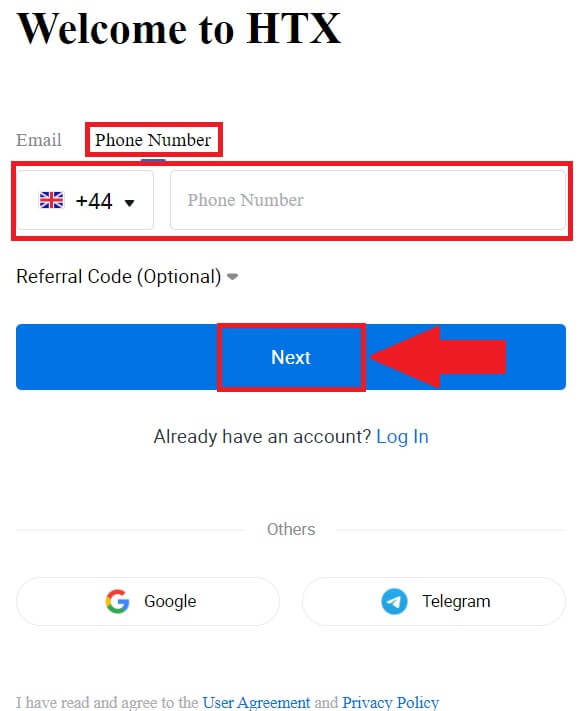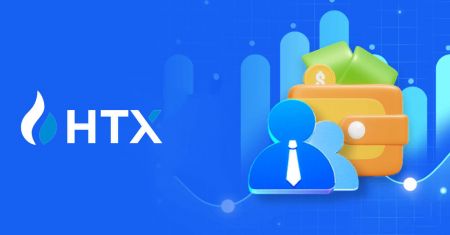Hoe om aan te meld en by HTX te deponeer
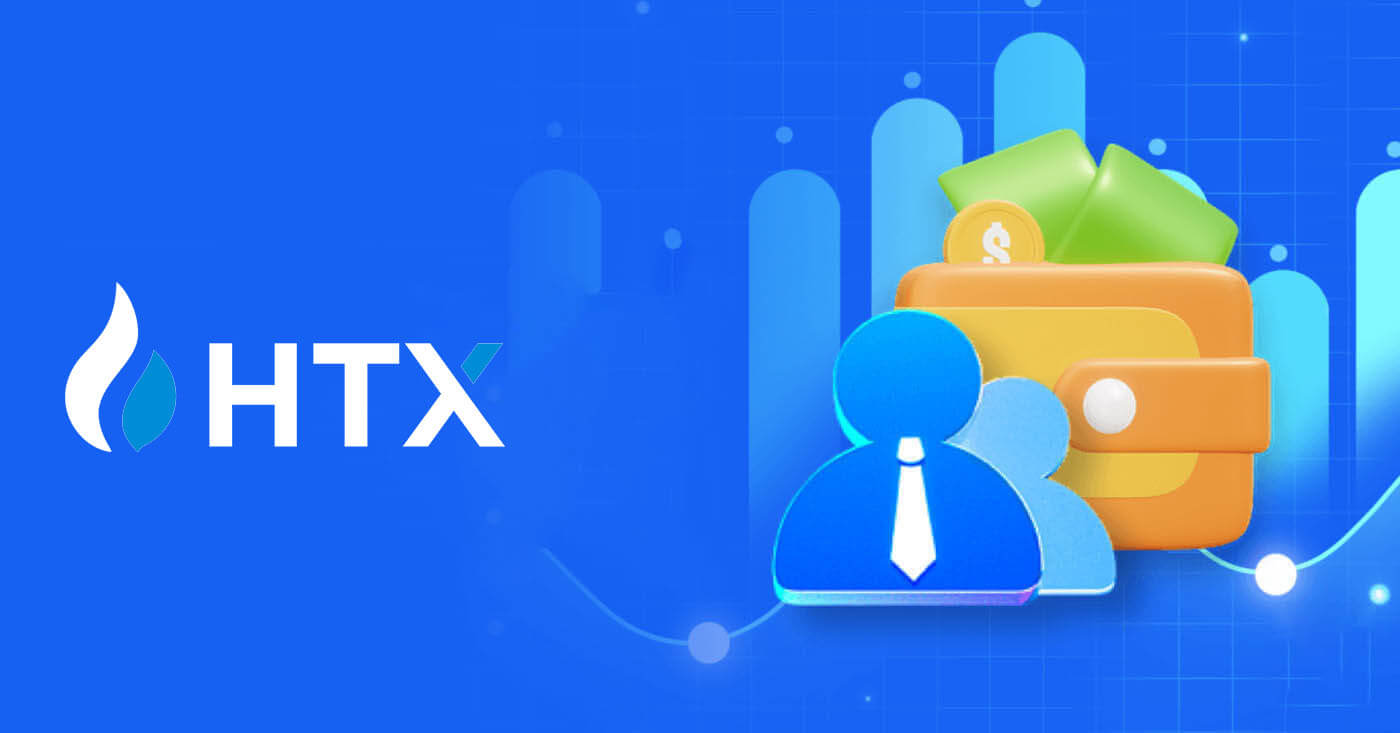
Hoe om by HTX aan te meld
Hoe om aan te meld by HTX met e-pos of telefoonnommer
1. Gaan na die HTX-webwerf en klik op [Sign up] of [Register Now].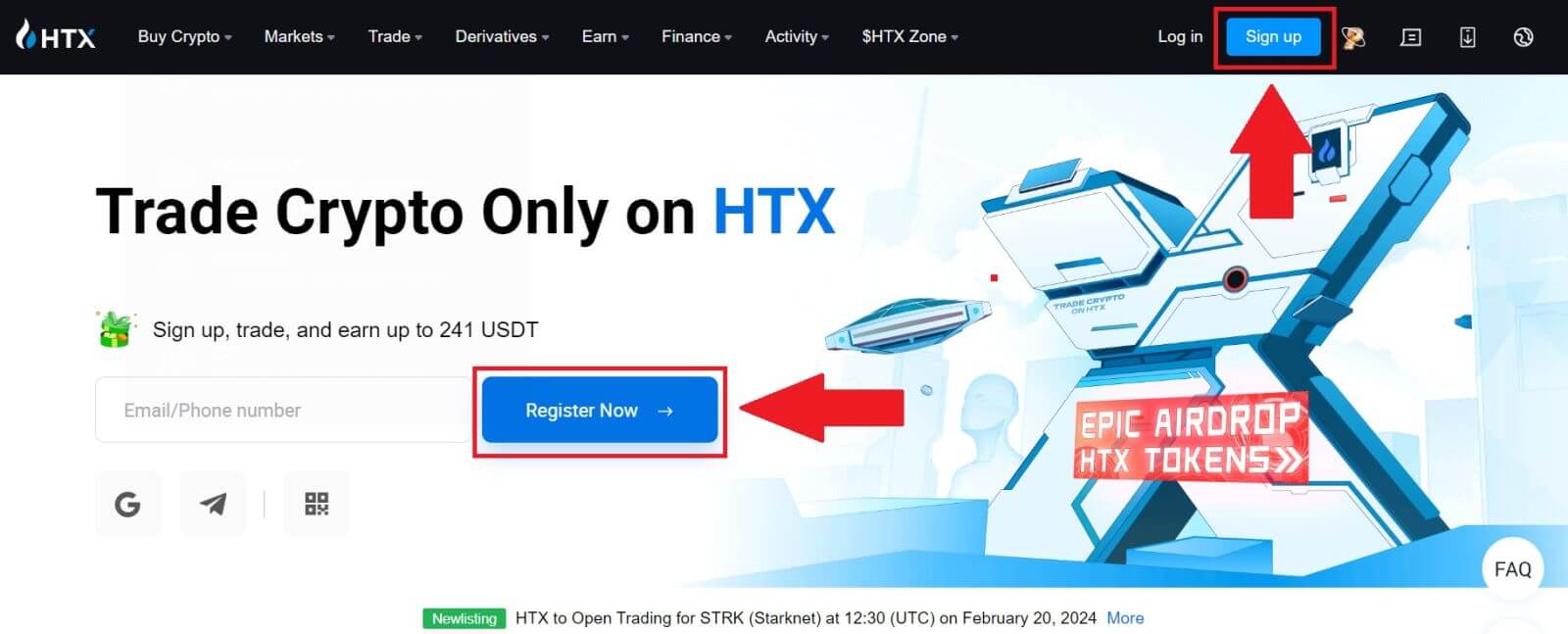
2. Kies [E-pos] of [Foonnommer] en voer jou e-posadres of telefoonnommer in. Klik dan op [Volgende].
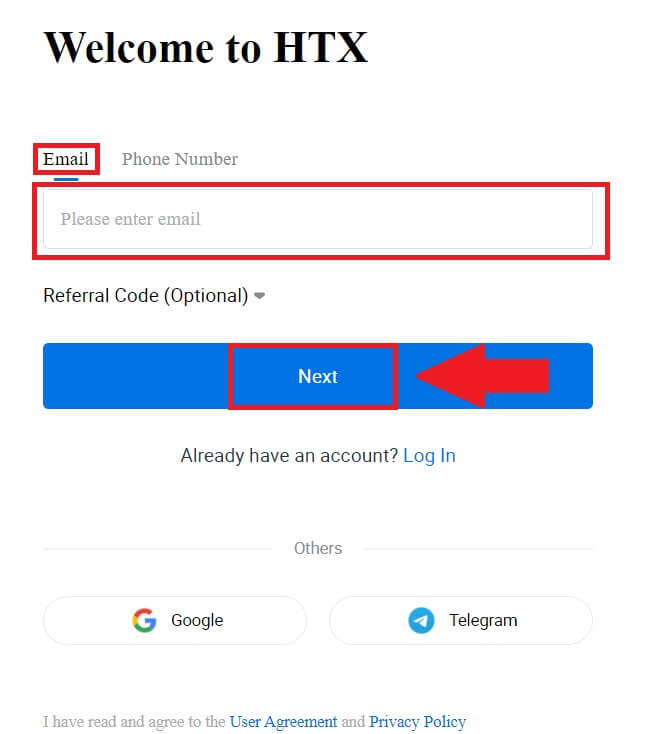
3. Jy sal 'n 6-syfer-verifikasiekode in jou e-pos of telefoonnommer ontvang. Voer die kode in en klik [Bevestig].
As jy geen verifikasiekode ontvang het nie, klik op [Stuur weer] . 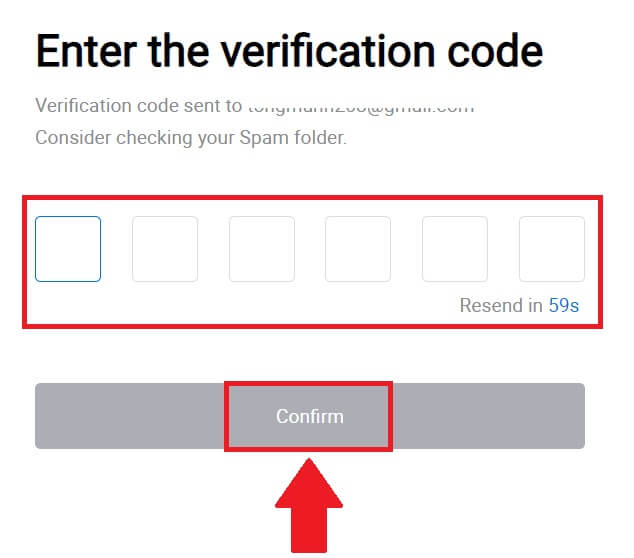
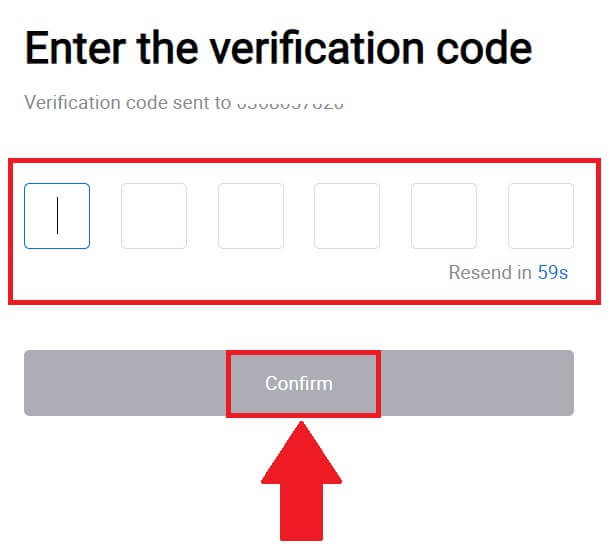
4. Skep 'n veilige wagwoord vir jou rekening en klik op [Begin Your HTX Journey].
Let wel:
- Jou wagwoord moet ten minste 8 karakters bevat.
- Ten minste 2 van die volgende : syfers, alfabetletters en spesiale karakters.
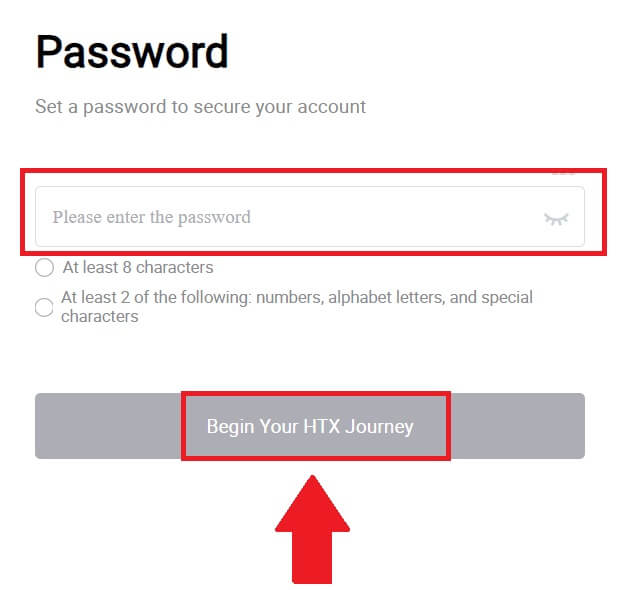
5. Baie geluk, jy het 'n rekening suksesvol op HTX geregistreer.
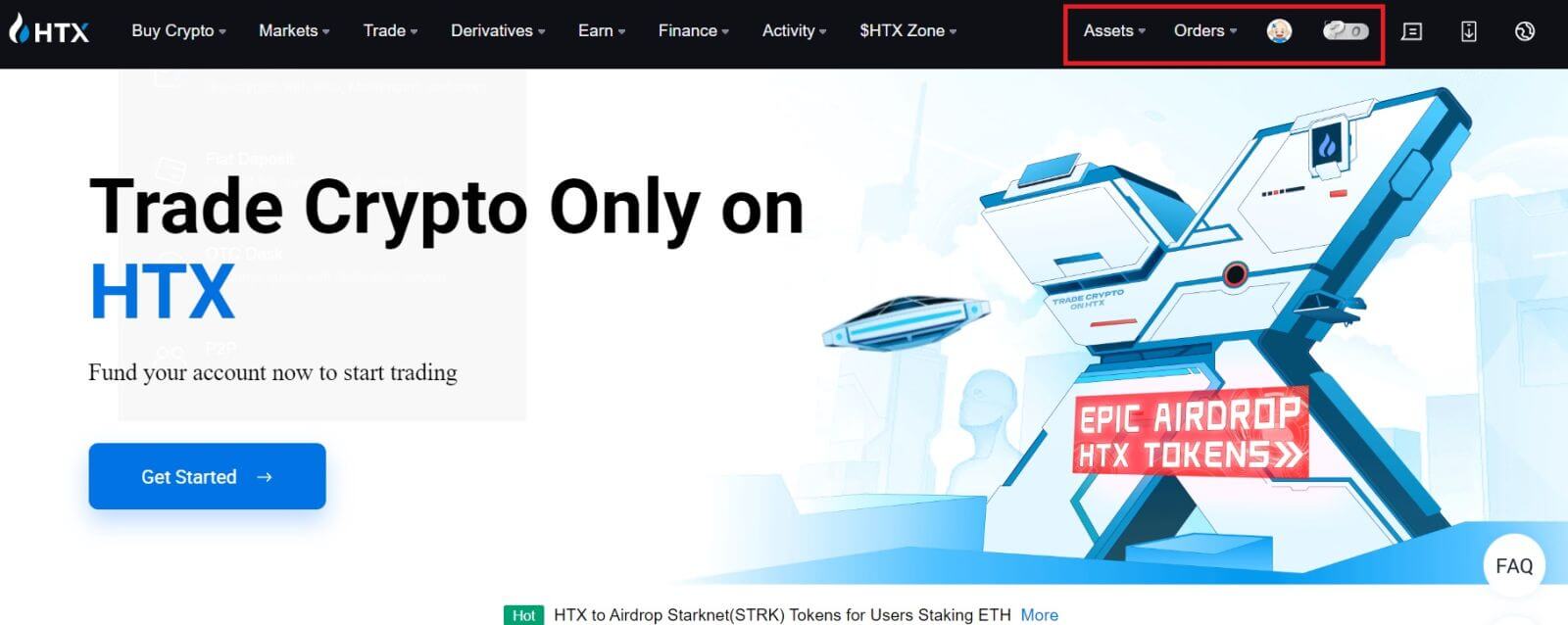
Hoe om aan te meld by HTX met Google
1. Gaan na die HTX-webwerf en klik op [Sign up] of [Register Now].
2. Klik op die [ Google ]-knoppie. 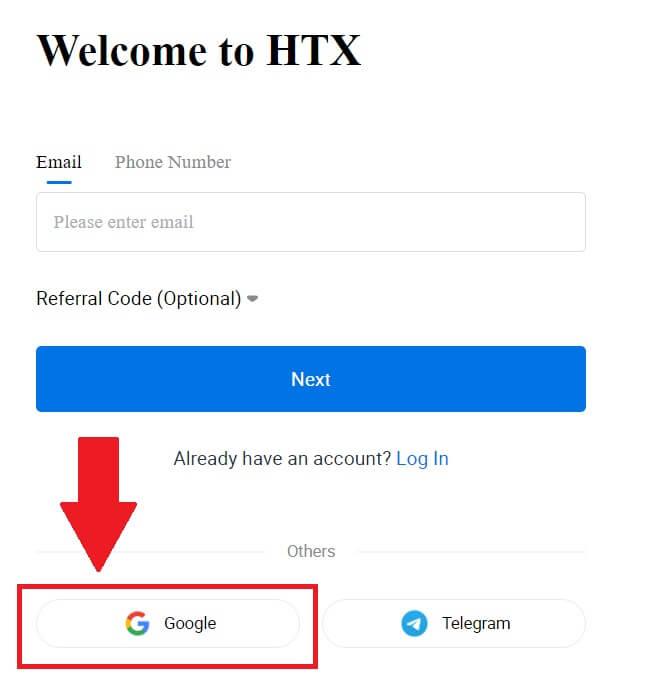
3. 'n Aantekenvenster sal oopgemaak word, waar jy jou e-posadres moet invoer en op [Volgende] moet klik . 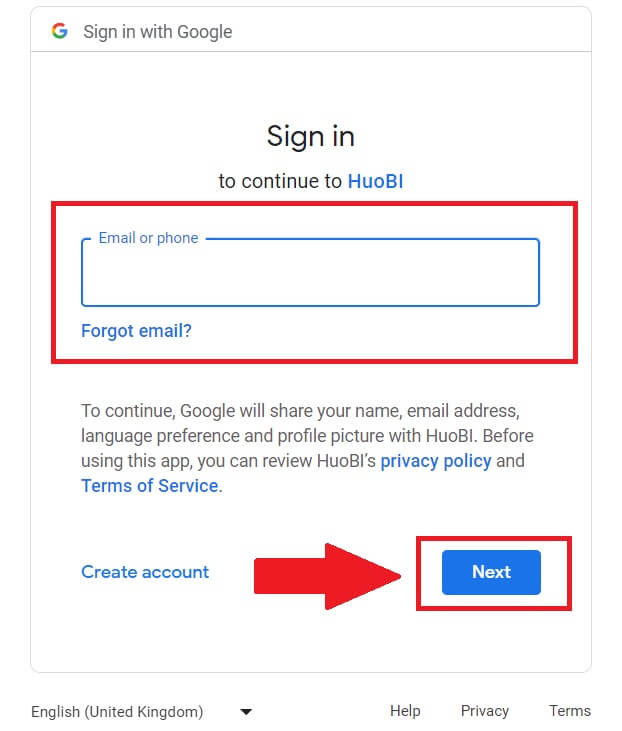
4. Voer dan die wagwoord vir jou Google-rekening in en klik [Volgende] . 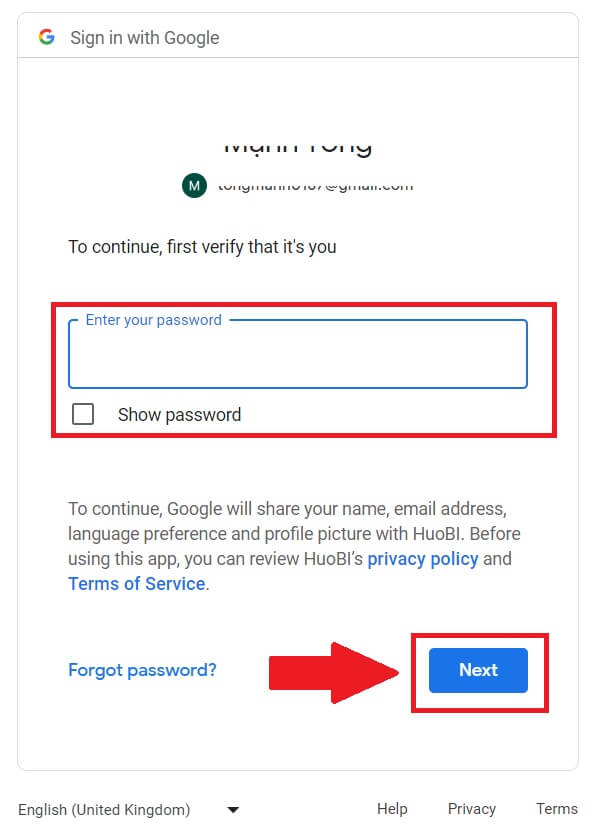
5. Klik op [Gaan voort] om aanmelding met jou Google-rekening te bevestig. 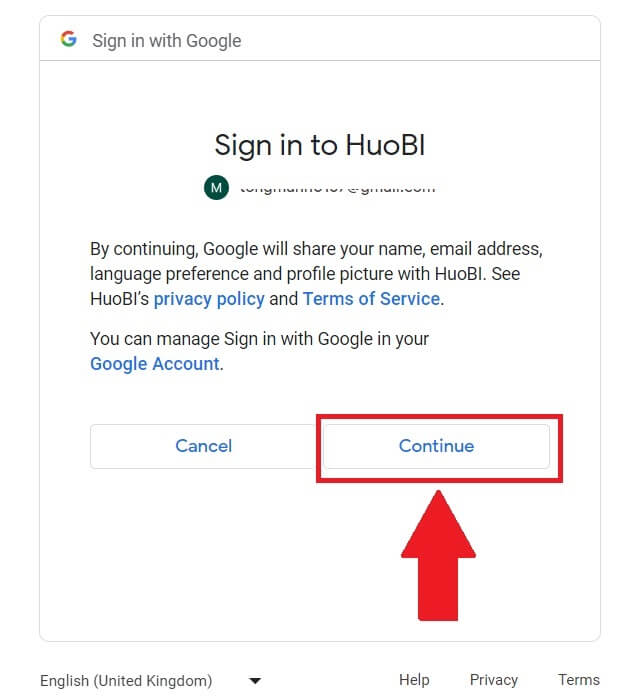 6. Klik op [Skep 'n HTX-rekening] om voort te gaan.
6. Klik op [Skep 'n HTX-rekening] om voort te gaan. 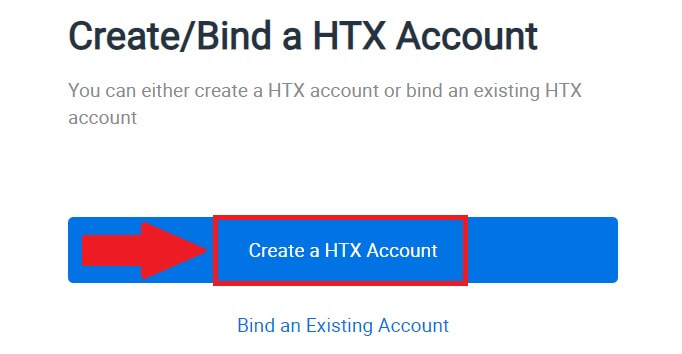
7. Kies [E-pos] of [Foonnommer] en voer jou e-posadres of telefoonnommer in. Klik dan op [Registreer en bind].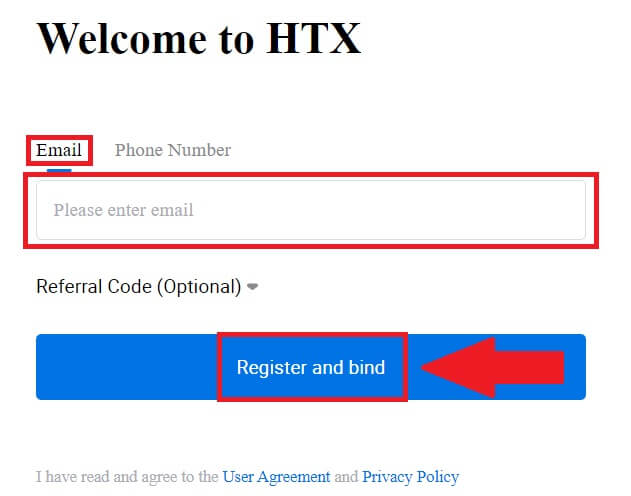
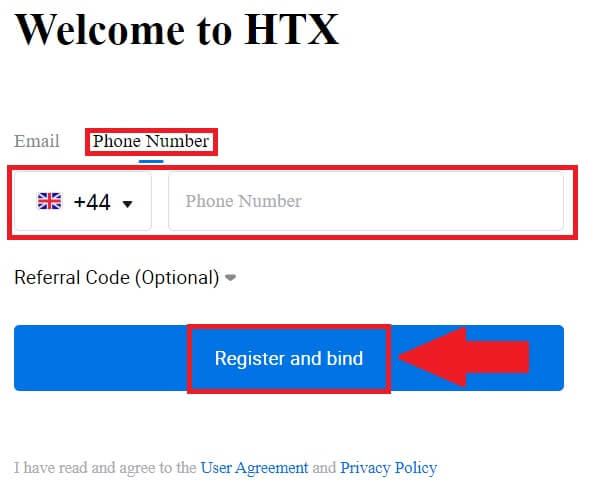
8. Jy sal 'n 6-syfer-verifikasiekode in jou e-pos of telefoonnommer ontvang. Voer die kode in en klik [Bevestig].
As jy geen verifikasiekode ontvang het nie, klik op [Stuur weer] . 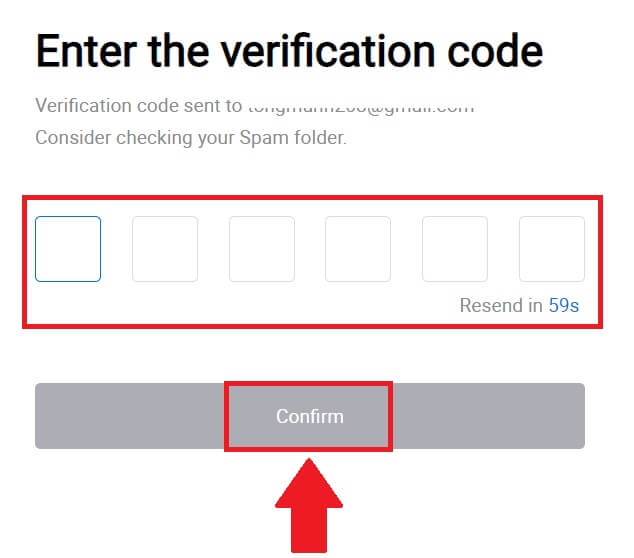
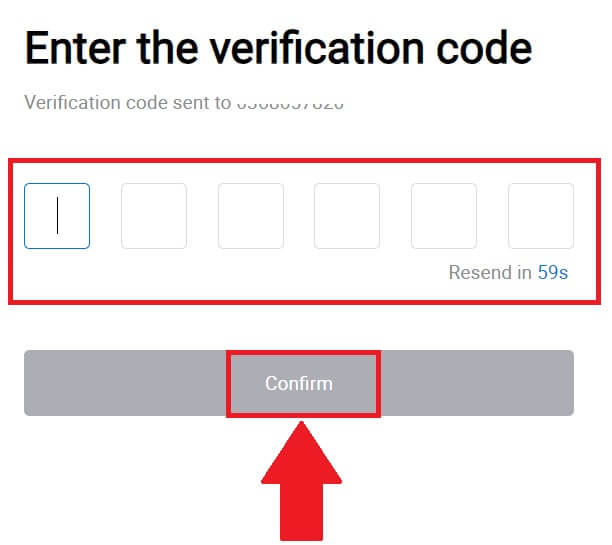
9. Skep 'n veilige wagwoord vir jou rekening en klik op [Begin Your HTX Journey].
Let wel:
- Jou wagwoord moet ten minste 8 karakters bevat.
- Ten minste 2 van die volgende : syfers, alfabetletters en spesiale karakters.
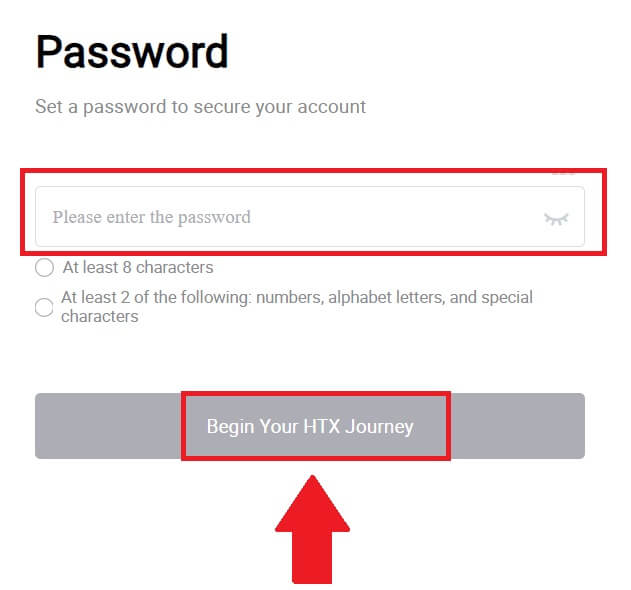
10. Baie geluk! Jy het suksesvol op HTX via Google geregistreer. 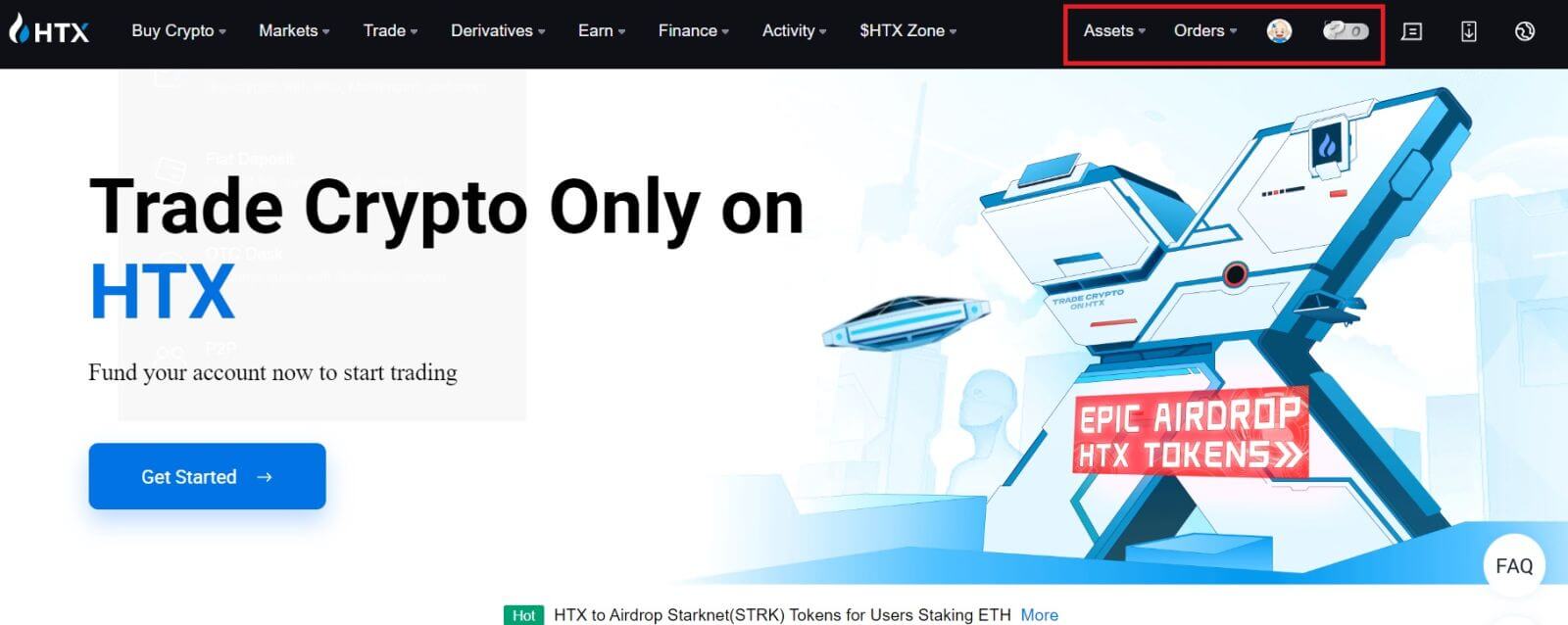
Hoe om aan te meld by HTX met Telegram
1. Gaan na die HTX-webwerf en klik op [Sign up] of [Register Now].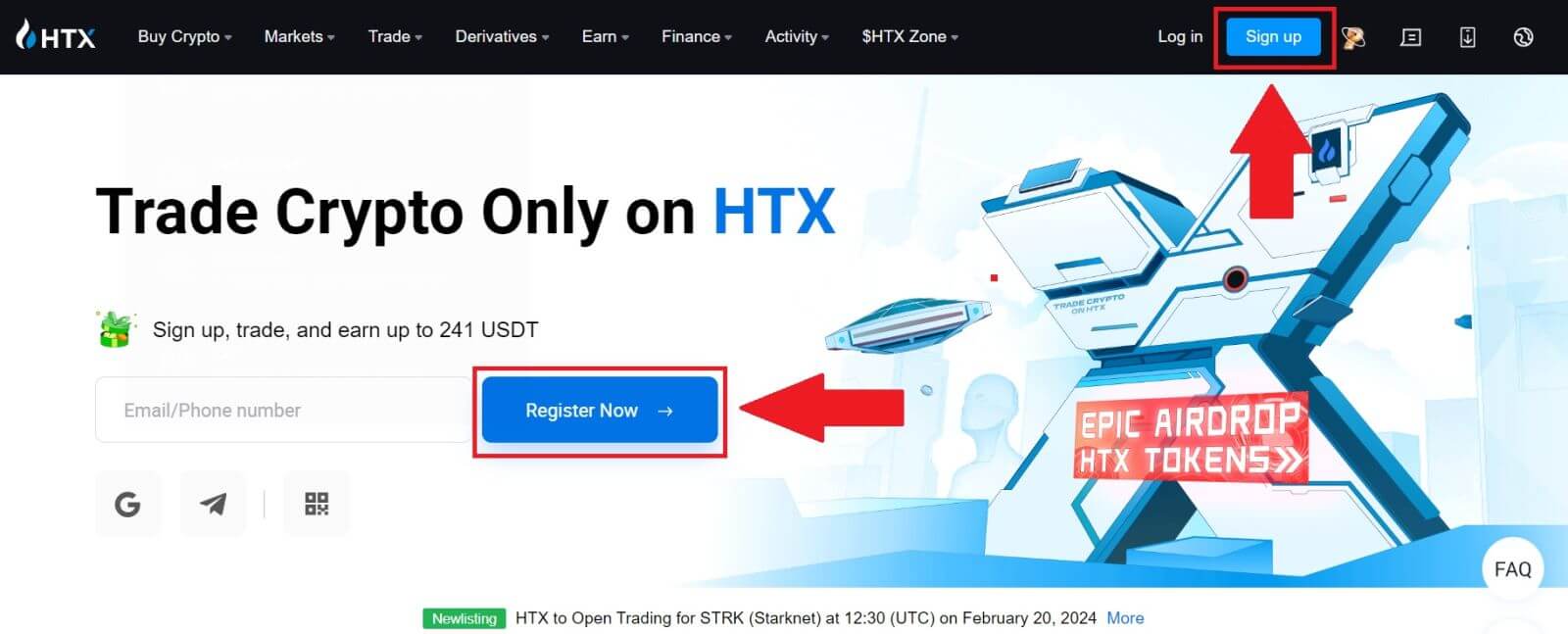
2. Klik op die [Telegram] -knoppie.
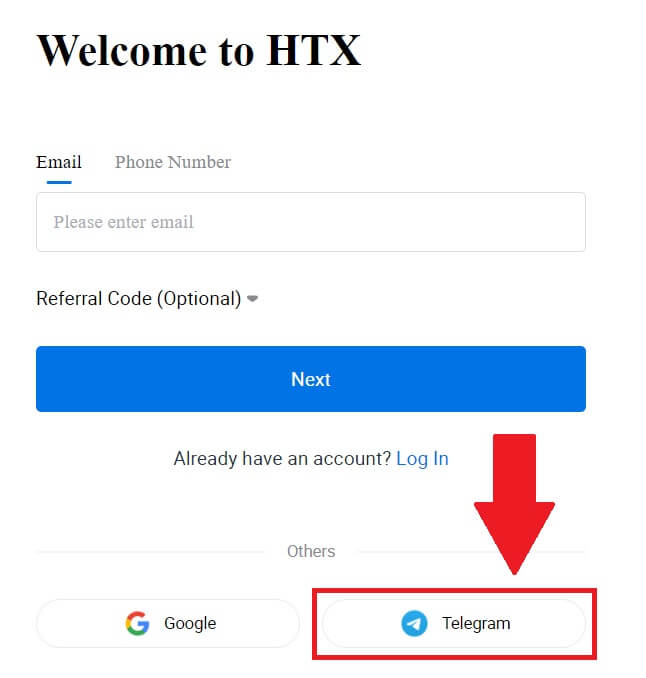
3. 'n Pop-up venster sal verskyn. Voer jou foonnommer in om by HTX aan te meld en klik [VOLGENDE].
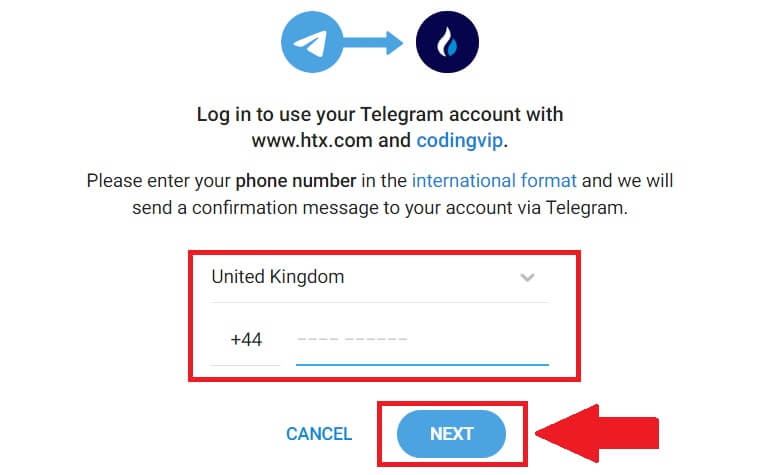
4. Jy sal die versoek in die Telegram-toepassing ontvang. Bevestig daardie versoek.
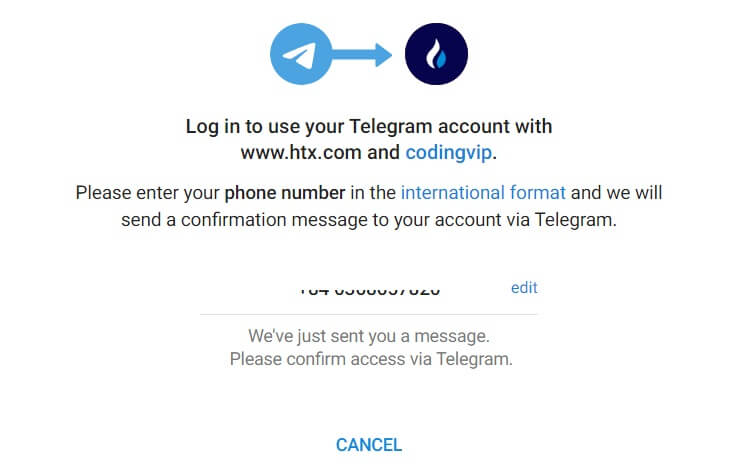
5. Klik op [AANVAAR] om voort te gaan om aan te meld vir HTX met behulp van 'n Telegram-bewys.
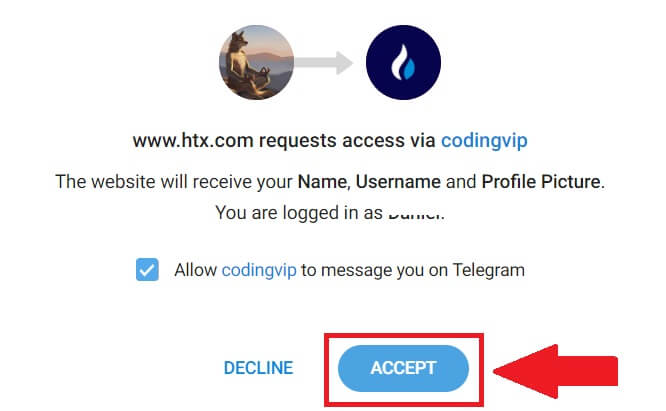
6. Klik op [Skep 'n HTX-rekening] om voort te gaan. 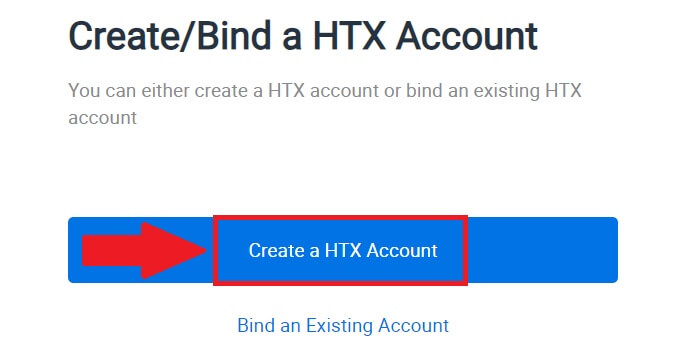
7. Kies [E-pos] of [Foonnommer] en voer jou e-posadres of telefoonnommer in. Klik dan op [Registreer en bind].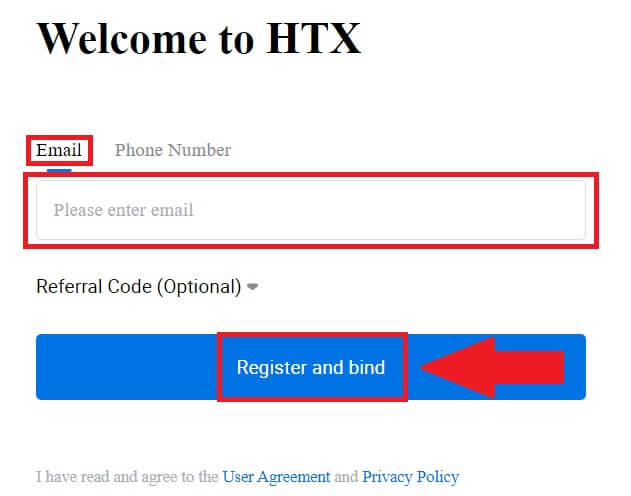
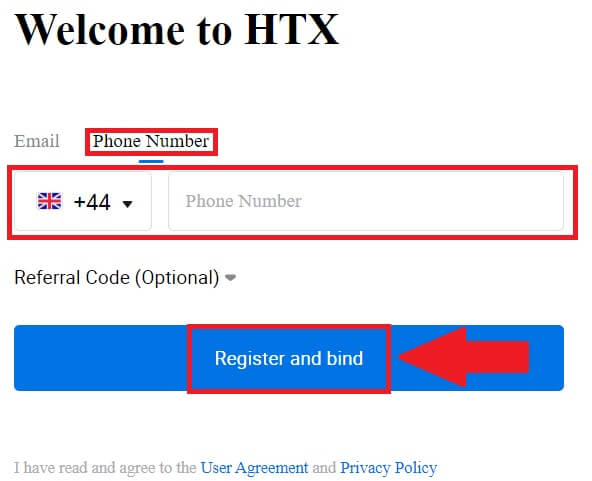
8. Jy sal 'n 6-syfer-verifikasiekode in jou e-pos of telefoonnommer ontvang. Voer die kode in en klik [Bevestig].
As jy geen verifikasiekode ontvang het nie, klik op [Stuur weer] . 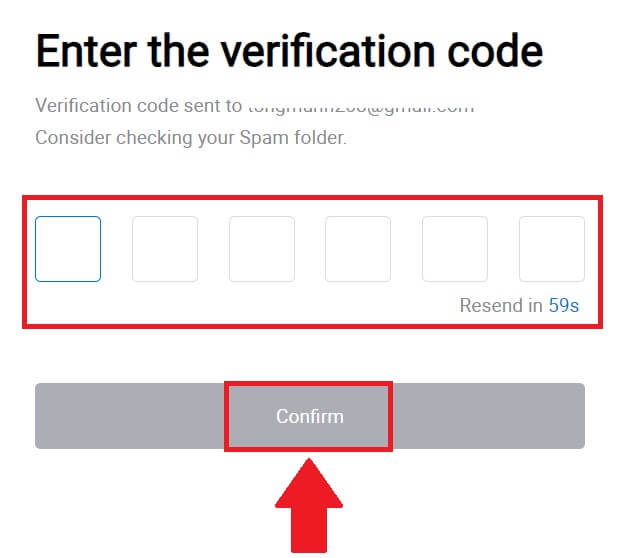
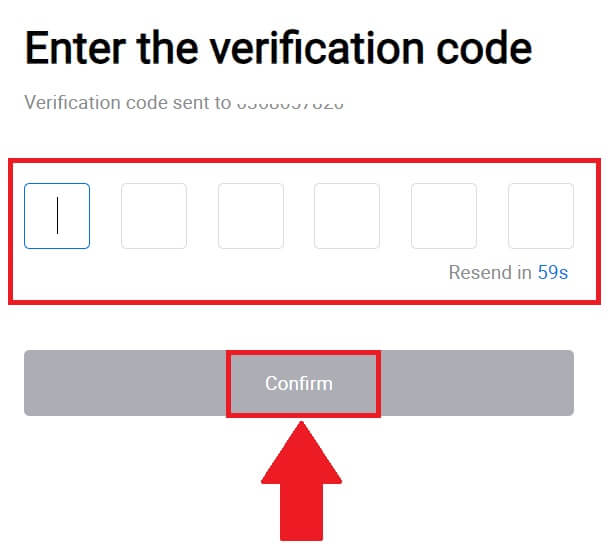
9. Skep 'n veilige wagwoord vir jou rekening en klik op [Begin Your HTX Journey].
Let wel:
- Jou wagwoord moet ten minste 8 karakters bevat.
- Ten minste 2 van die volgende : syfers, alfabetletters en spesiale karakters.
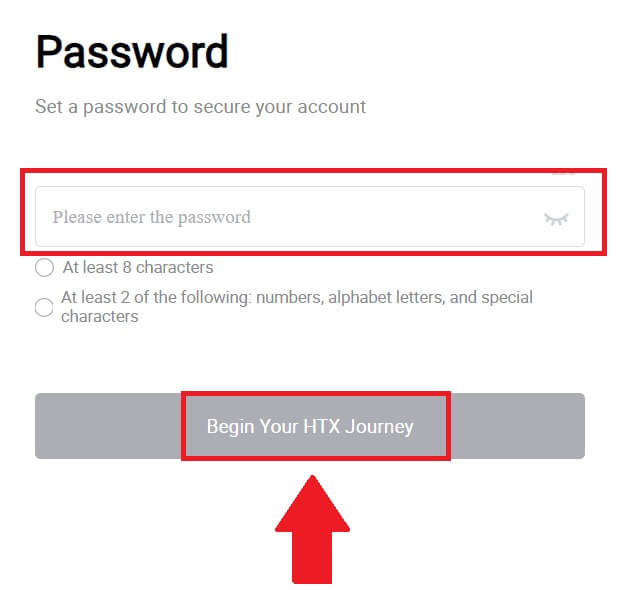 10. Baie geluk! Jy het suksesvol geregistreer op HTX via Telegram.
10. Baie geluk! Jy het suksesvol geregistreer op HTX via Telegram. 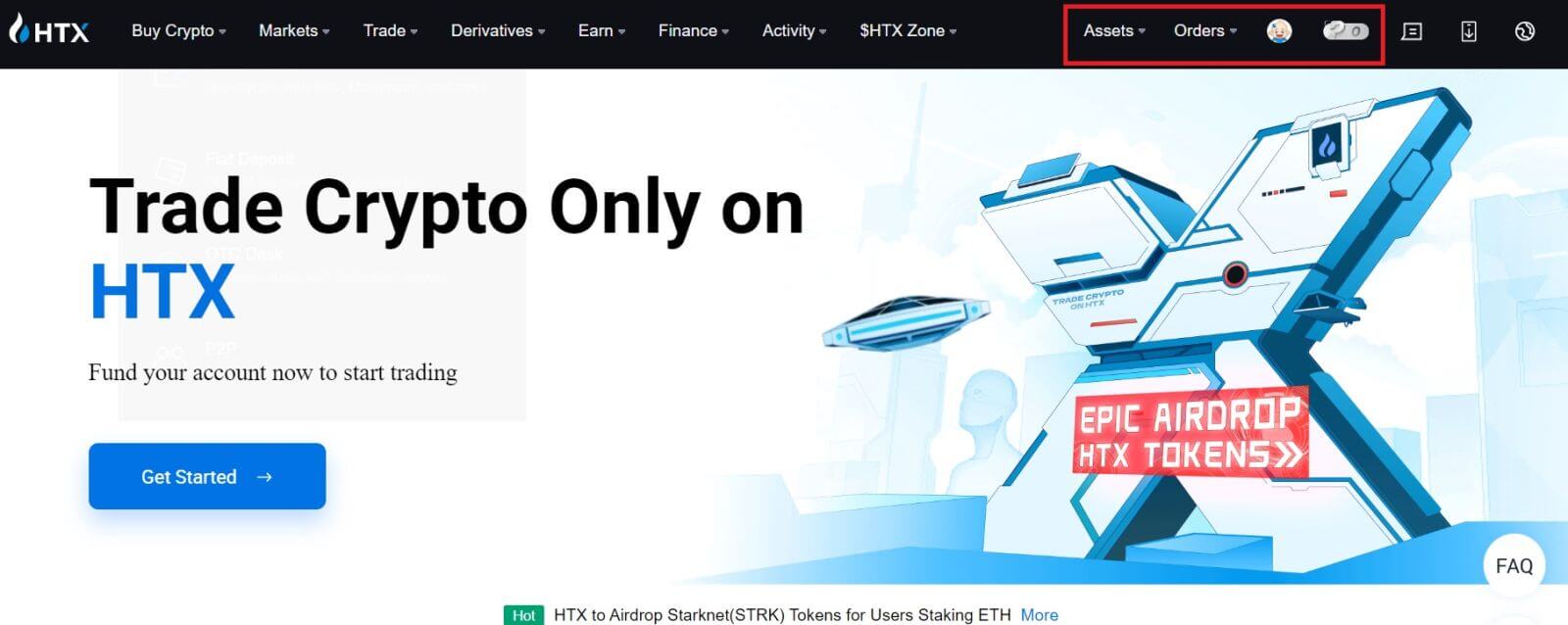
Hoe om aan te meld op die HTX-toepassing
1. Jy moet die HTX-toepassing vanaf die Google Play Winkel of App Store installeer om 'n rekening vir verhandeling te skep.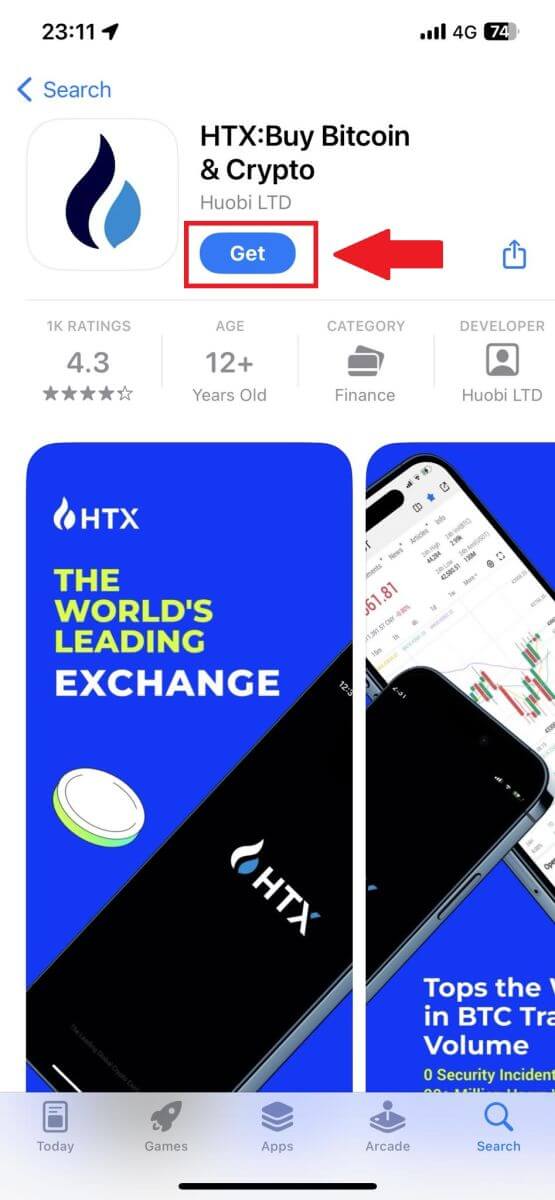
2. Maak die HTX-toepassing oop en tik op [Teken aan/Sluit aan] .
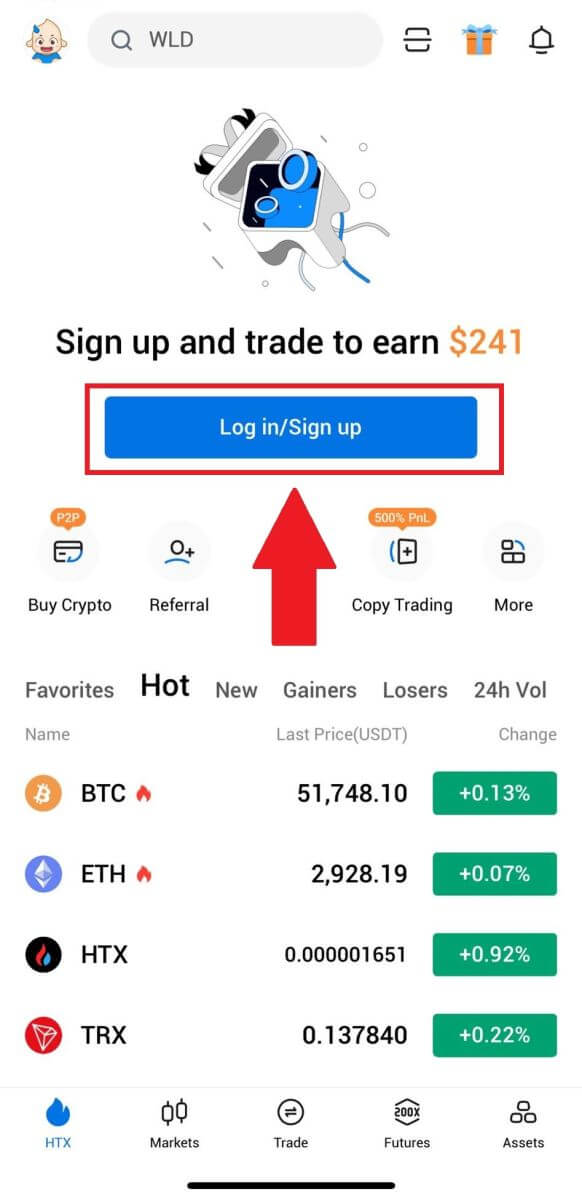
3. Voer jou e-pos-/selfoonnommer in en klik [Volgende].
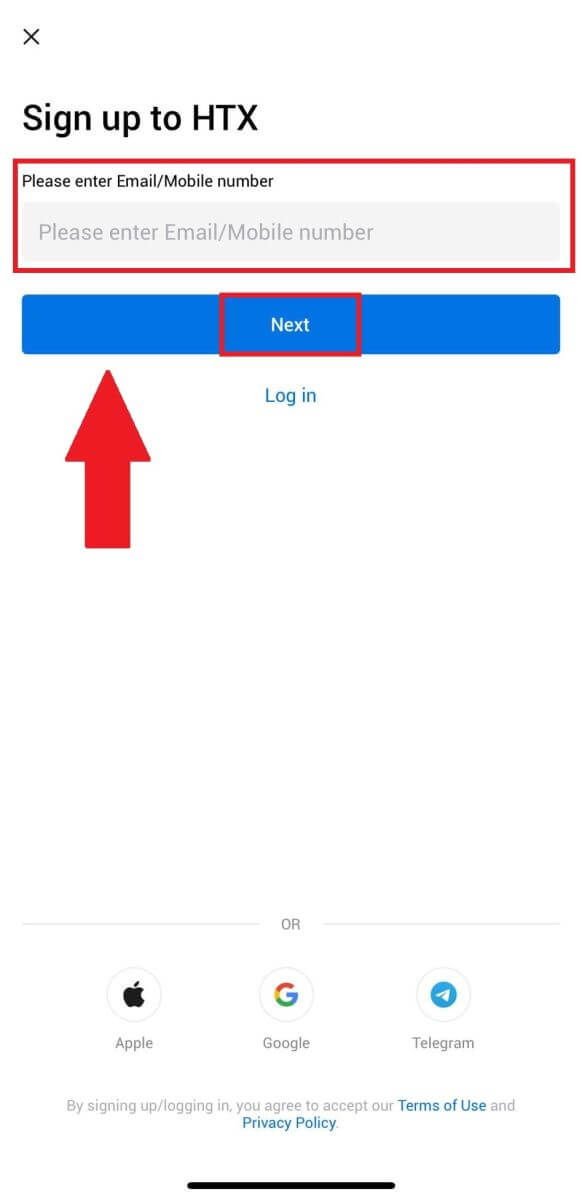
4. Jy sal 'n 6-syfer-verifikasiekode in jou e-pos of telefoonnommer ontvang. Voer die kode in om voort te gaan
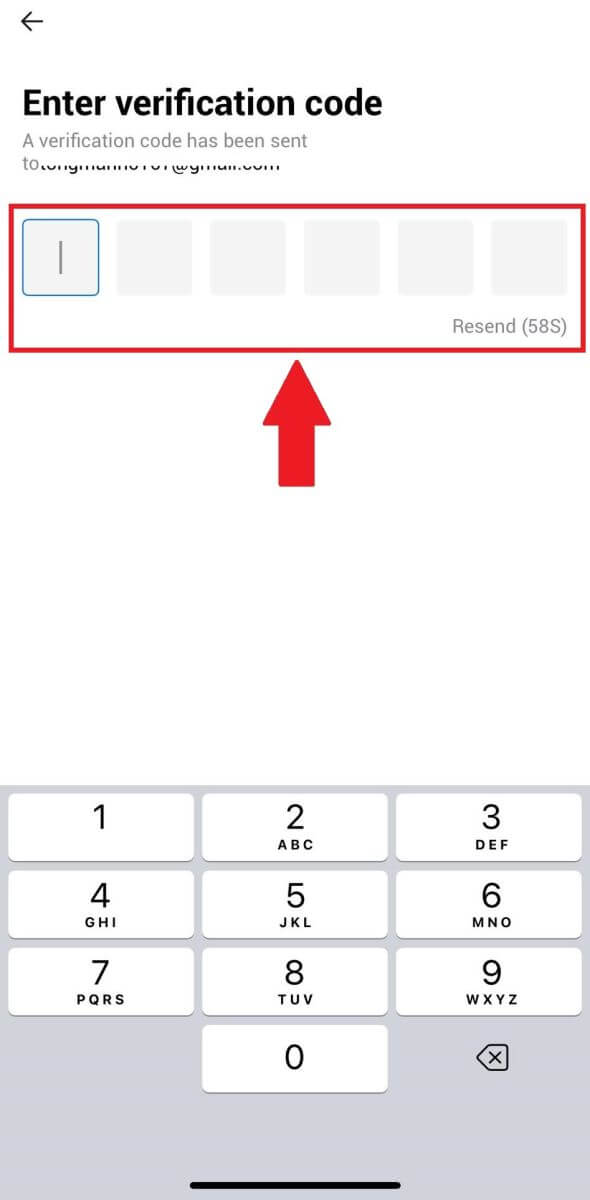
5. Skep 'n veilige wagwoord vir jou rekening en klik op [Registration Complete].
Let wel:
- Jou wagwoord moet ten minste 8 karakters bevat.
- Ten minste 2 van die volgende : syfers, alfabetletters en spesiale karakters.
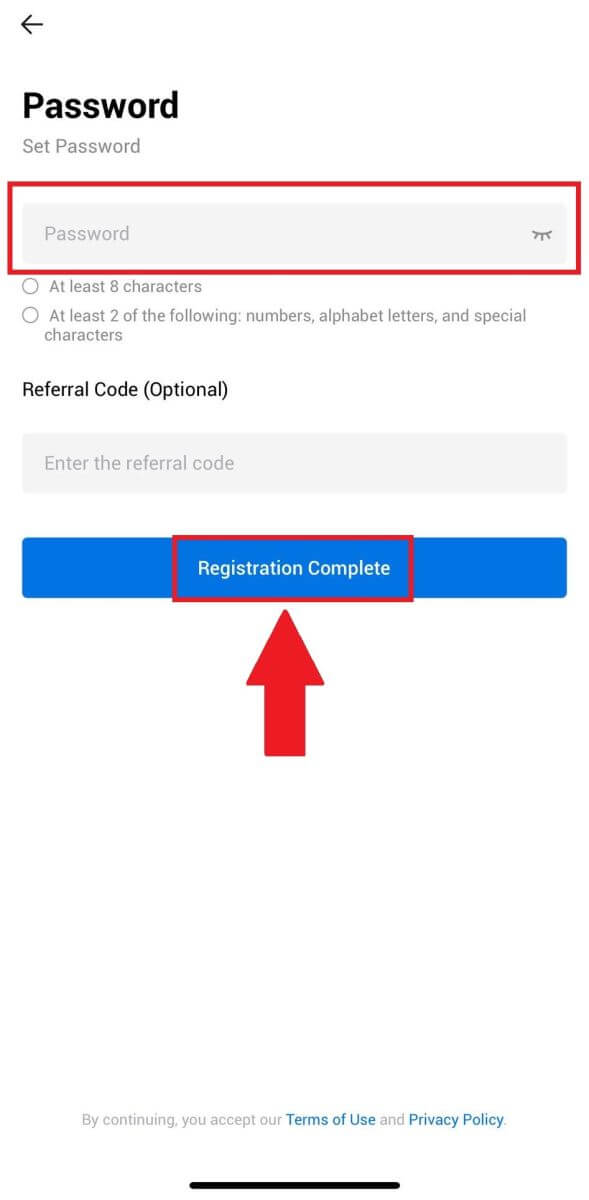
6. Baie geluk, jy het suksesvol op HTX App geregistreer.
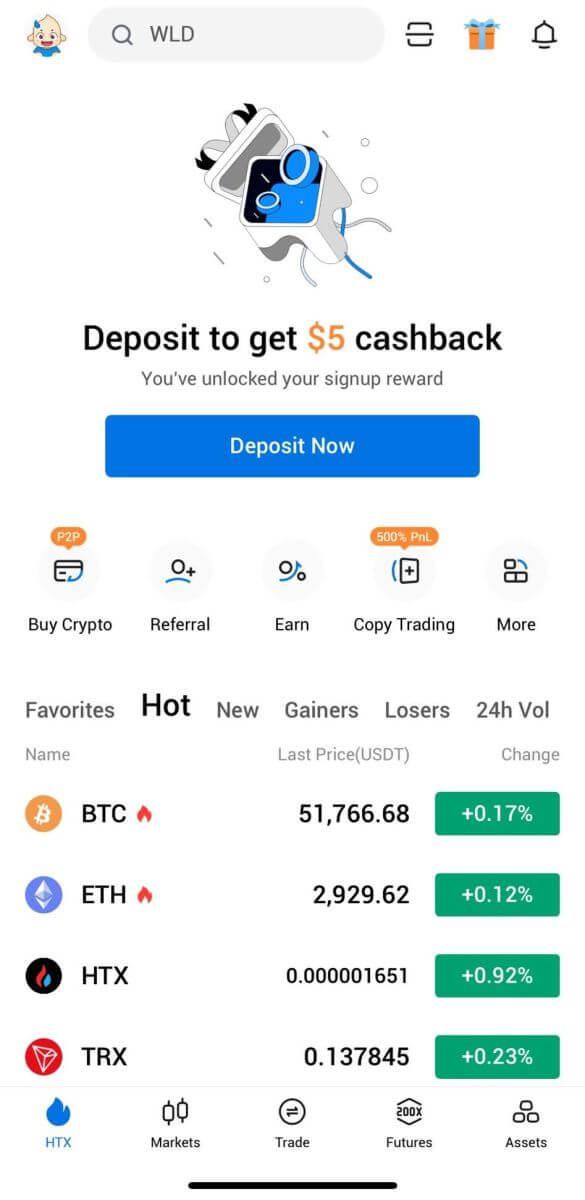
Of jy kan met ander metodes by die HTX-toepassing aansluit.
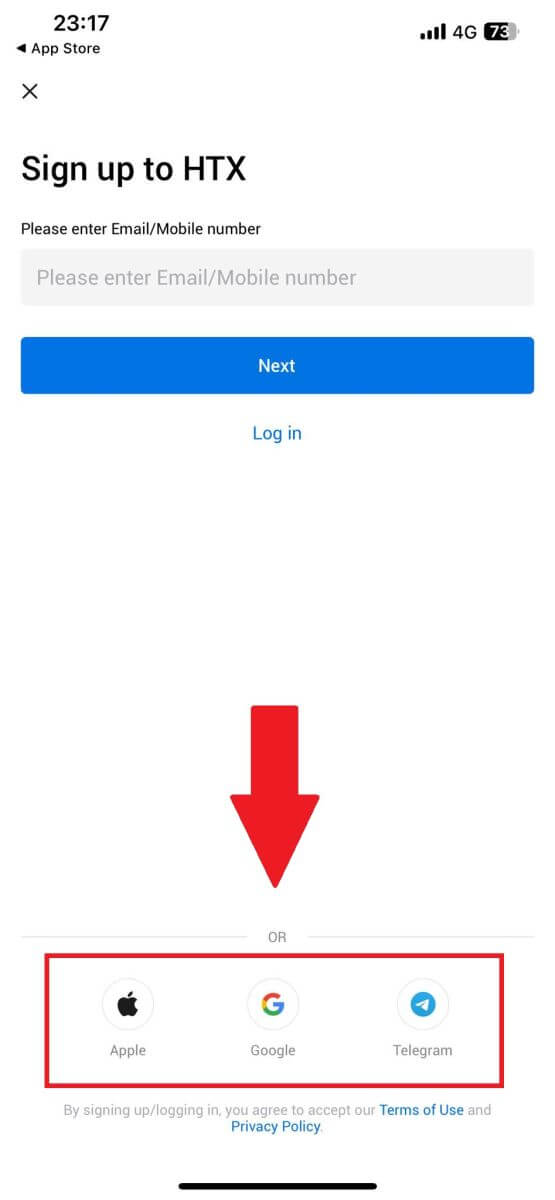
Gereelde Vrae (Gereelde Vrae)
Waarom kan ek nie e-posse van HTX ontvang nie?
As jy nie e-posse ontvang wat van HTX af gestuur is nie, volg asseblief die instruksies hieronder om jou e-pos se instellings na te gaan:Is jy aangemeld by die e-posadres wat by jou HTX-rekening geregistreer is? Soms word jy dalk by jou e-pos op jou toestel afgemeld en kan jy dus nie HTX-e-posse sien nie. Meld asseblief aan en verfris.
Het jy die strooiposvouer van jou e-pos nagegaan? As jy vind dat jou e-posdiensverskaffer HTX-e-posse in jou strooiposlêer stoot, kan jy dit as "veilig" merk deur HTX-e-posadresse te witlys. U kan verwys na Hoe om HTX-e-posse te witlys om dit op te stel.
Is die funksionaliteit van jou e-poskliënt of diensverskaffer normaal? Om seker te maak dat jou firewall of antivirusprogram nie 'n sekuriteitskonflik veroorsaak nie, kan jy die e-posbedienerinstellings verifieer.
Is jou inkassie propvol e-posse? Jy sal nie e-posse kan stuur of ontvang as jy die limiet bereik het nie. Om plek te maak vir nuwe e-posse, kan jy van die ouer e-posse verwyder.
Registreer met algemene e-posadresse soos Gmail, Outlook, ens., indien enigsins moontlik.
Hoekom kan ek nie SMS-verifikasiekodes kry nie?
HTX werk altyd daaraan om die gebruikerservaring te verbeter deur ons SMS-verifikasiedekking uit te brei. Nietemin word sekere nasies en streke nie tans ondersteun nie.Gaan asseblief ons globale SMS-dekkinglys na om te sien of jou ligging gedek is as jy nie SMS-stawing kan aktiveer nie. Gebruik asseblief Google-stawing as jou primêre twee-faktor-stawing as jou ligging nie op die lys ingesluit is nie.
Die volgende stappe moet geneem word as jy steeds nie SMS-kodes kan ontvang nie, selfs nadat jy SMS-stawing geaktiveer het of as jy tans in 'n land of streek woon wat deur ons globale SMS-dekkingslys gedek word:
- Maak seker daar is 'n sterk netwerksein op jou mobiele toestel.
- Deaktiveer enige oproepblokkering-, firewall-, antivirus- en/of oproepprogramme op jou foon wat dalk verhoed dat ons SMS-kodenommer werk.
- Skakel jou foon weer aan.
- Probeer eerder stemverifikasie.
Hoe om my e-posrekening op HTX te verander?
1. Gaan na die HTX-webwerf en klik op die profielikoon. 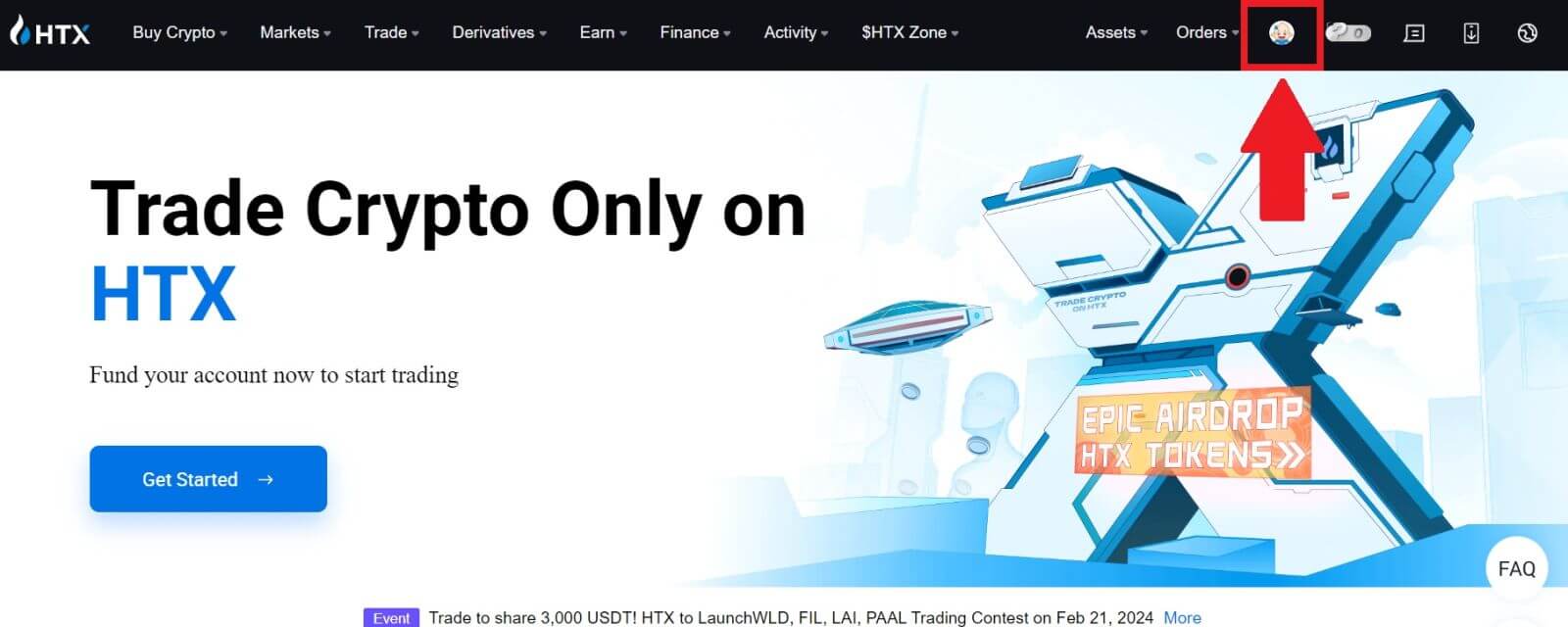
2. Klik op die e-posafdeling op [Verander e-posadres].
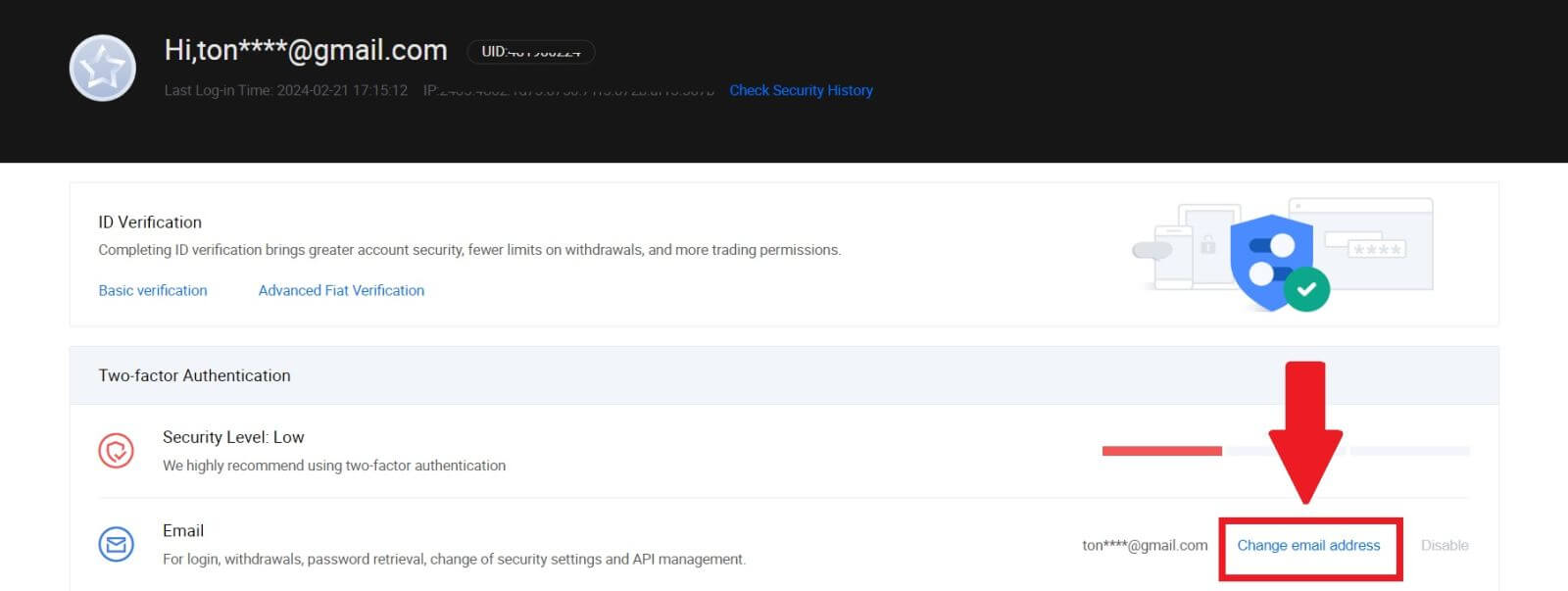
3. Voer jou e-posverifikasiekode in deur op [Kry verifikasie] te klik. Klik dan op [Bevestig] om voort te gaan.
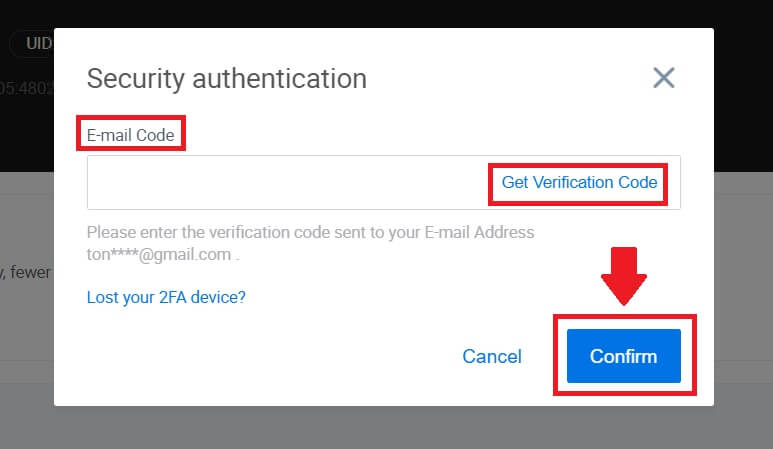
4. Voer jou nuwe e-pos en jou nuwe e-posverifikasiekode in en klik [Bevestig]. Daarna het jy jou e-pos suksesvol verander.
Let wel:
- Nadat jy jou e-posadres verander het, sal jy weer moet aanmeld.
- Vir jou rekeningsekuriteit sal onttrekkings tydelik opgeskort word vir 24 uur nadat jy jou e-posadres verander het

Hoe om op HTX te deponeer
Hoe om Crypto via krediet-/debietkaart op HTX te koop
Koop Crypto via krediet-/debietkaart op HTX (webwerf)
1. Meld aan by jou HTX , klik [Koop Crypto] en kies [Vinnige Handel].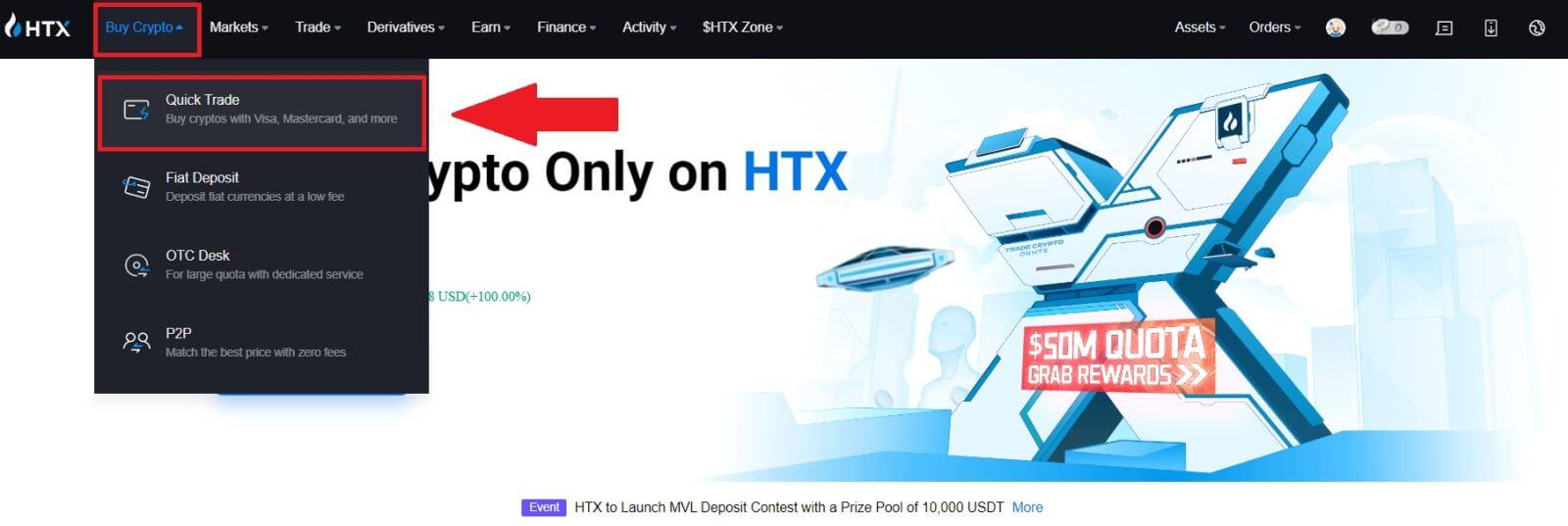
2. Kies 'n fiat-geldeenheid vir betaling en die kripto wat jy wil koop. Voer die verlangde aankoopbedrag of hoeveelheid in.
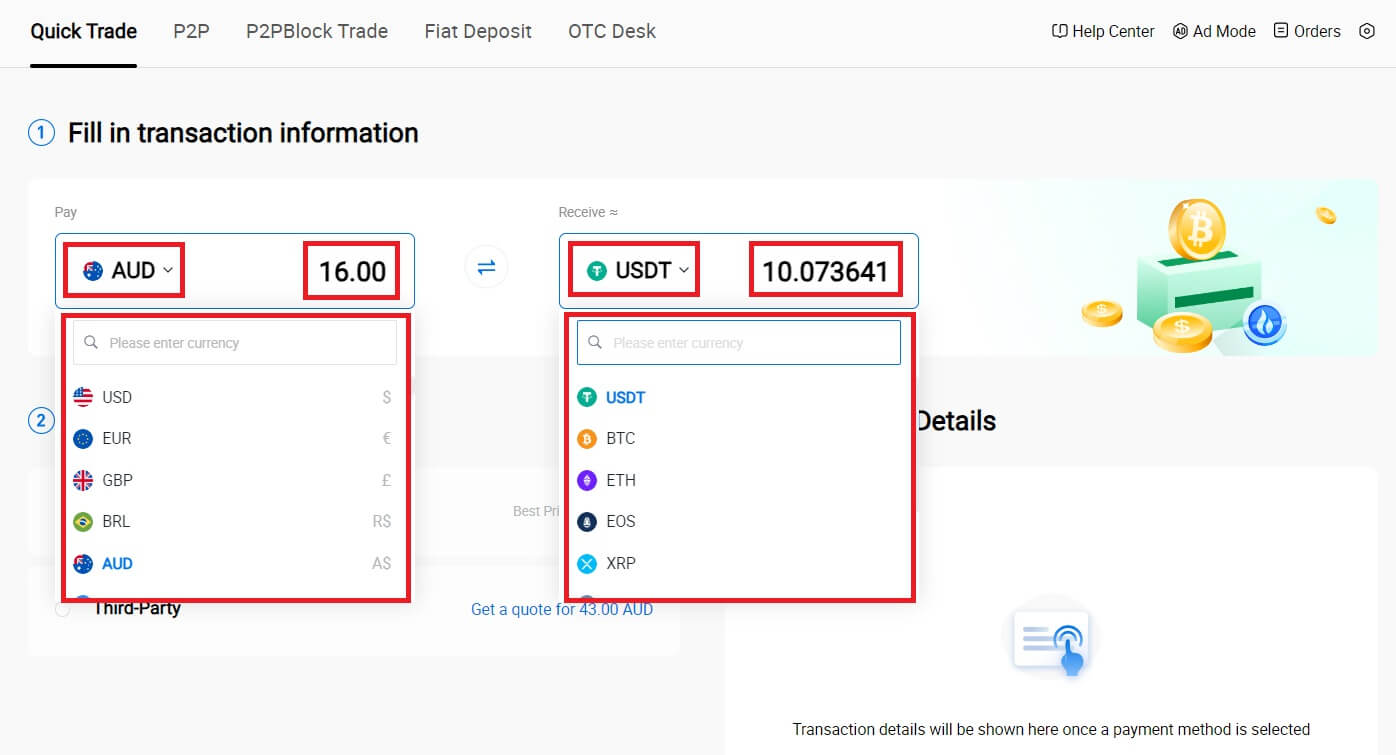
3. Kies Krediet-/Debietkaart as jou betaalmetode.
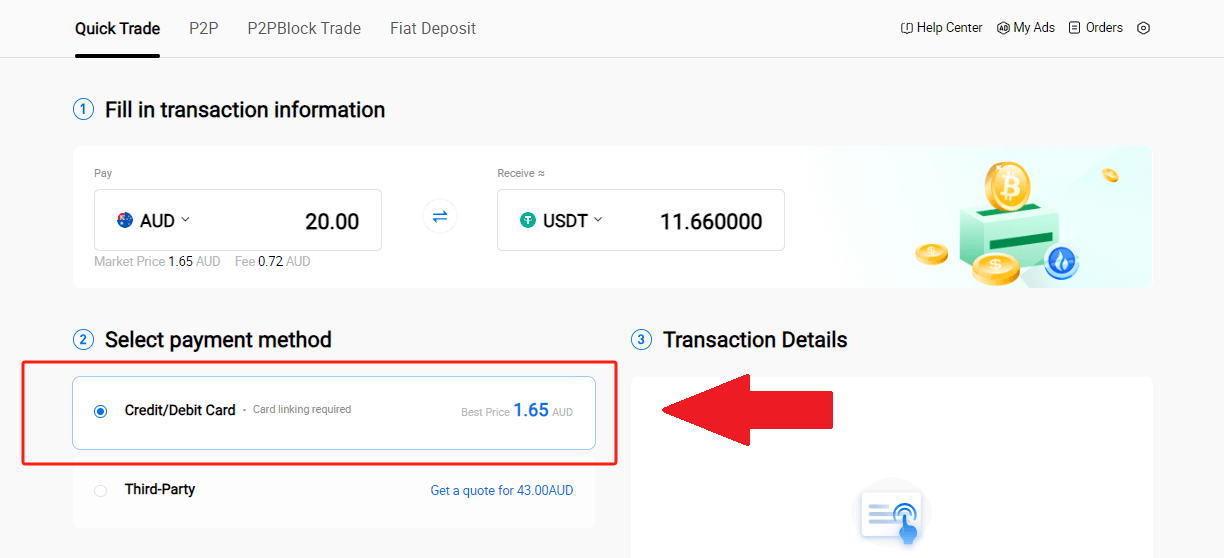
4. As jy nuut is met krediet-/debietkaartbetalings, moet jy eers jou krediet-/debietkaart koppel.
Klik Skakel nou om toegang tot die kaartbevestigingbladsy te kry en die vereiste inligting te verskaf. Klik op [Bevestig] nadat u die besonderhede ingevul het.
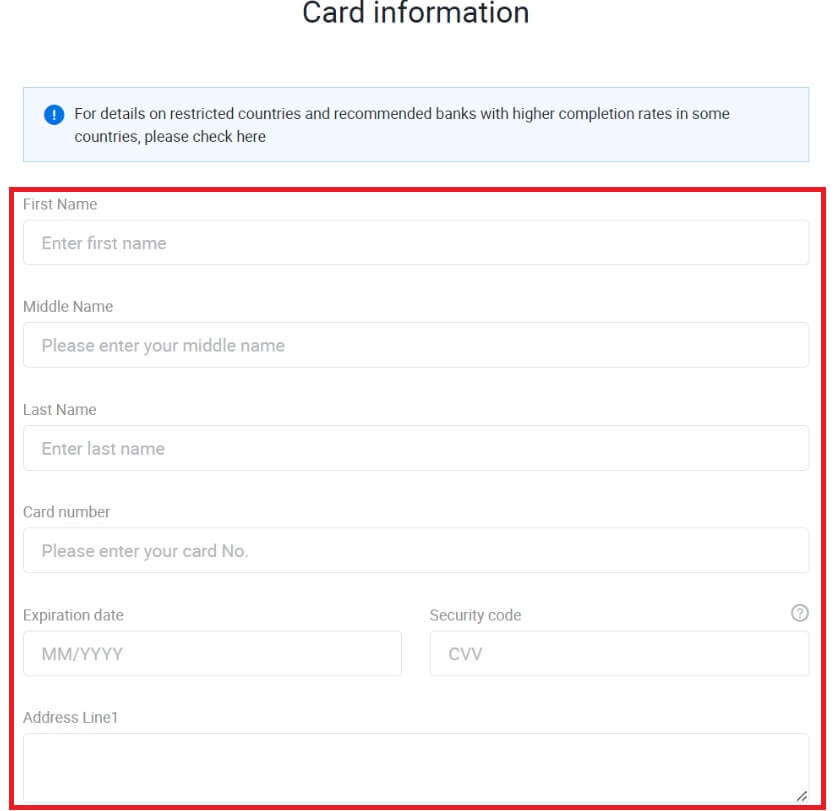
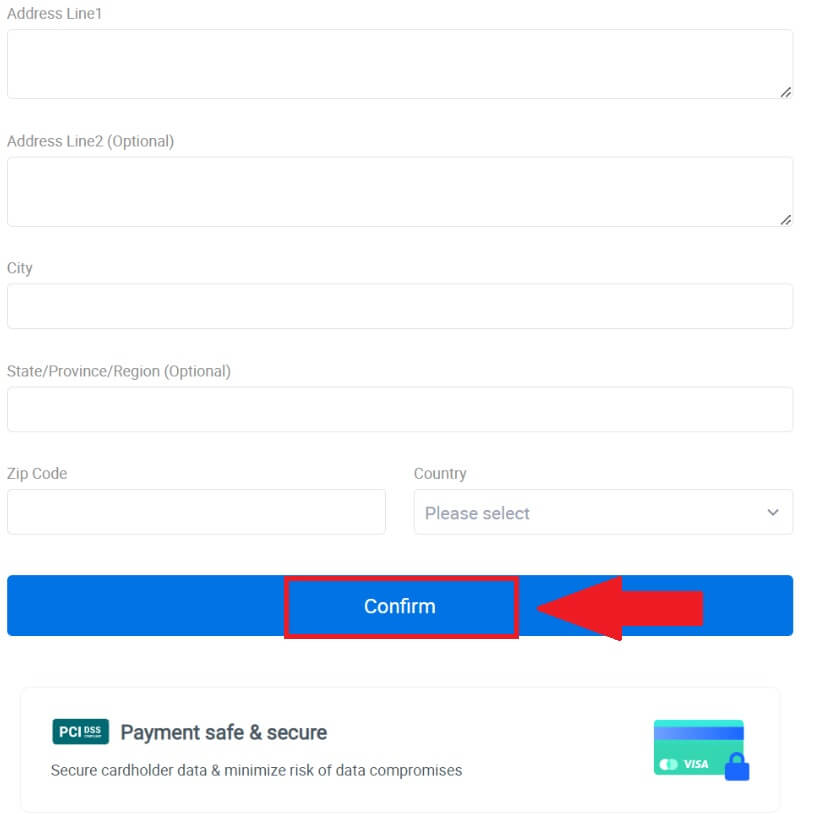
5. Nadat u u kaart suksesvol gekoppel het, moet u asseblief u transaksie-inligting dubbel kontroleer. As alles korrek is, klik op [Betaal...] .
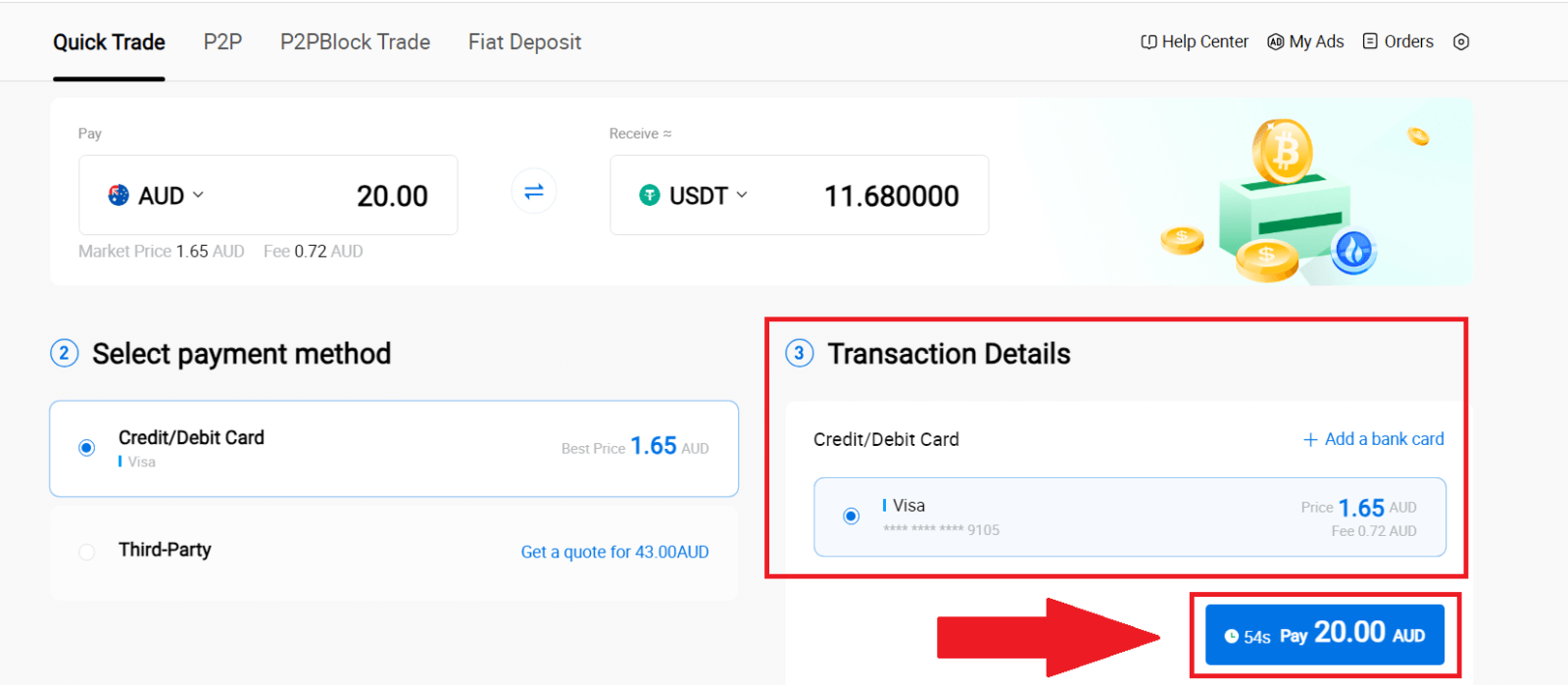
6. Om die sekuriteit van jou fondse te verseker, voltooi asseblief CVV-verifikasie. Vul die sekuriteitskode hieronder in en klik [Bevestig].
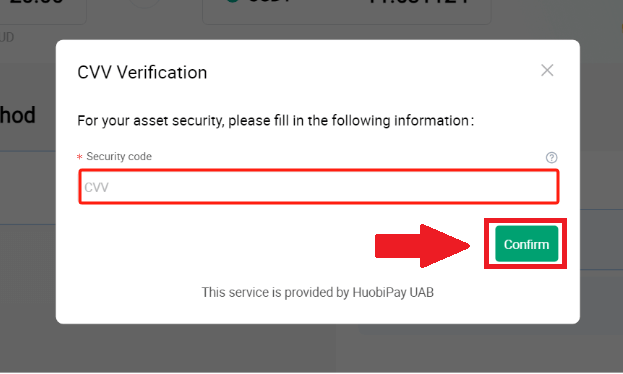
7. Wag net vir 'n oomblik om die transaksie te voltooi. Daarna het u kripto suksesvol deur HTX gekoop.
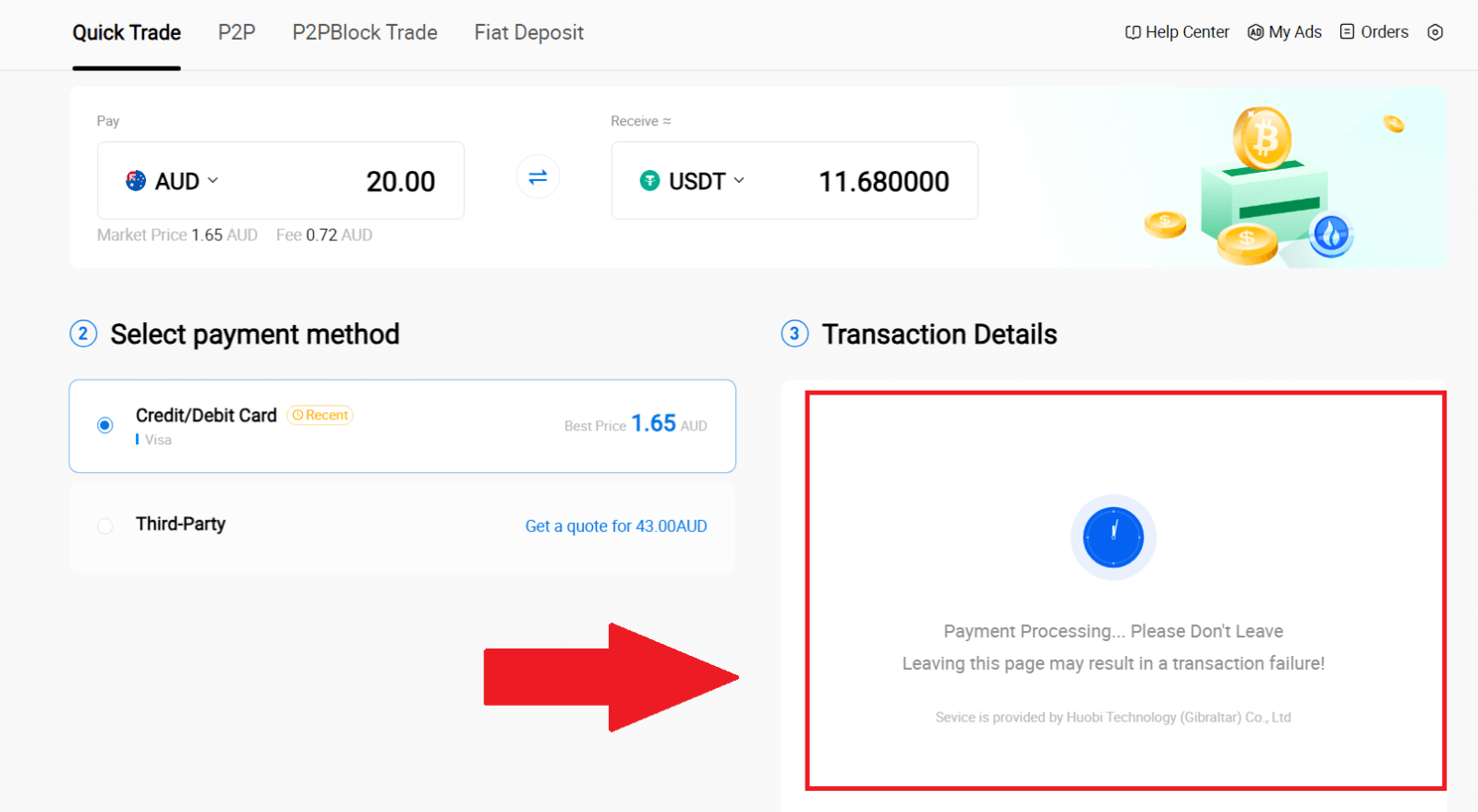
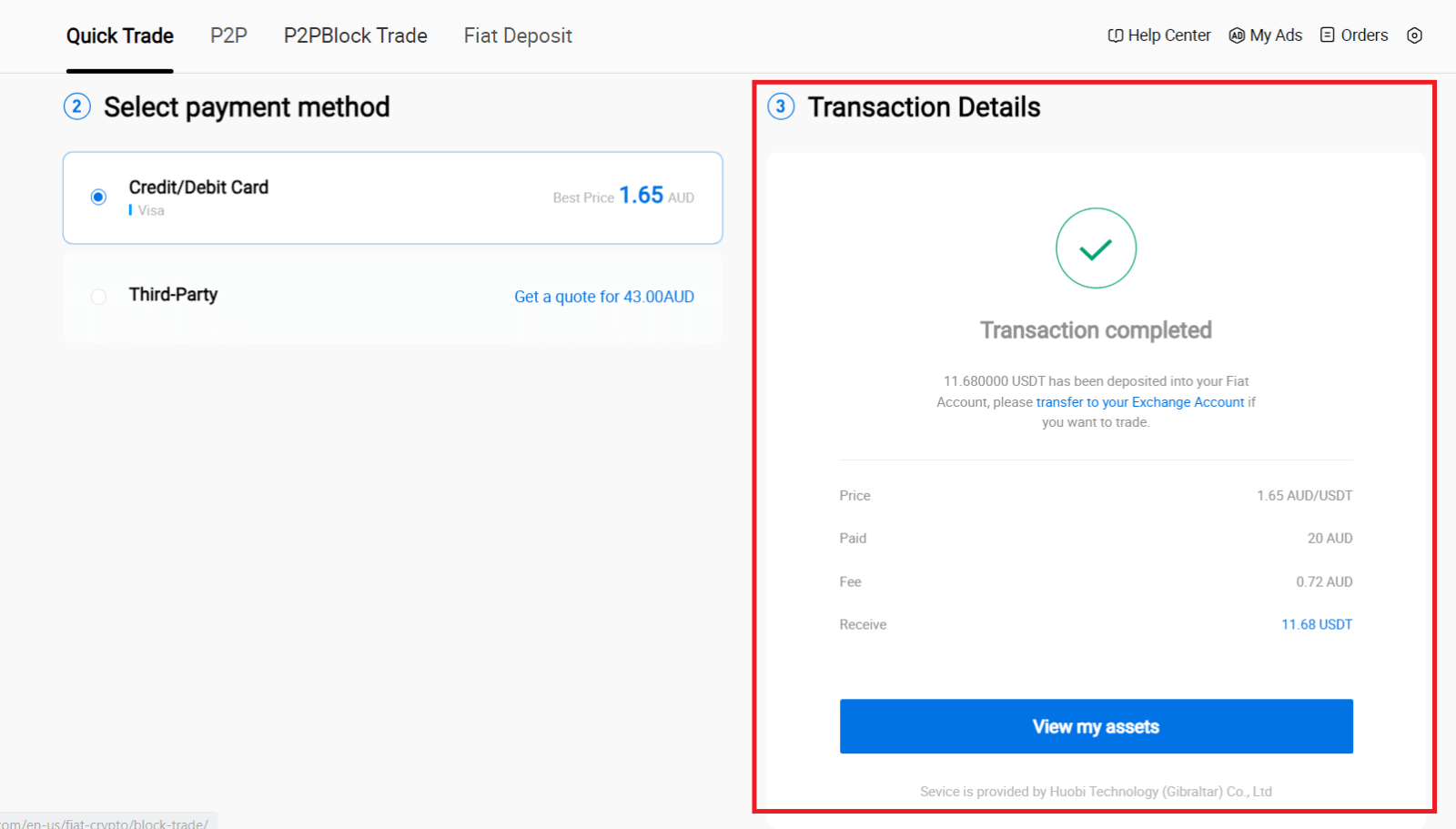
Koop Crypto via krediet-/debietkaart op HTX (Toep)
1. Meld aan by jou HTX-toepassing, klik [Koop Crypto] .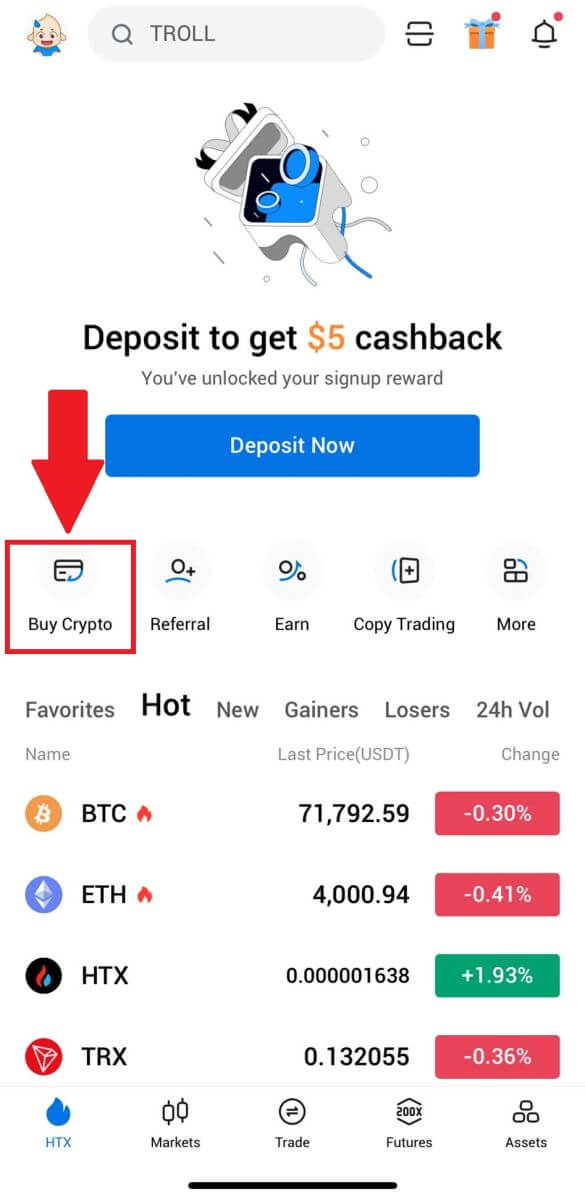
2. Kies [Quick Trade] en tik [USD] om jou fiat-geldeenheid te verander.
3. Hier neem ons USDT as 'n voorbeeld, voer die bedrag in wat jy wil koop en tik [Koop USDT].
4. Kies [Debiet/Kredietkaart] as jou betaalmetode om voort te gaan.
5. As jy nuut is met krediet-/debietkaartbetalings, moet jy eers jou krediet-/debietkaart koppel.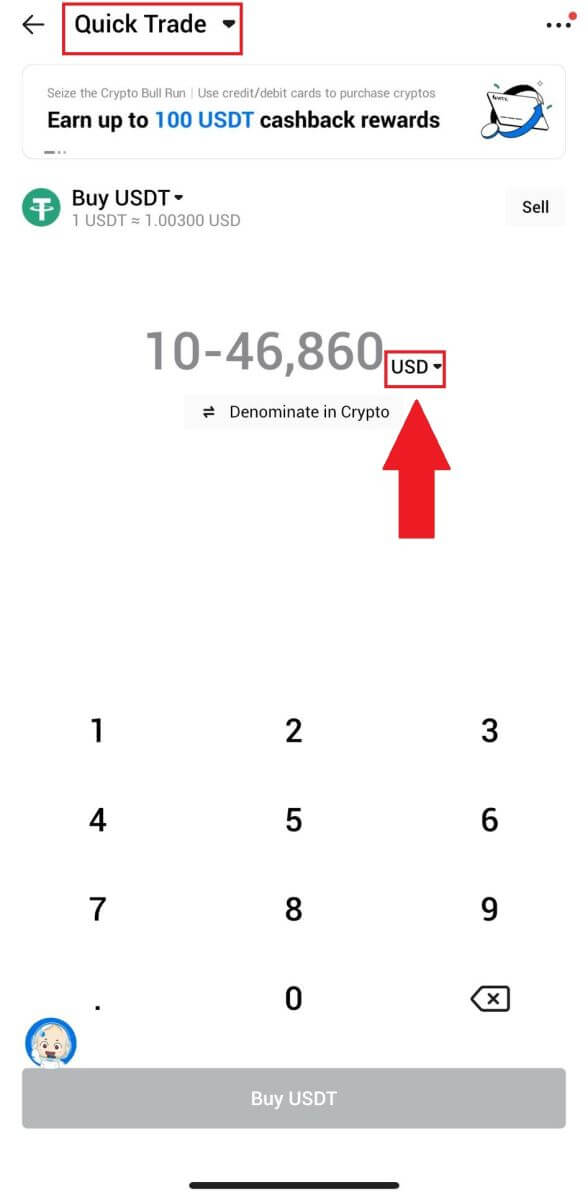
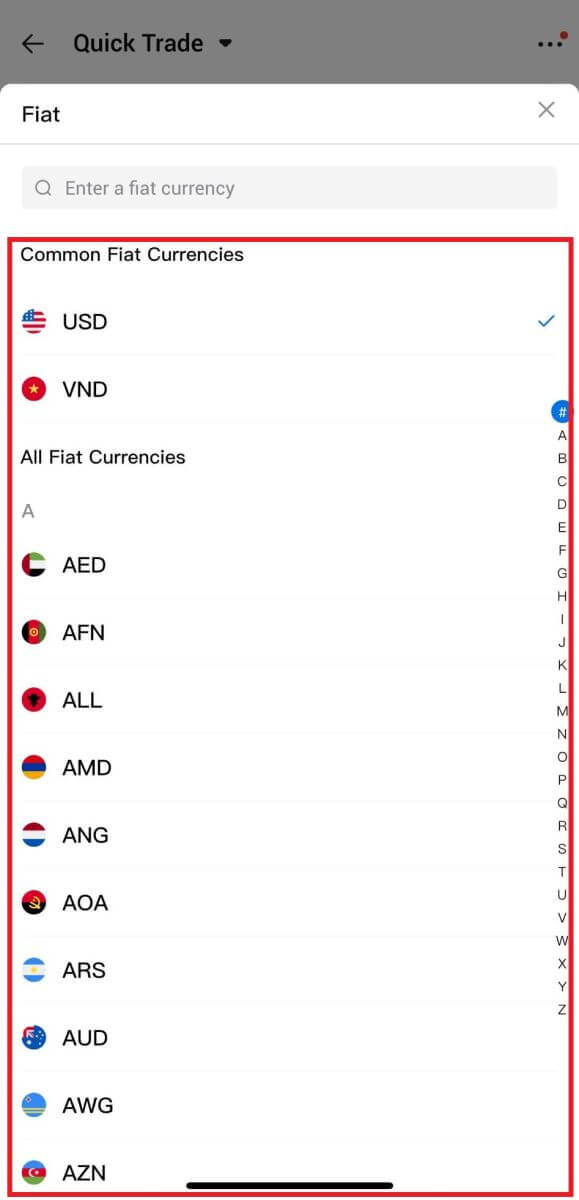
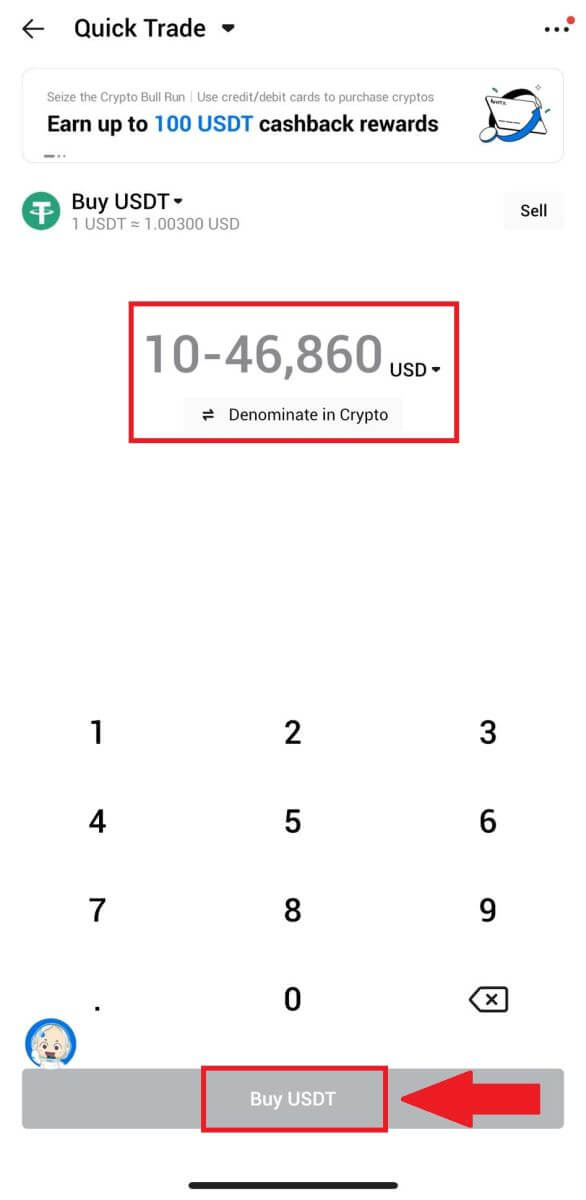
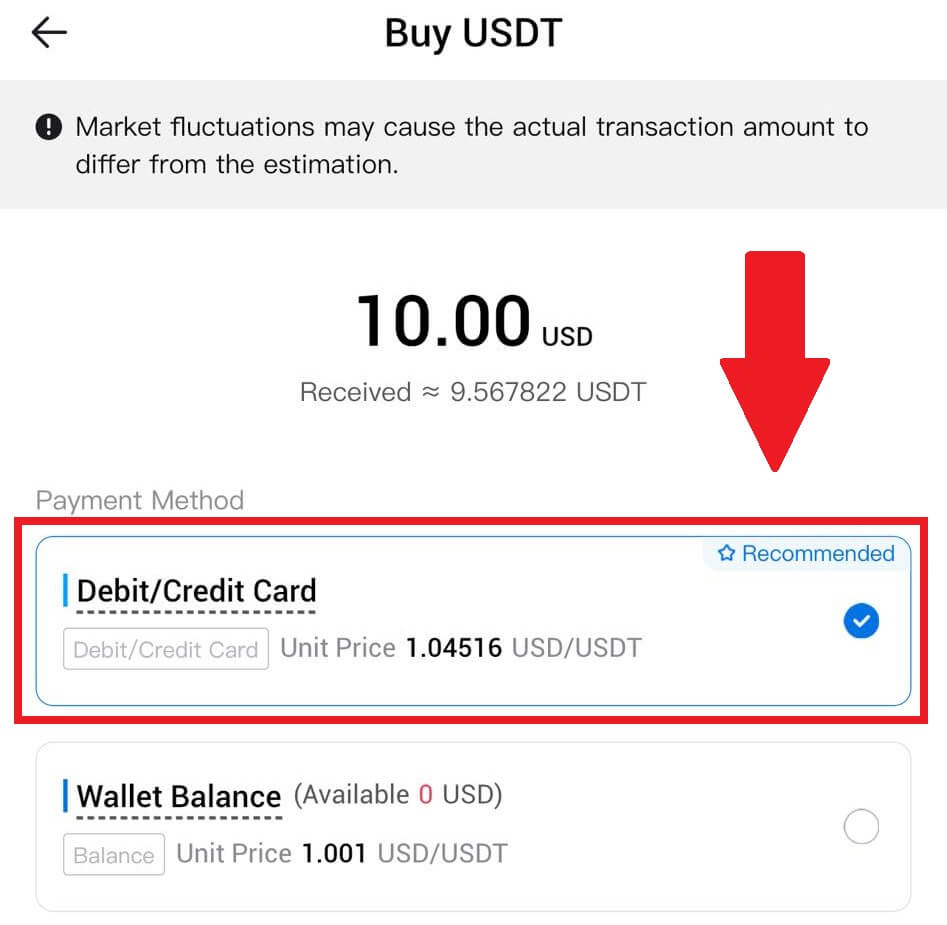
Nadat u u kaart suksesvol gekoppel het, kontroleer asseblief u transaksie-inligting. As alles korrek is, klik op [Betaal] .
6. Wag net vir 'n oomblik om die transaksie te voltooi. Daarna het jy crypto suksesvol deur HTX gekoop.
Hoe om Crypto via Wallet Balance op HTX te koop
Koop Crypto via Wallet Balance op HTX (webwerf)
1. Meld aan by jou HTX , klik [Koop Crypto] en kies [Vinnige Handel].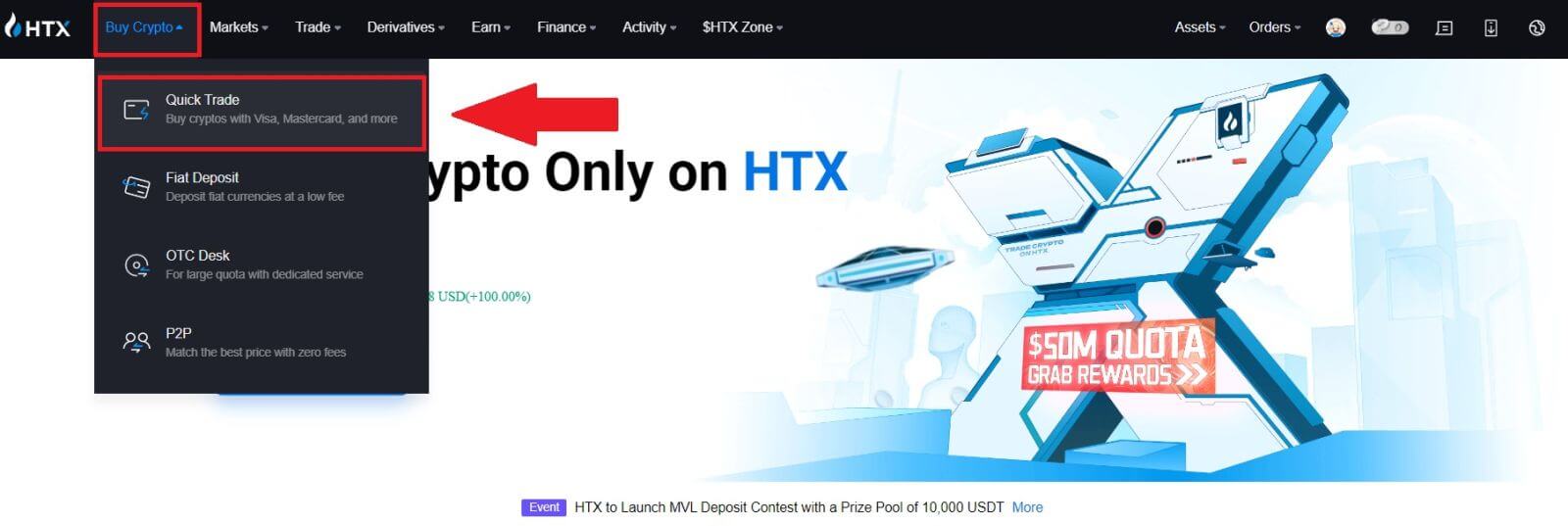
2. Kies 'n fiat-geldeenheid vir betaling en die kripto wat jy wil koop. Voer die verlangde aankoopbedrag of hoeveelheid in. 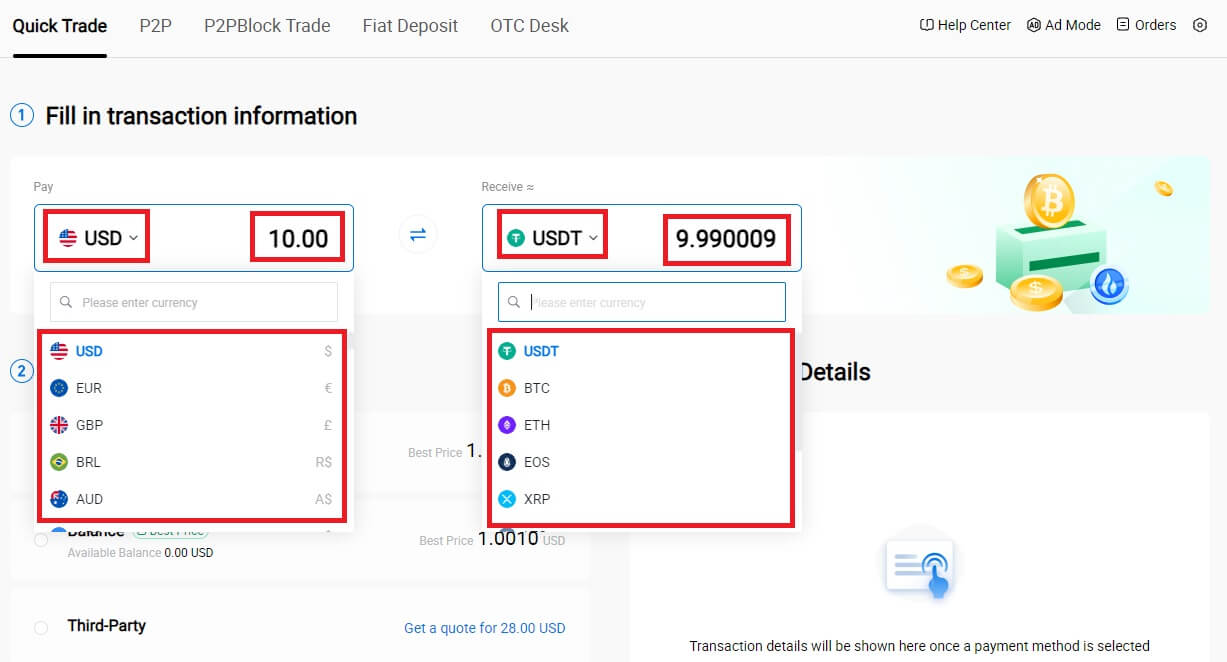 3. Kies Wallet Balance as jou betaalmetode.
3. Kies Wallet Balance as jou betaalmetode.
Kontroleer daarna jou transaksie-inligting. As alles korrek is, klik op [Betaal...] . 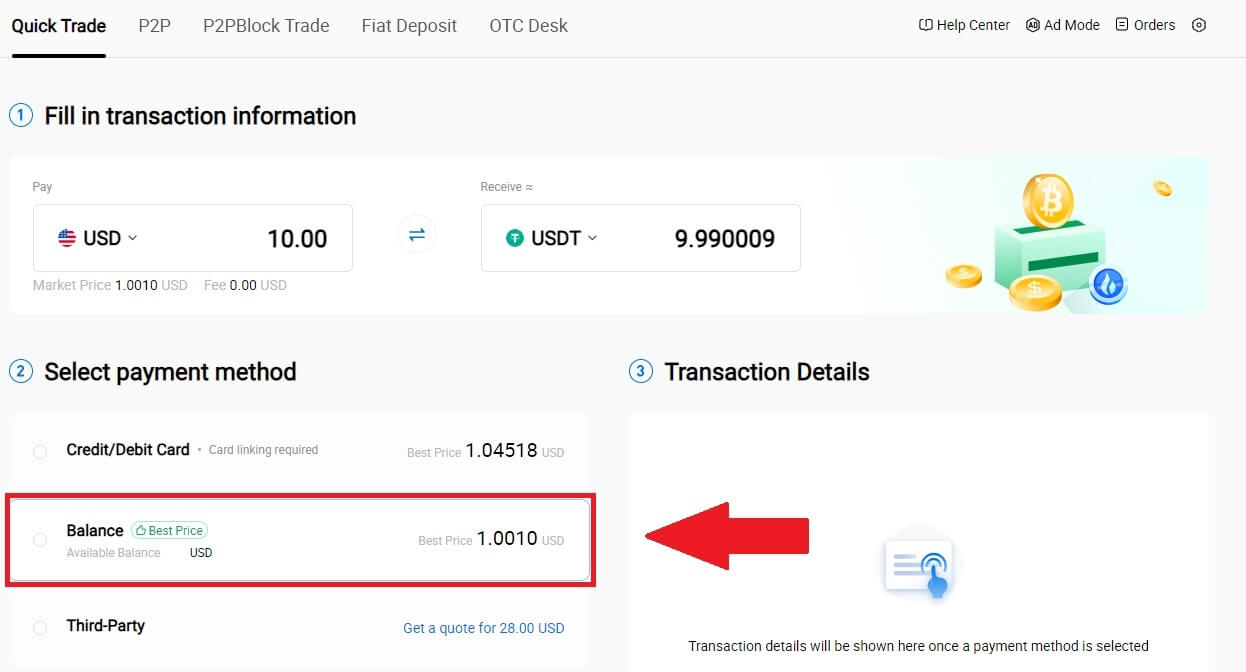
4. Wag net vir 'n oomblik om die transaksie te voltooi. Daarna het u kripto suksesvol deur HTX gekoop. 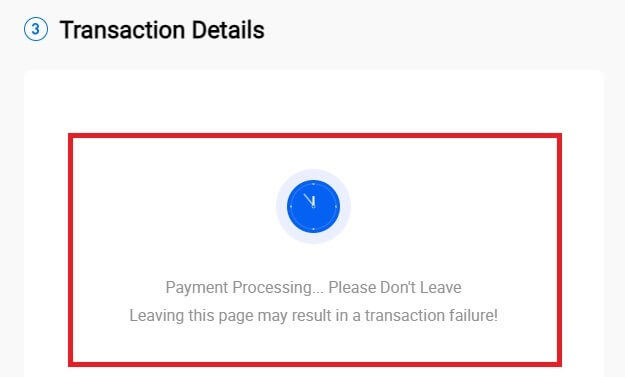
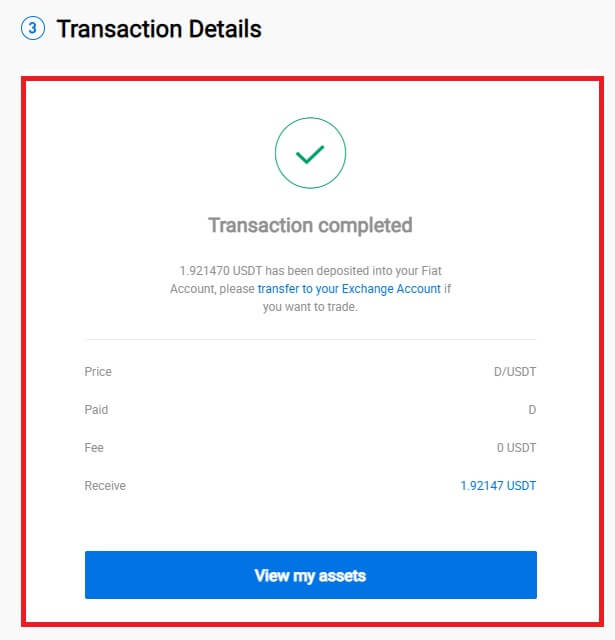
Koop Crypto via Wallet Balance op HTX (App)
1. Meld aan by jou HTX-toepassing, klik [Koop Crypto] .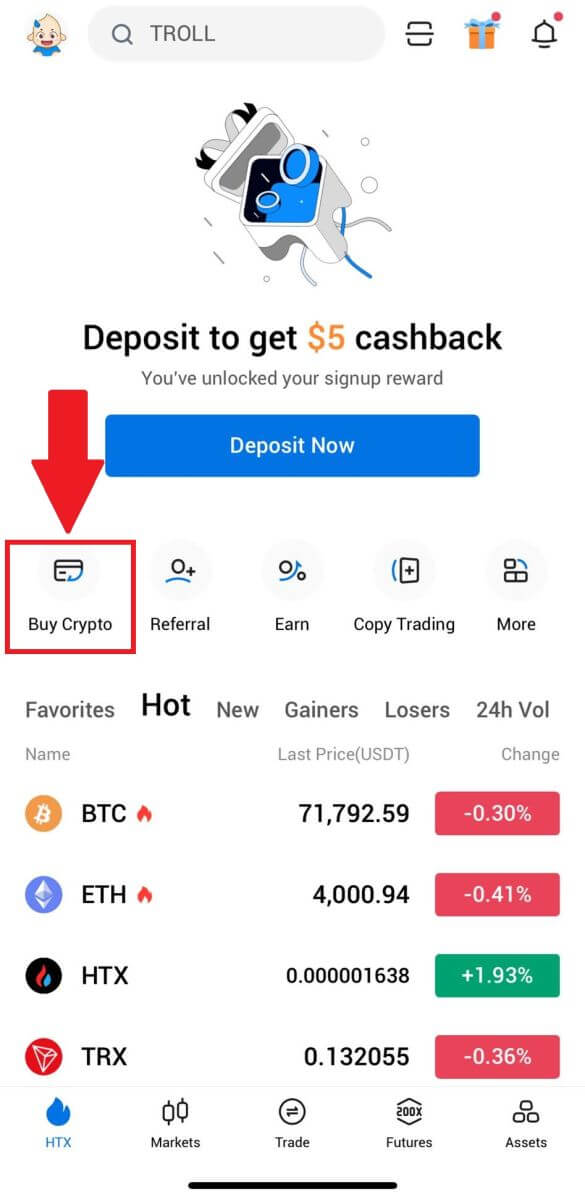
2. Kies [Quick Trade] en tik [USD] om jou fiat-geldeenheid te verander. 3. Hier neem ons USDT as 'n voorbeeld, voer die bedrag in wat jy wil koop en tik [Koop USDT]. 4. Kies [Wallet Balance] as jou betaalmetode om voort te gaan. 5. Wag net vir 'n oomblik om die transaksie te voltooi. Daarna het u kripto suksesvol deur HTX gekoop.
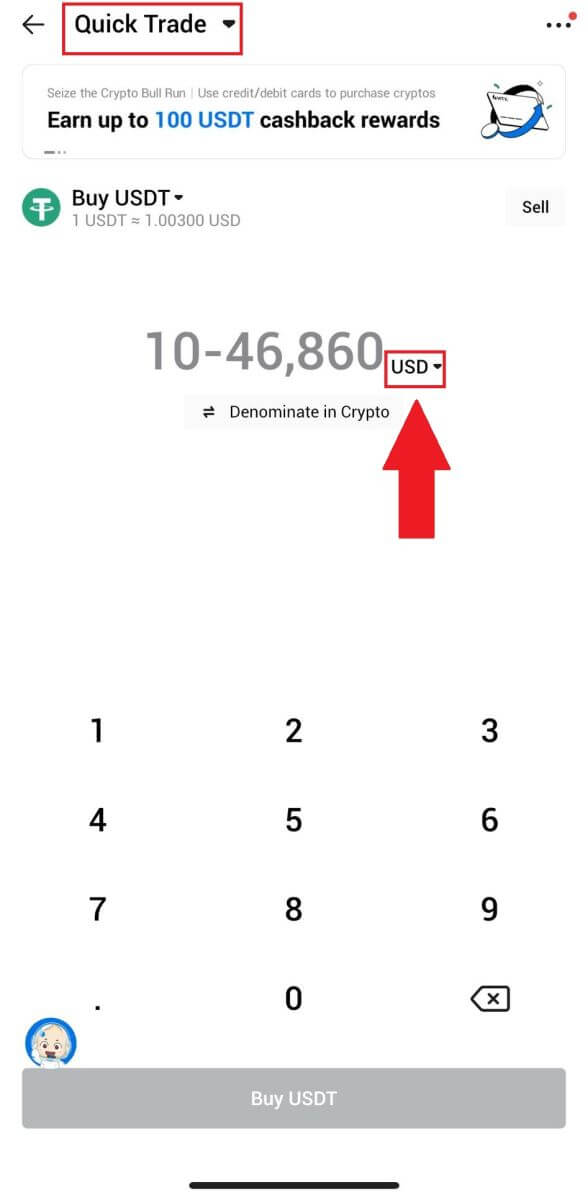
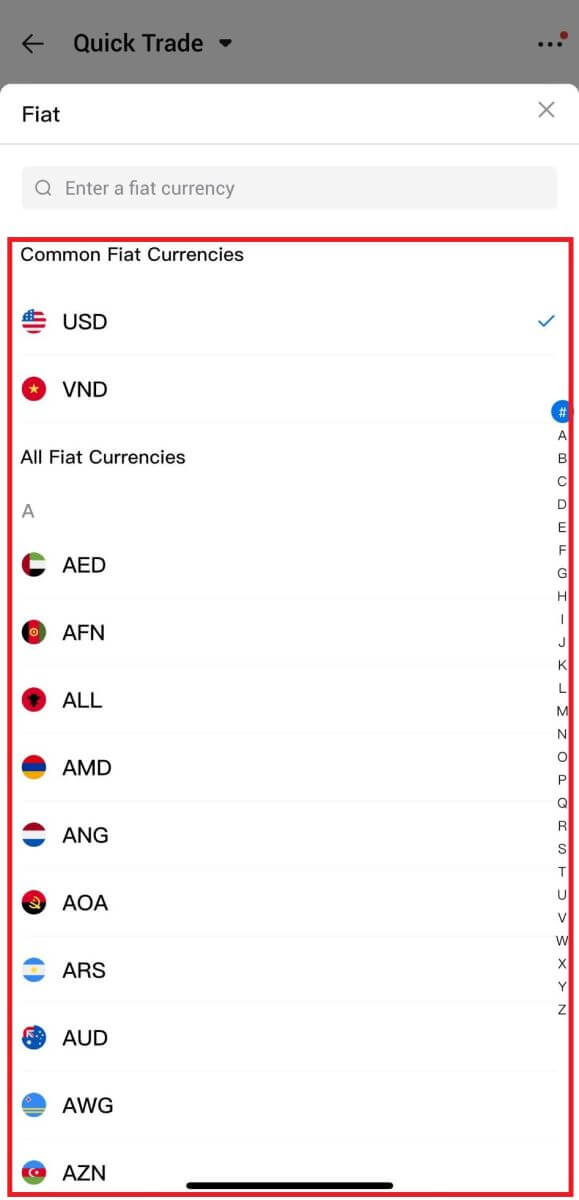
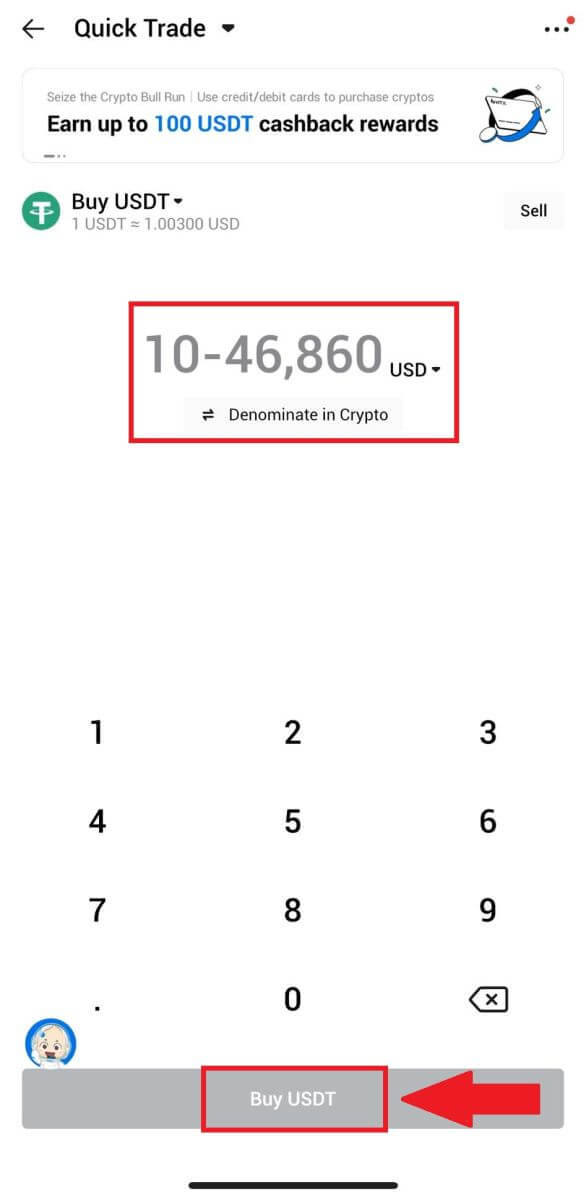
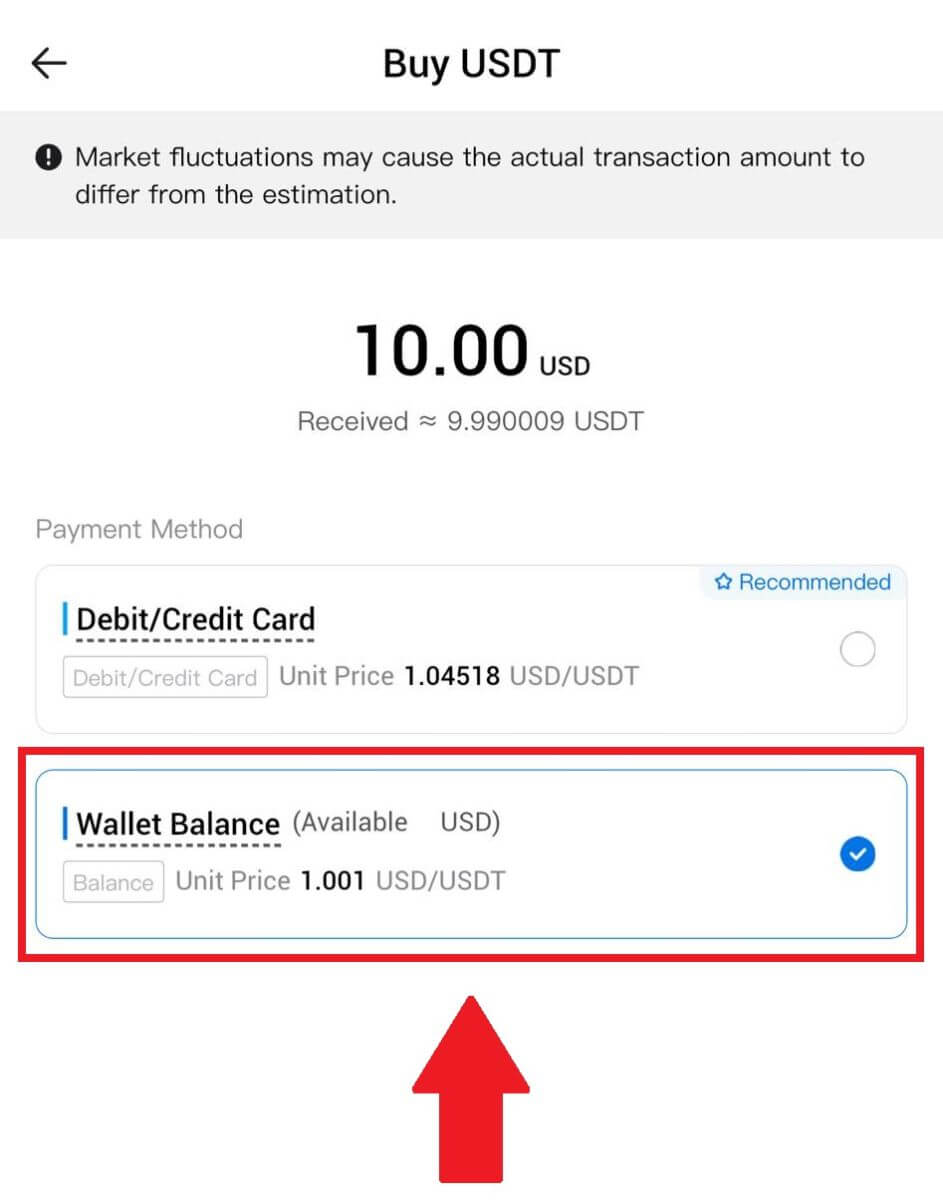
Hoe om Crypto via derdeparty op HTX te koop
1. Meld aan by jou HTX , klik [Koop Crypto] en kies [Vinnige Handel].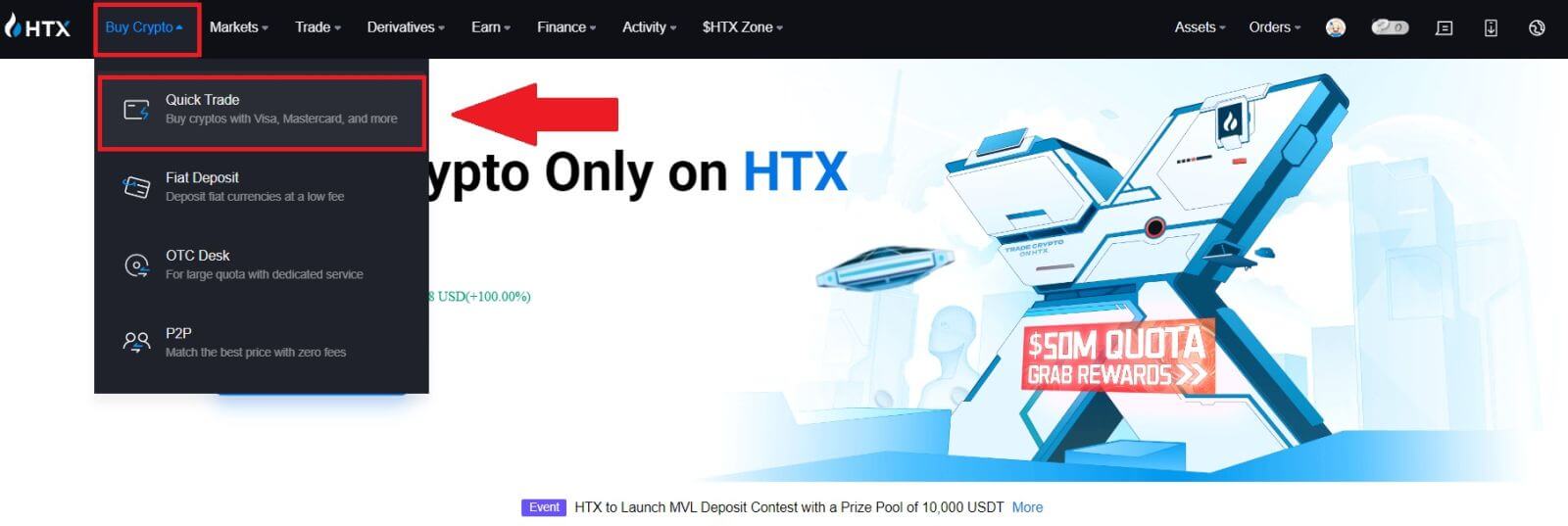
2. Tik en kies die Fiat-geldeenheid waarvoor jy wil betaal. Hier neem ons USD as 'n voorbeeld en koop 33 USD.
Kies [Derdeparty] as 'n betaalmetode.
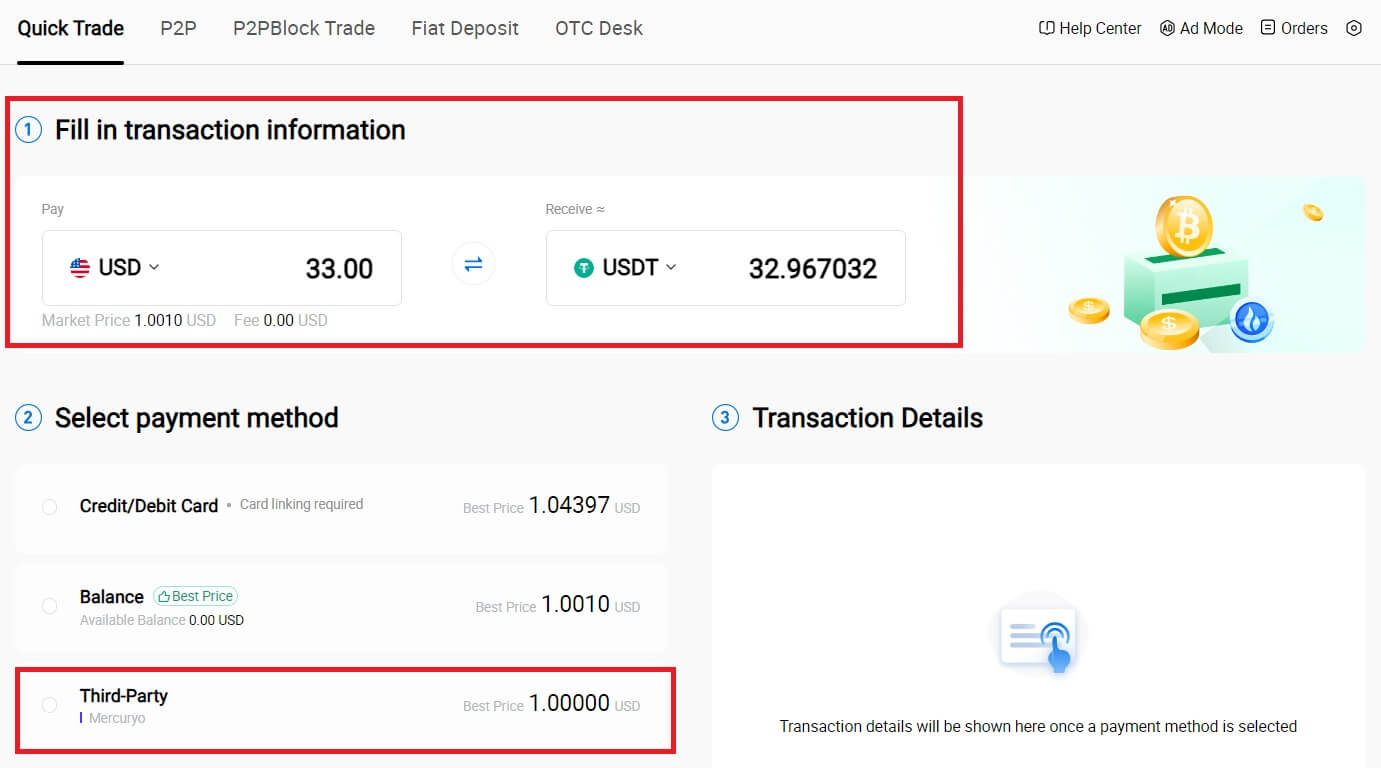
3. Gaan jou transaksiebesonderhede na.
Merk op die blokkie en klik [Betaal...] . Jy sal herlei word na die derdeparty diensverskaffer se amptelike webblad om voort te gaan met die aankoop.
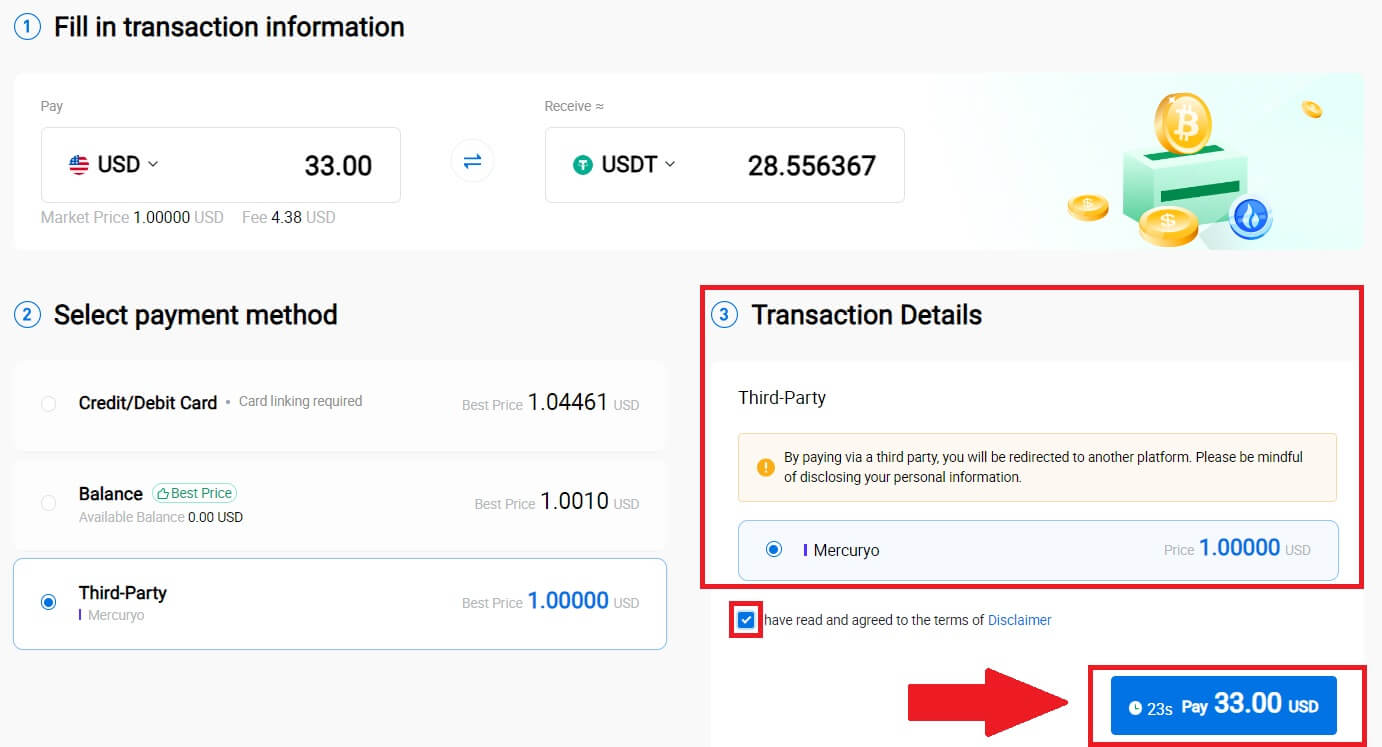
Hoe om Crypto via P2P op HTX te koop
Koop Crypto via P2P op HTX (webwerf)
1. Meld aan by jou HTX , klik [Koop Crypto] en kies [P2P].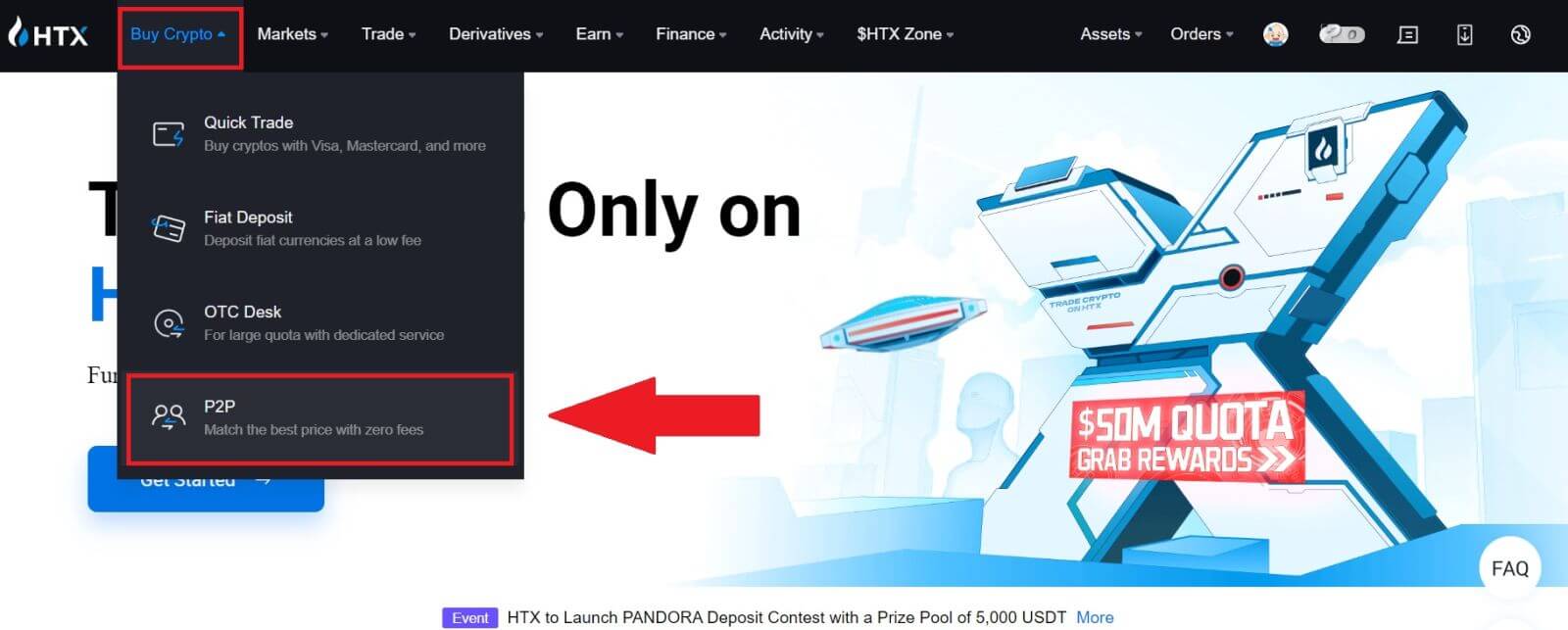
2. Op die transaksiebladsy, kies die handelaar waarmee jy wil handel dryf en klik op [Koop].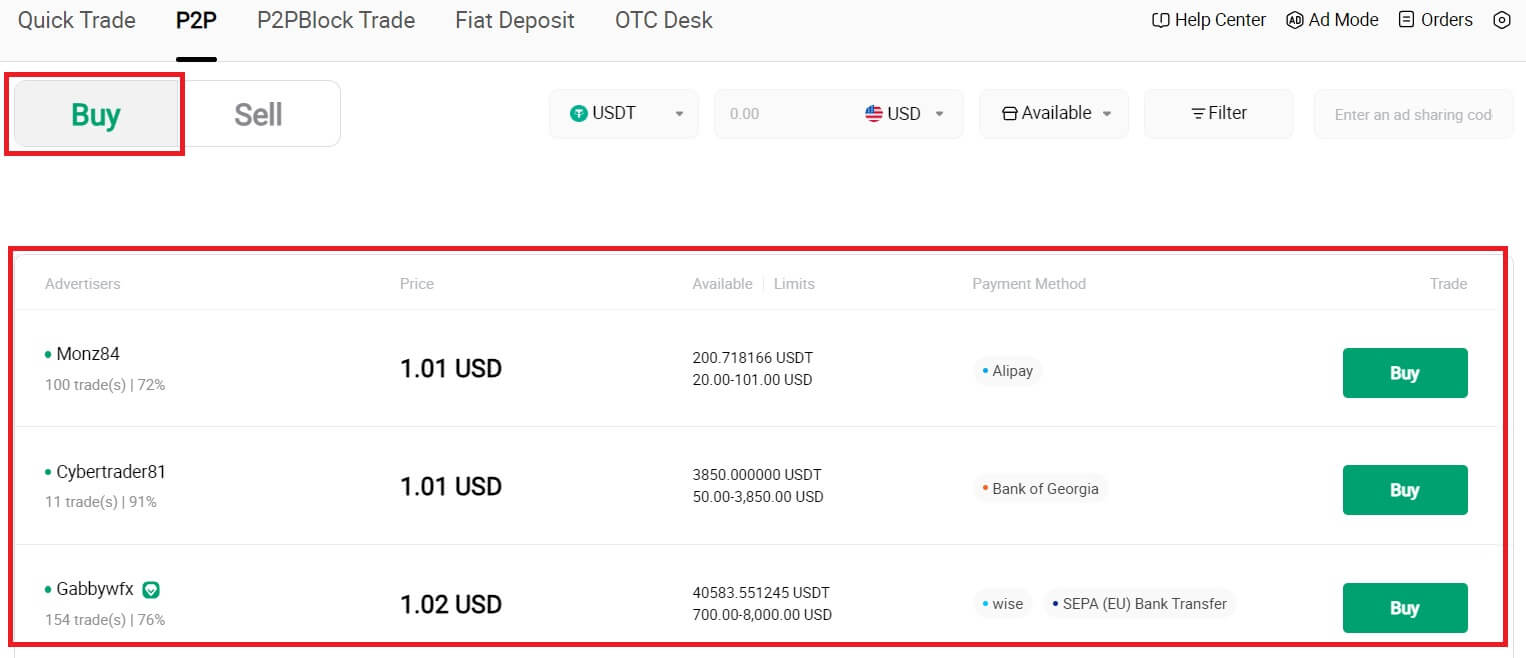
3. Spesifiseer die bedrag Fiat Currency wat jy bereid is om te betaal in die [Ek wil betaal] kolom. Alternatiewelik het jy die opsie om die hoeveelheid USDT wat jy beoog om te ontvang in die [Ek sal ontvang] kolom in te voer. Die ooreenstemmende betalingsbedrag in Fiat-geldeenheid sal outomaties, of omgekeerd, op grond van jou insette bereken word.
Klik op [Koop] en daarna sal jy na die Bestelbladsy herlei word. 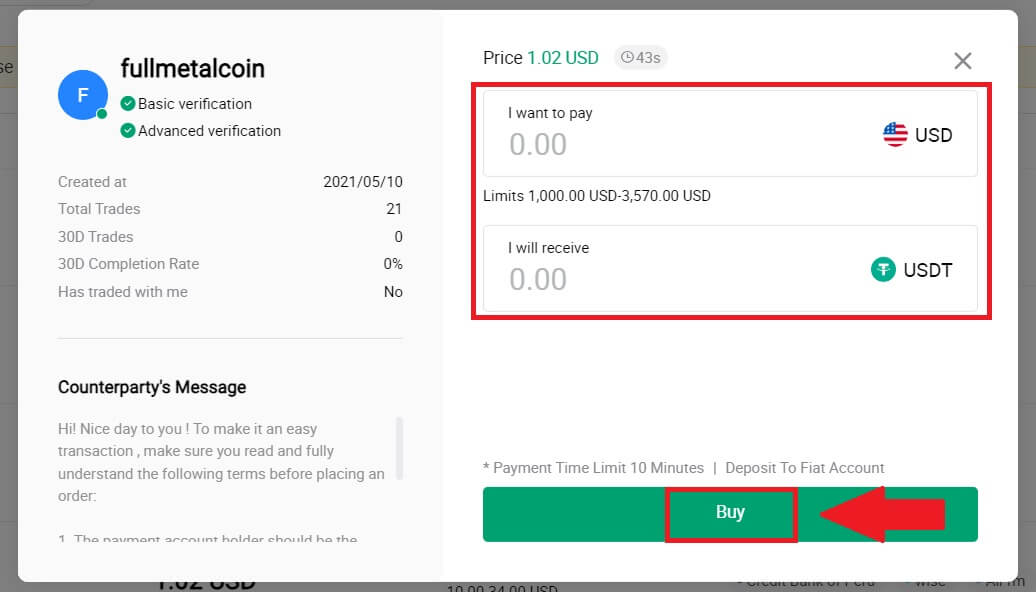
4. As u die bestelbladsy bereik, word u 'n 10-minute-venster gegun om die fondse na die P2P-handelaar se bankrekening oor te dra. Prioritiseer die hersiening van die bestellingbesonderhede om te bevestig dat die aankoop met jou transaksievereistes ooreenstem.
- Ondersoek die betalingsinligting wat op die Bestelbladsy vertoon word en gaan voort om die oorplasing na die P2P-handelaar se bankrekening te finaliseer.
- Maak gebruik van die Live Chat-boks vir intydse kommunikasie met P2P-handelaars, wat naatlose interaksie verseker.
- Nadat u die fondsoorplasing voltooi het, merk asseblief die blokkie gemerk [Ek het betaal].
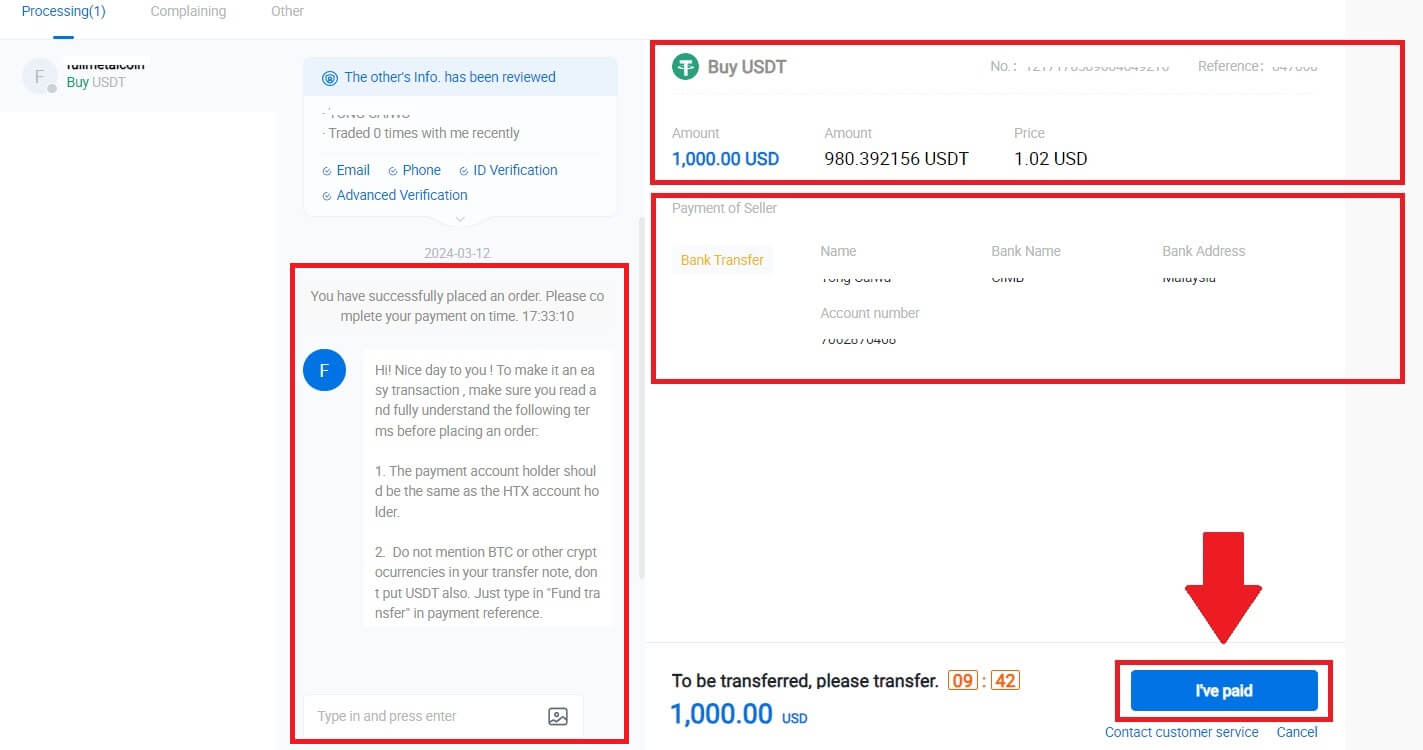
5. Wag asseblief vir die P2P-handelaar om die USDT vry te stel en die bestelling te finaliseer. Daarna het u die aankoop van kripto suksesvol deur HTX P2P voltooi.
Koop Crypto via P2P op HTX (App)
1. Meld aan by jou HTX-toepassing, klik [Koop Crypto] .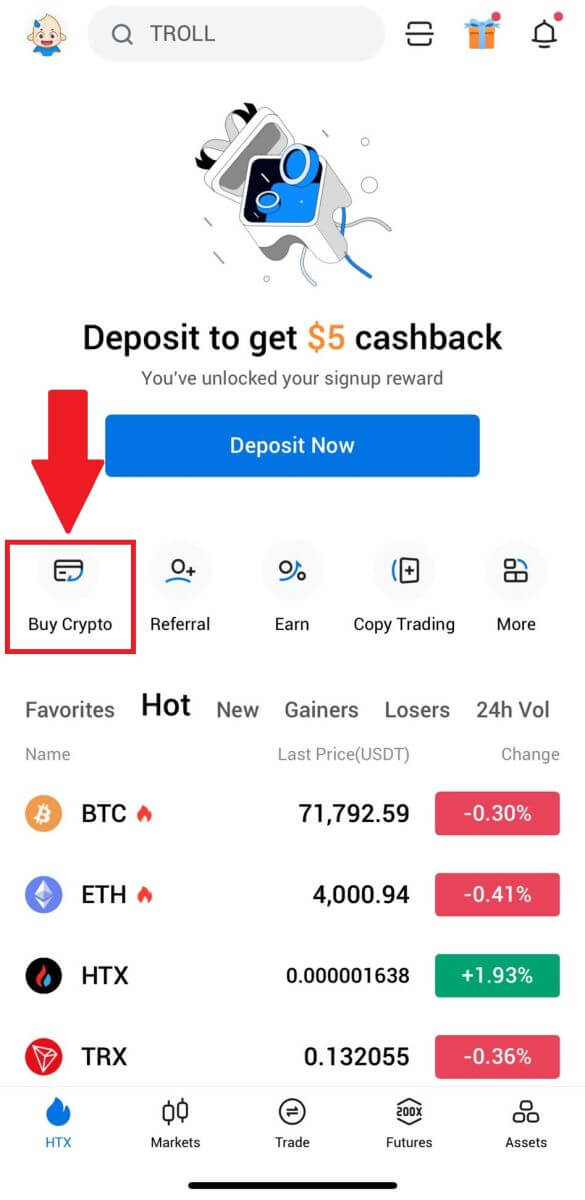
2. Kies [P2P] om na die transaksiebladsy te gaan, kies die handelaar waarmee u wil handel dryf en klik [Koop]. Hier gebruik ons USDT as 'n voorbeeld. 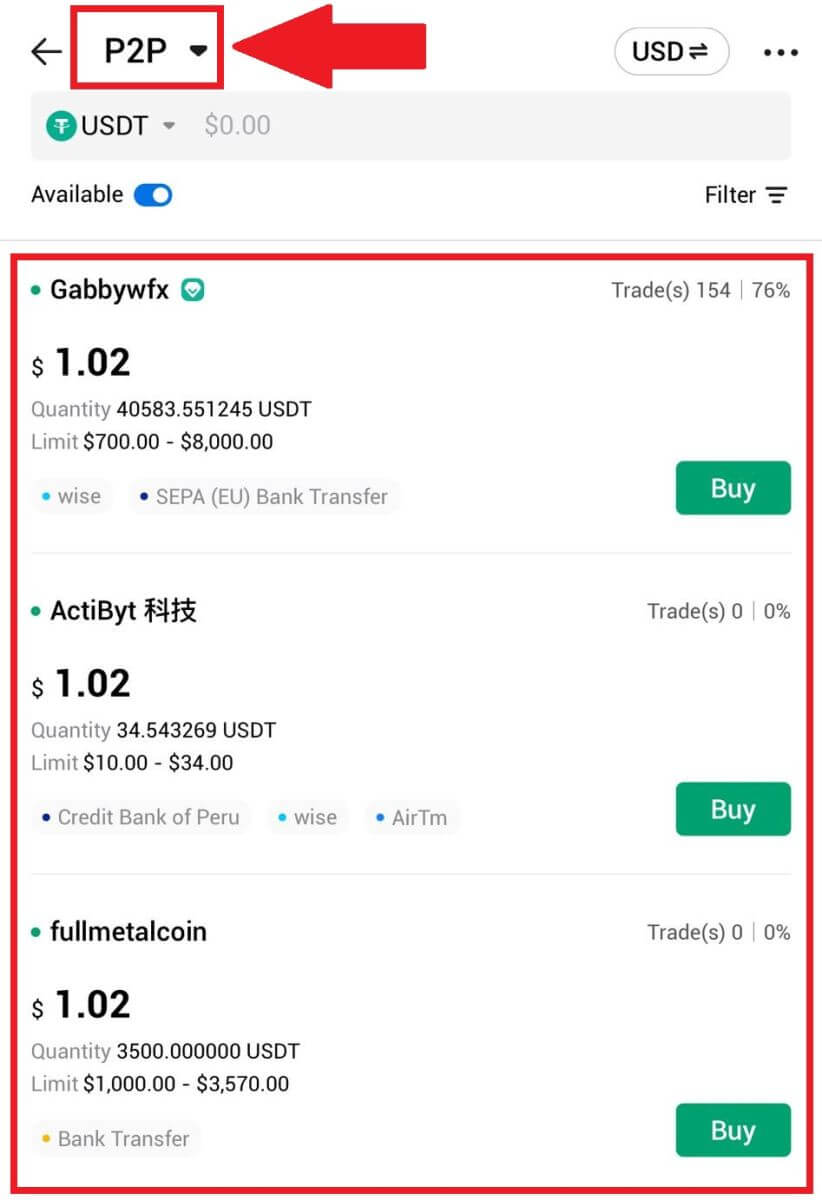
3. Voer die bedrag van Fiat Currency in wat jy bereid is om te betaal. Die ooreenstemmende betalingsbedrag in Fiat-geldeenheid sal outomaties, of omgekeerd, op grond van jou insette bereken word.
Klik op [Koop USDT], en daarna sal jy na die Bestelbladsy herlei word. 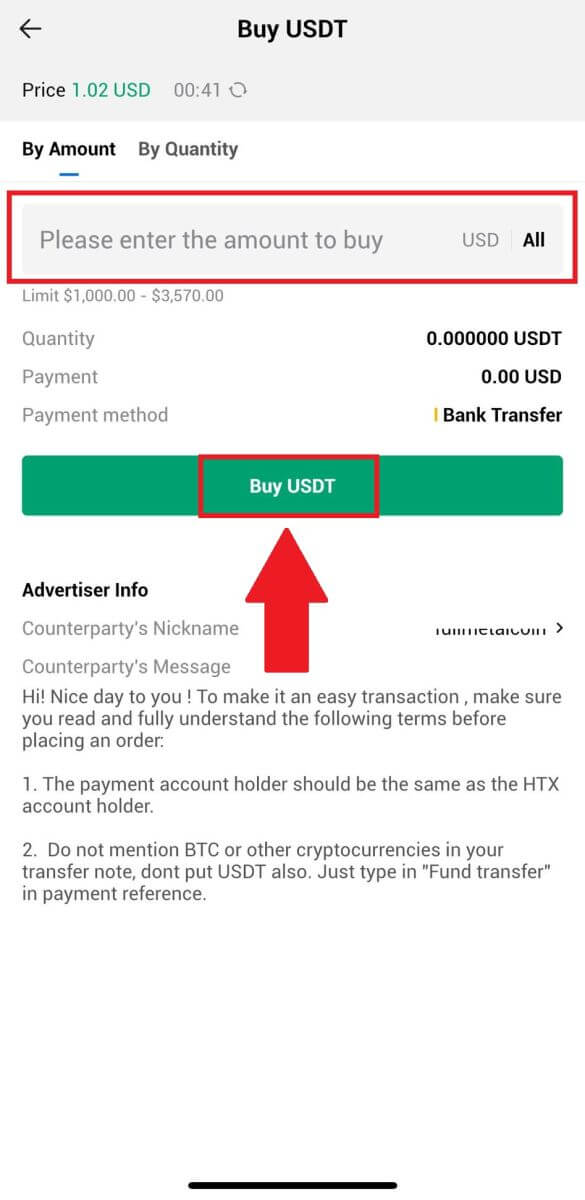
4. As u die bestelbladsy bereik, word u 'n 10-minute-venster gegun om die fondse na die P2P-handelaar se bankrekening oor te dra. Klik op [Bestelbesonderhede] om die bestellingbesonderhede te hersien en te bevestig dat die aankoop met jou transaksievereistes ooreenstem.
- Ondersoek die betalingsinligting wat op die Bestelbladsy vertoon word en gaan voort om die oorplasing na die P2P-handelaar se bankrekening te finaliseer.
- Maak gebruik van die Live Chat-boks vir intydse kommunikasie met P2P-handelaars, wat naatlose interaksie verseker.
- Nadat u die fondsoorplasing voltooi het, merk asseblief die blokkie gemerk [Ek het betaal. Stel die verkoper in kennis].
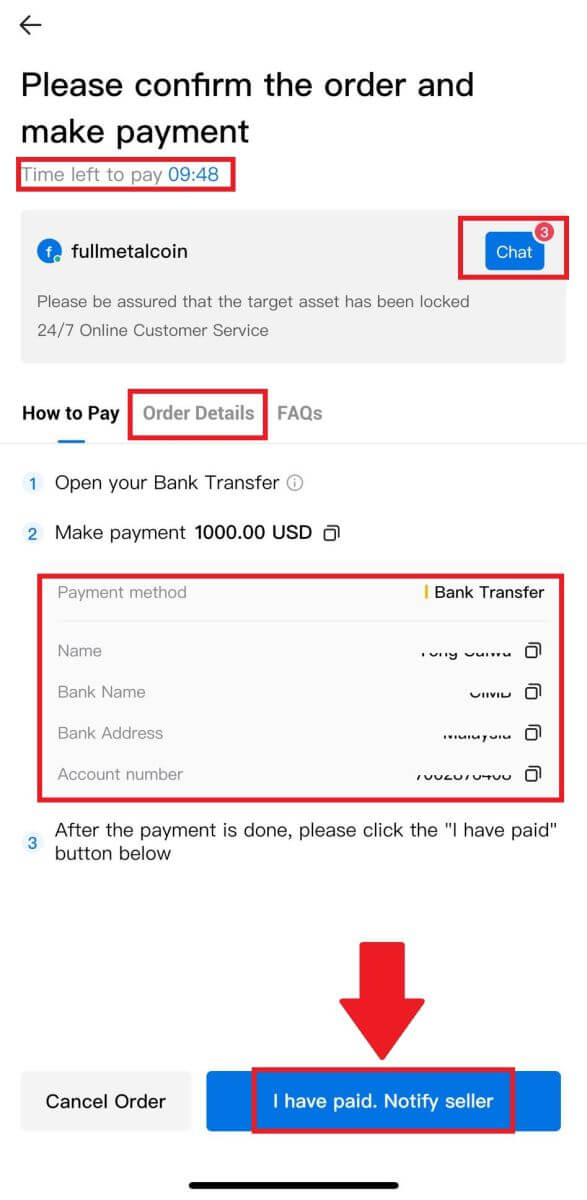
5. Wag asseblief vir die P2P-handelaar om die USDT vry te stel en die bestelling te finaliseer. Daarna het u die aankoop van kripto suksesvol deur HTX P2P voltooi.
Hoe om Crypto op HTX te deponeer
Deponeer Crypto op HTX (webwerf)
1. Meld aan by jou HTX-rekening en klik op [Bates].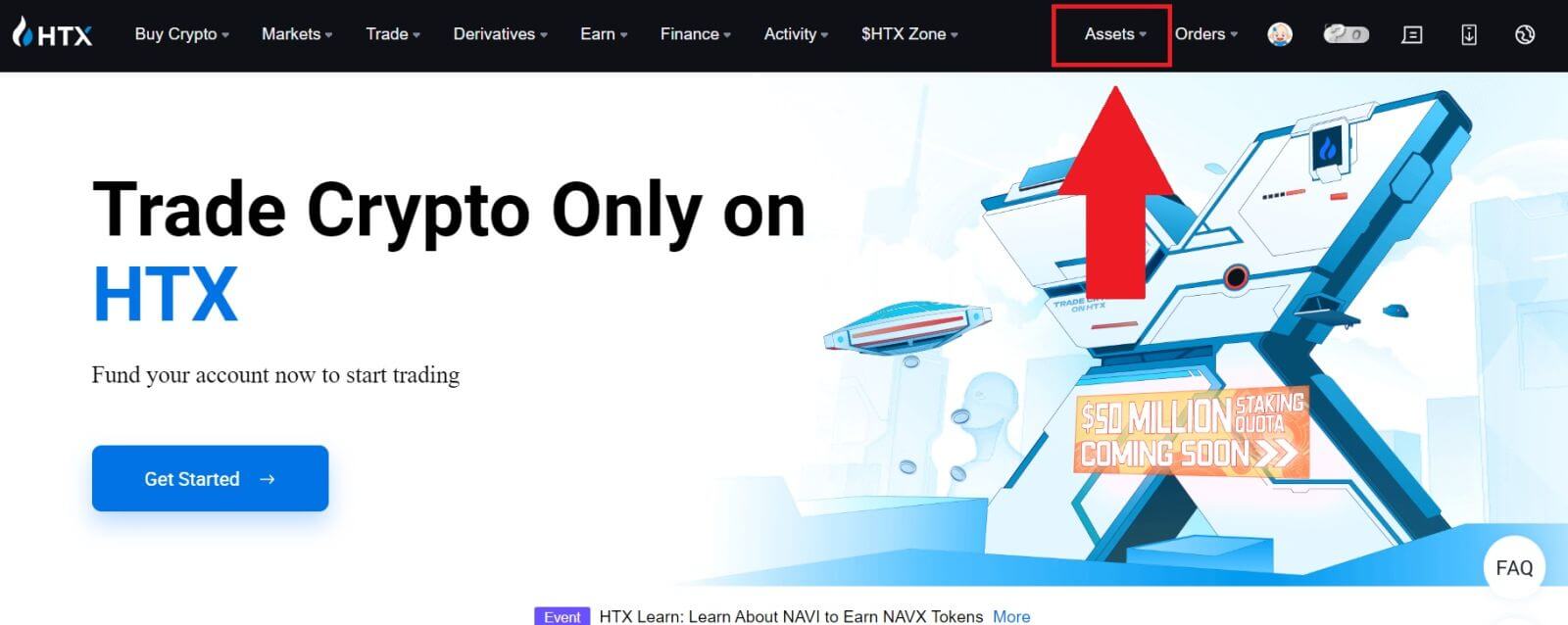
2. Klik op [Deposito] om voort te gaan.
Let wel:
As u op die velde onder Munt en Netwerk klik, kan u die voorkeur Muntstuk en Netwerk soek.
Wanneer jy die netwerk kies, maak seker dit pas by die onttrekkingsplatform se netwerk. Byvoorbeeld, as jy die TRC20-netwerk op HTX kies, kies die TRC20-netwerk op die onttrekkingsplatform. Die keuse van die verkeerde netwerk kan tot fondsverliese lei.
Kontroleer die token-kontrakadres voordat u inbetaal. Maak seker dit pas by die ondersteunde tokenkontrakadres op HTX; anders kan jou bates verlore gaan.
Wees bewus daarvan dat daar 'n minimum depositovereiste vir elke teken op verskillende netwerke is. Deposito's onder die minimum bedrag sal nie gekrediteer word nie en kan nie teruggestuur word nie.
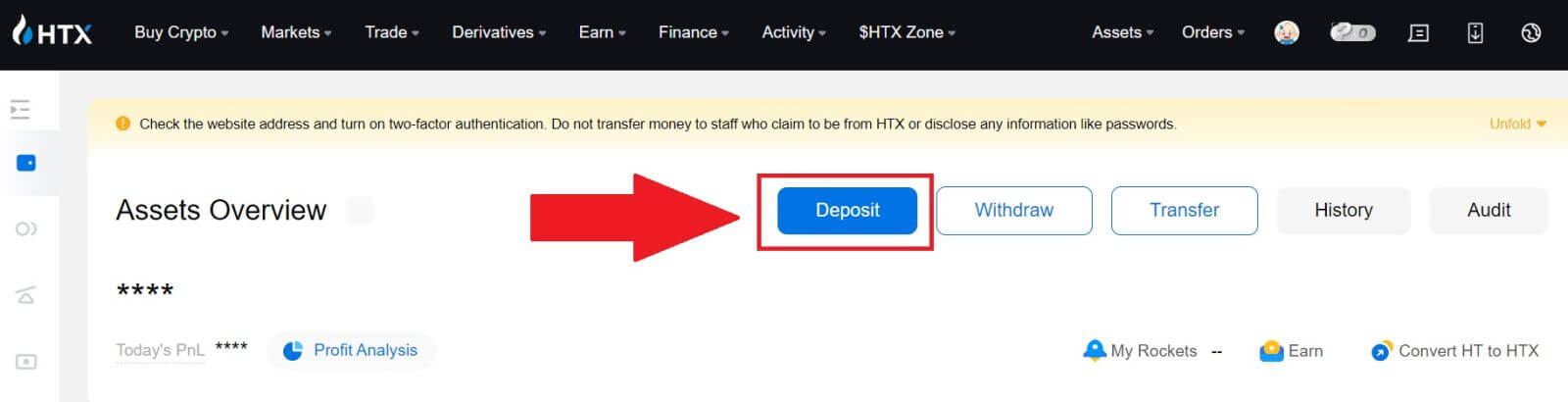 3. Kies die kripto-geldeenheid wat jy wil deponeer. Hier gebruik ons BTC as 'n voorbeeld.
3. Kies die kripto-geldeenheid wat jy wil deponeer. Hier gebruik ons BTC as 'n voorbeeld.
Kies die ketting (netwerk) waarop u wil deponeer. 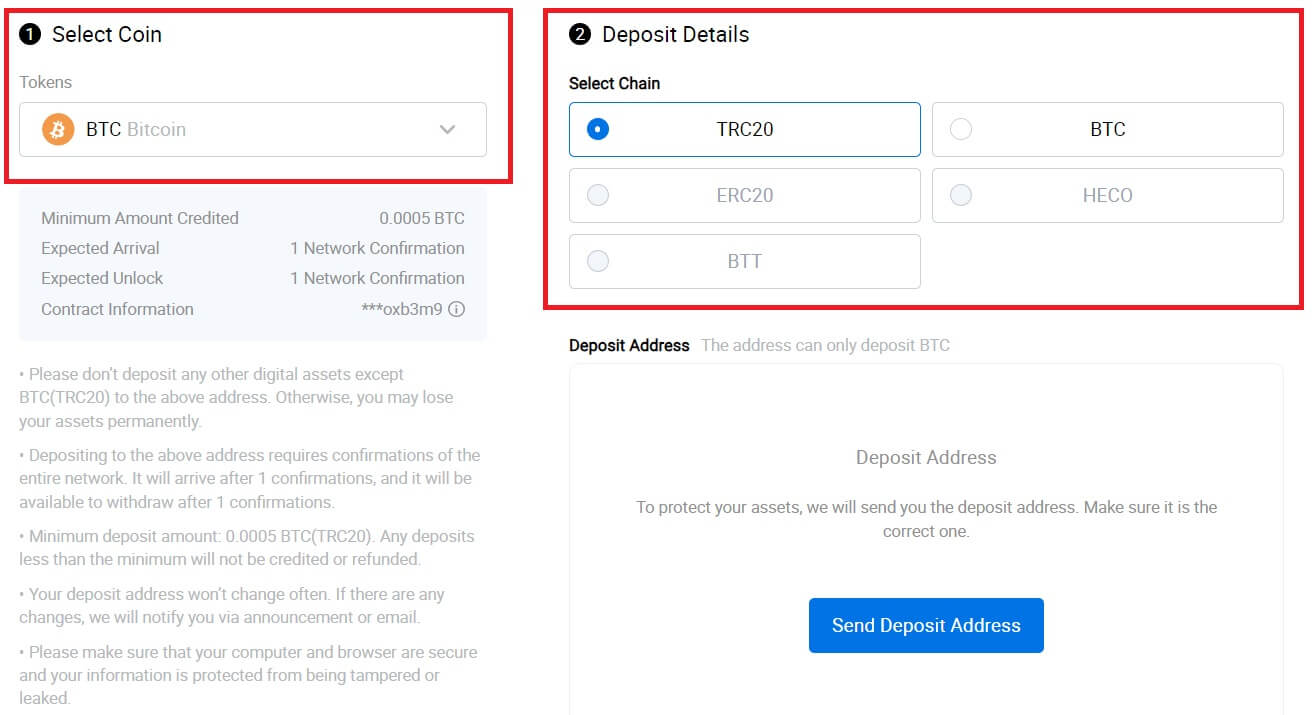
4. Klik dan op [Stuur deposito-adres] . 'n Boodskapdeposito-kennisgewing sal na jou e-pos gestuur word om die sekuriteit van jou bates te verseker, klik [Bevestig] om voort te gaan. 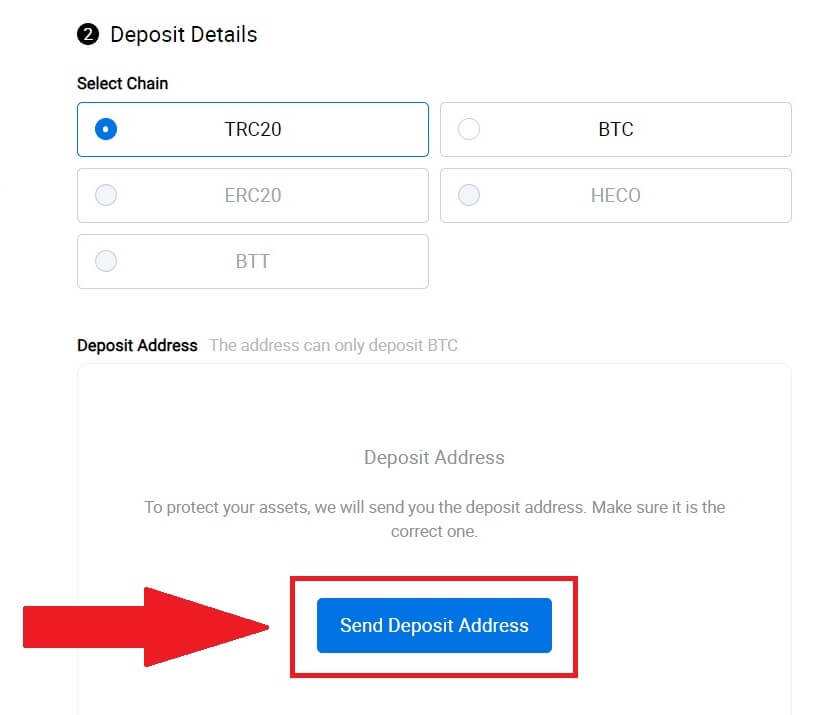
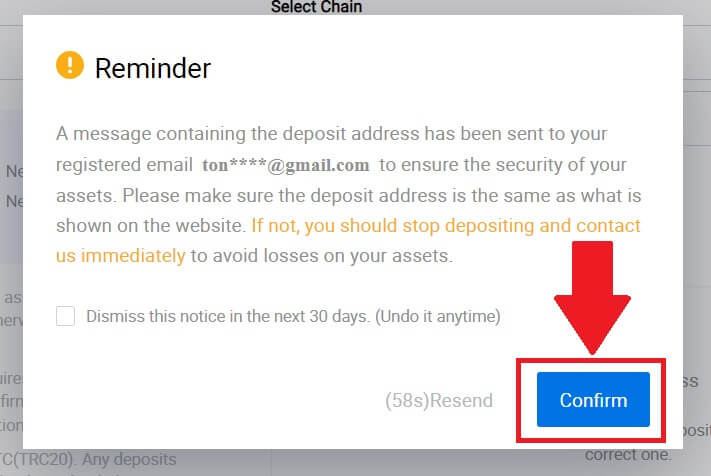
5. Klik die Kopieer adres of skandeer die QR-kode om die deposito-adres te kry. Plak hierdie adres in die onttrekkingadresveld op die onttrekkingsplatform.
Volg die verskafde instruksies op die onttrekkingsplatform om die onttrekkingsversoek te begin. 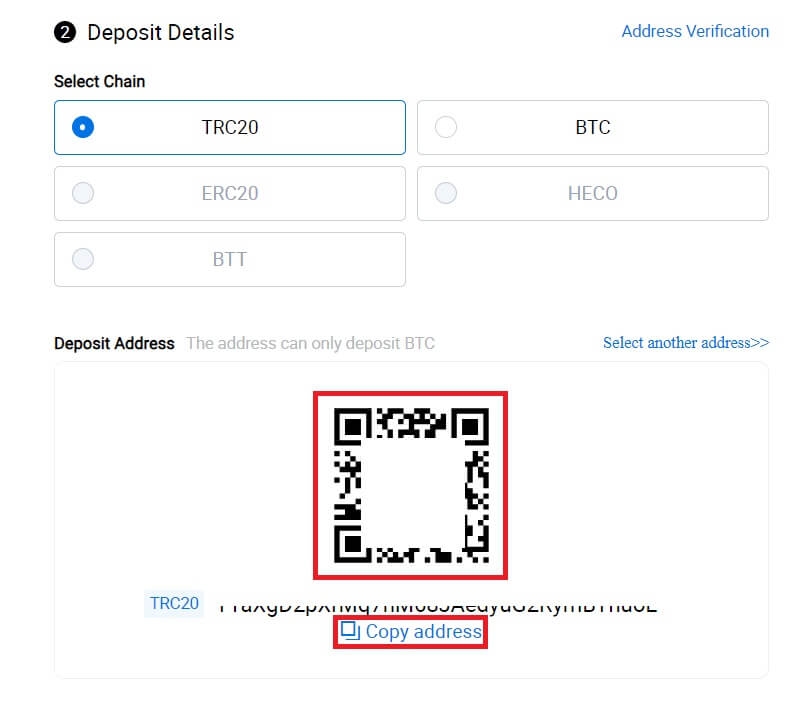
6. Daarna kan jy jou onlangse deposito-rekords in die [Bates] - [Geskiedenis] vind.
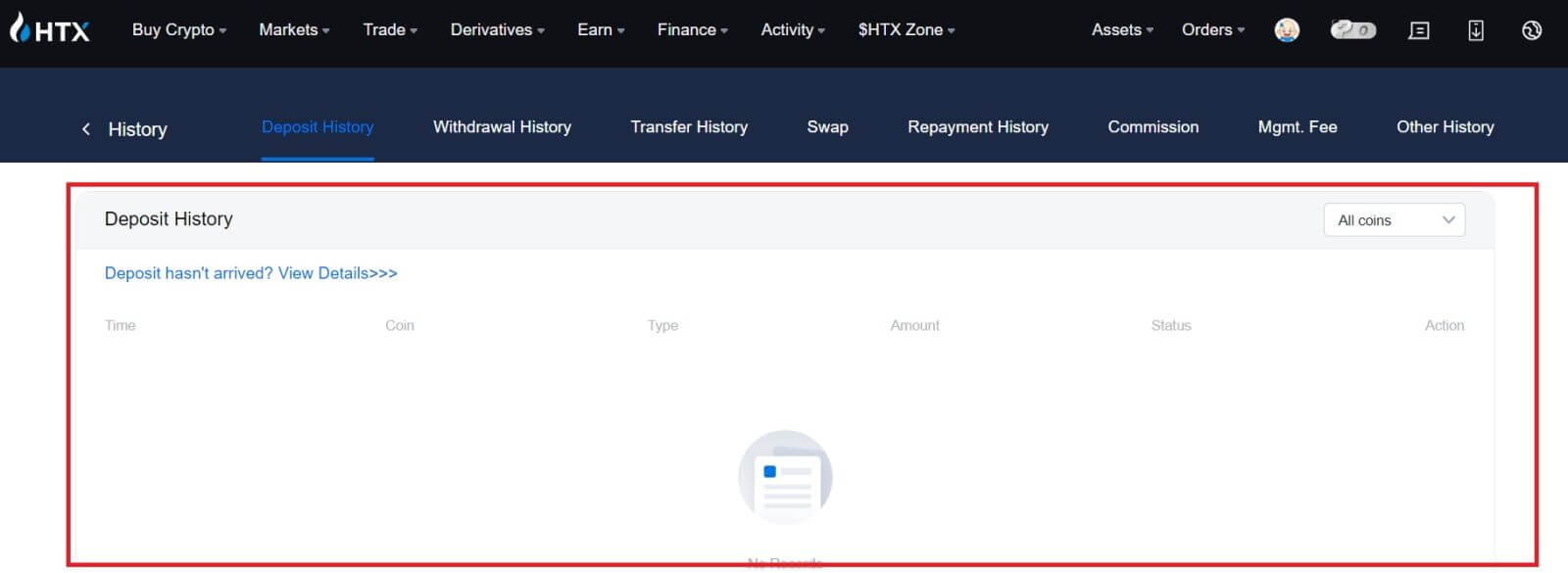
Deponeer Crypto op HTX (App)
1. Maak die HTX-toepassing oop en tik op [Bates].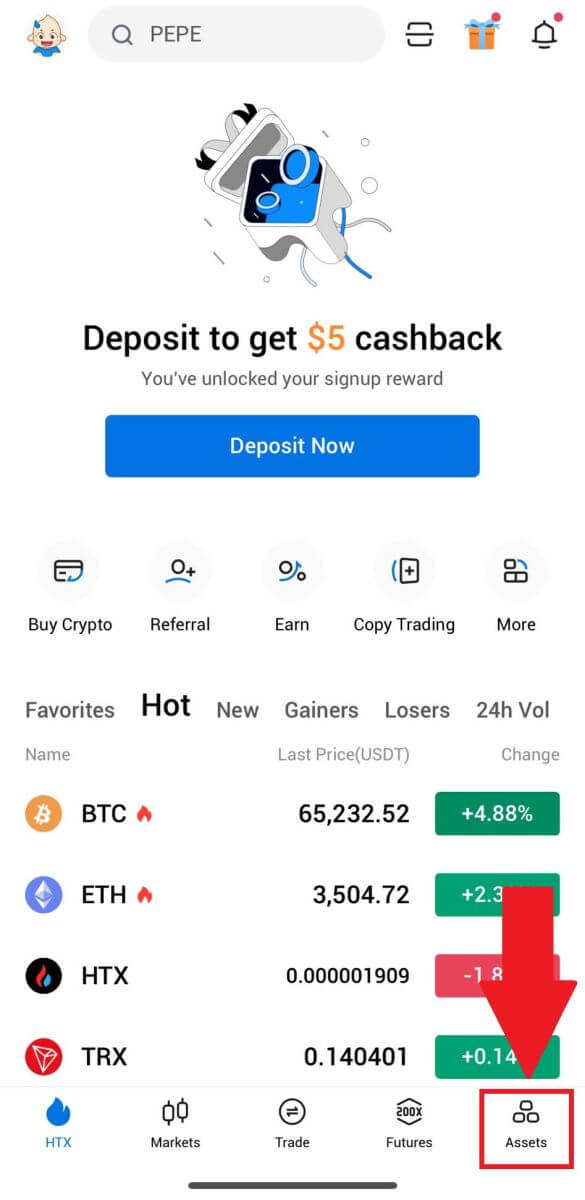
2. Tik op [Deposito] om voort te gaan.
Let wel:
As u op die velde onder Munt en Netwerk klik, kan u die voorkeur Muntstuk en Netwerk soek.
Wanneer jy die netwerk kies, maak seker dit pas by die onttrekkingsplatform se netwerk. Byvoorbeeld, as jy die TRC20-netwerk op HTX kies, kies die TRC20-netwerk op die onttrekkingsplatform. Die keuse van die verkeerde netwerk kan tot fondsverliese lei.
Kontroleer die token-kontrakadres voordat u inbetaal. Maak seker dit pas by die ondersteunde tokenkontrakadres op HTX; anders kan jou bates verlore gaan.
Wees bewus daarvan dat daar 'n minimum depositovereiste vir elke teken op verskillende netwerke is. Deposito's onder die minimum bedrag sal nie gekrediteer word nie en kan nie teruggestuur word nie.
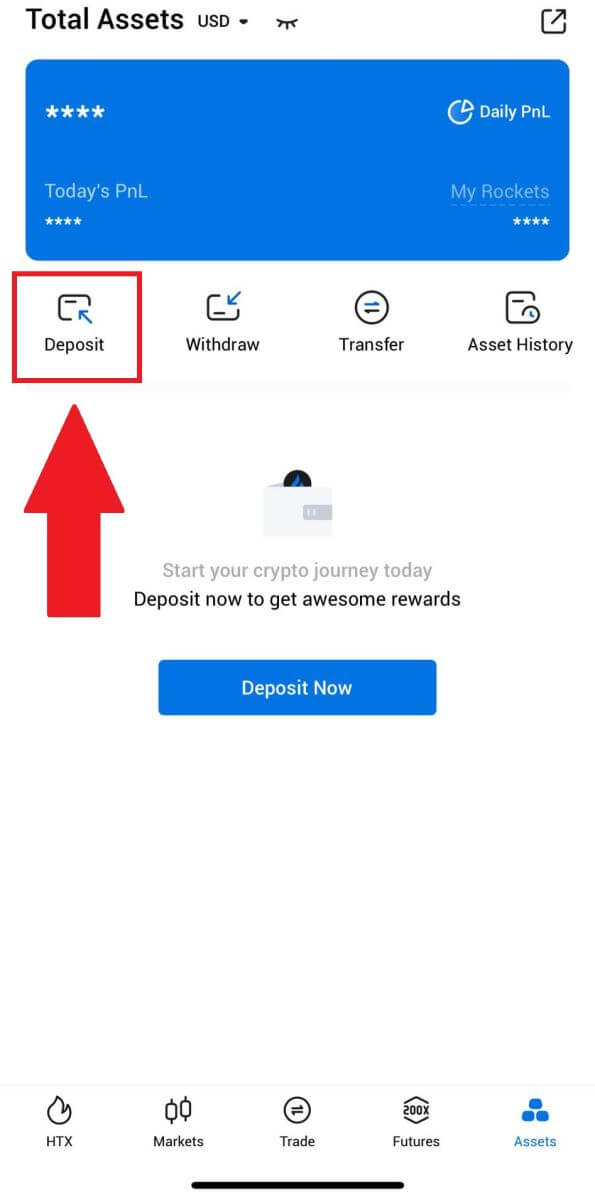
3. Kies die tokens wat jy wil deponeer. Jy kan die soekbalk gebruik om te soek na die tekens wat jy wil hê.
Hier gebruik ons BTC as 'n voorbeeld. 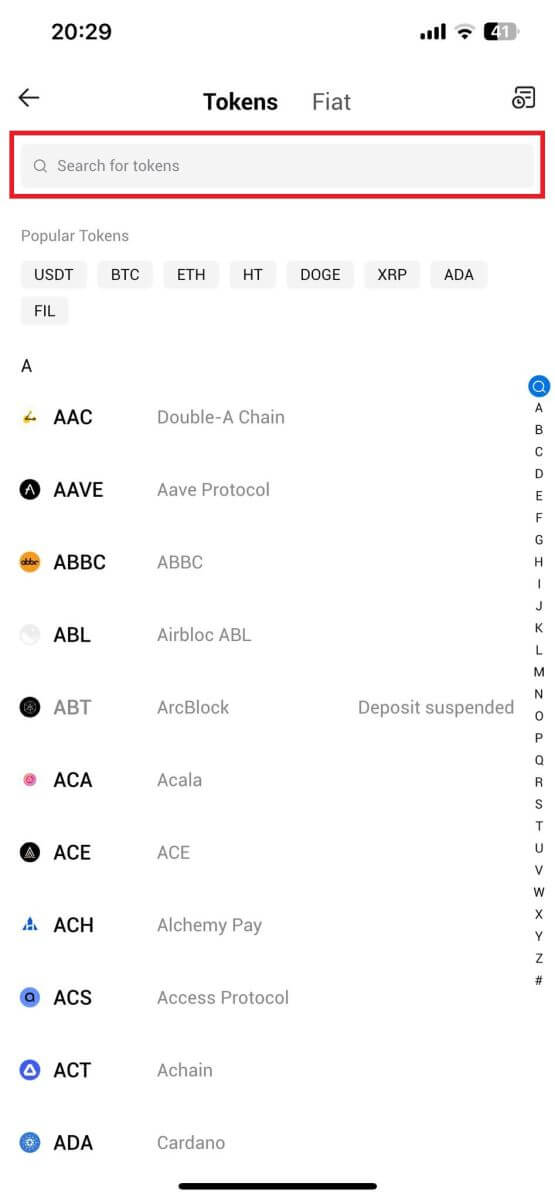
4. Kies die depositonetwerk om voort te gaan. 
5. Klik die Kopieer adres of skandeer die QR-kode om die deposito-adres te kry. Plak hierdie adres in die onttrekkingadresveld op die onttrekkingsplatform.
Volg die verskafde instruksies op die onttrekkingsplatform om die onttrekkingsversoek te begin. 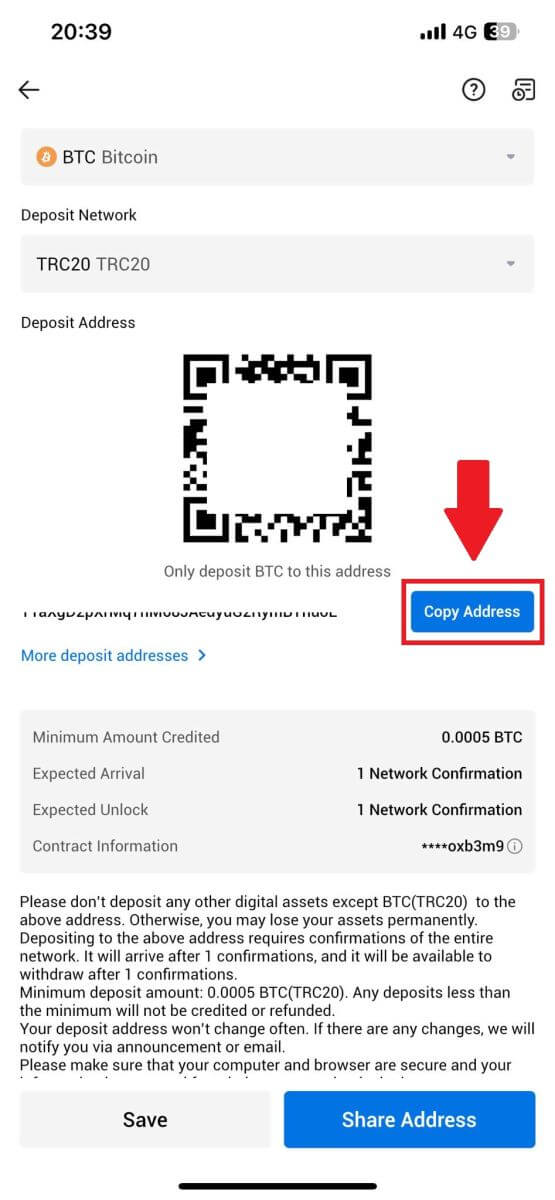
6. Nadat die onttrekkingsversoek geïnisieer is, moet die tokendeposito deur die blok bevestig word. Sodra dit bevestig is, sal die deposito na jou Befondsingsrekening gekrediteer word.
Hoe om Fiat op HTX te deponeer
Deponeer Fiat op HTX (webwerf)
1. Meld aan by jou HTX , klik [Koop Crypto] en kies [Fiat Deposito].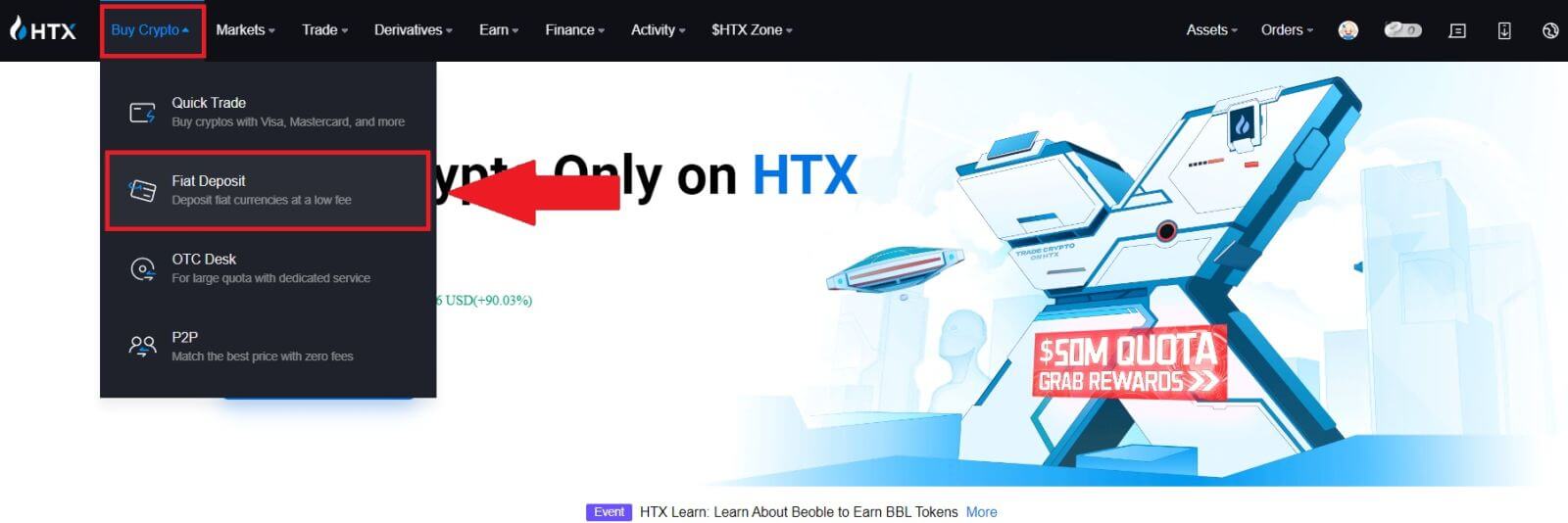
2. Kies jou Fiat-geldeenheid , voer die bedrag in wat jy wil deponeer, en klik [Volgende].
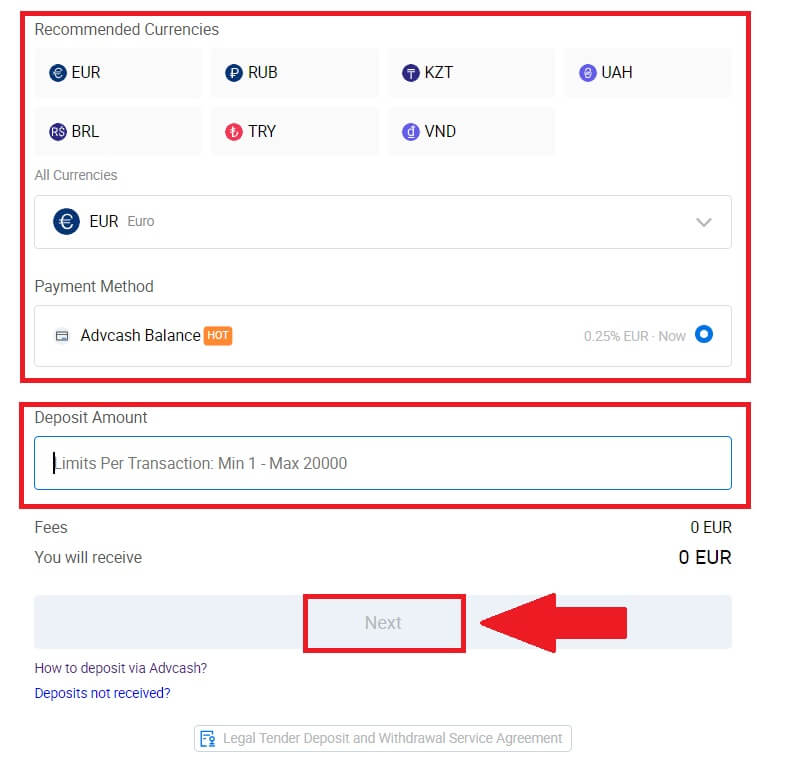
3. Klik dan op [Betaal] en jy sal na die betaalbladsy herlei word.
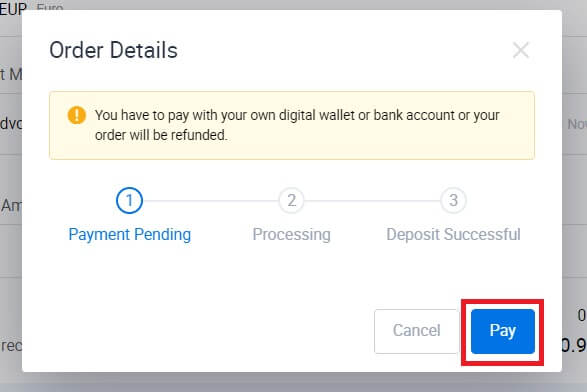
4. Nadat jy klaar is met die betaling, wag 'n rukkie vir jou deposito om verwerk te word, en jy het suksesvol fiat in jou rekening gedeponeer.
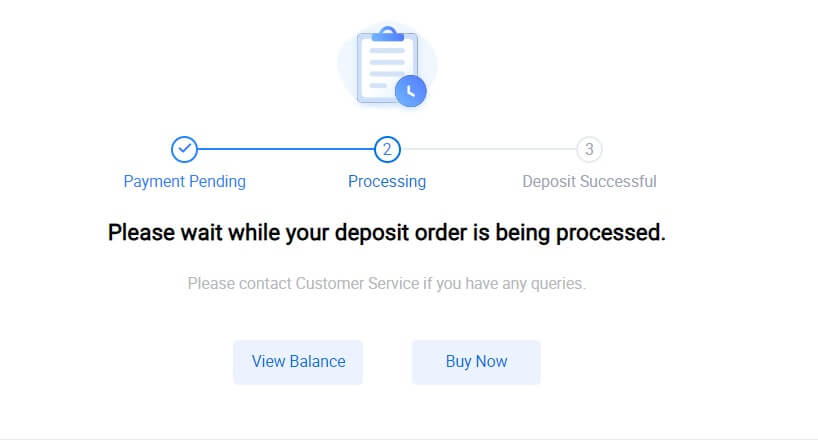
Deponeer Fiat op HTX (Toep)
1. Maak die HTX-toepassing oop en tik op [Bates].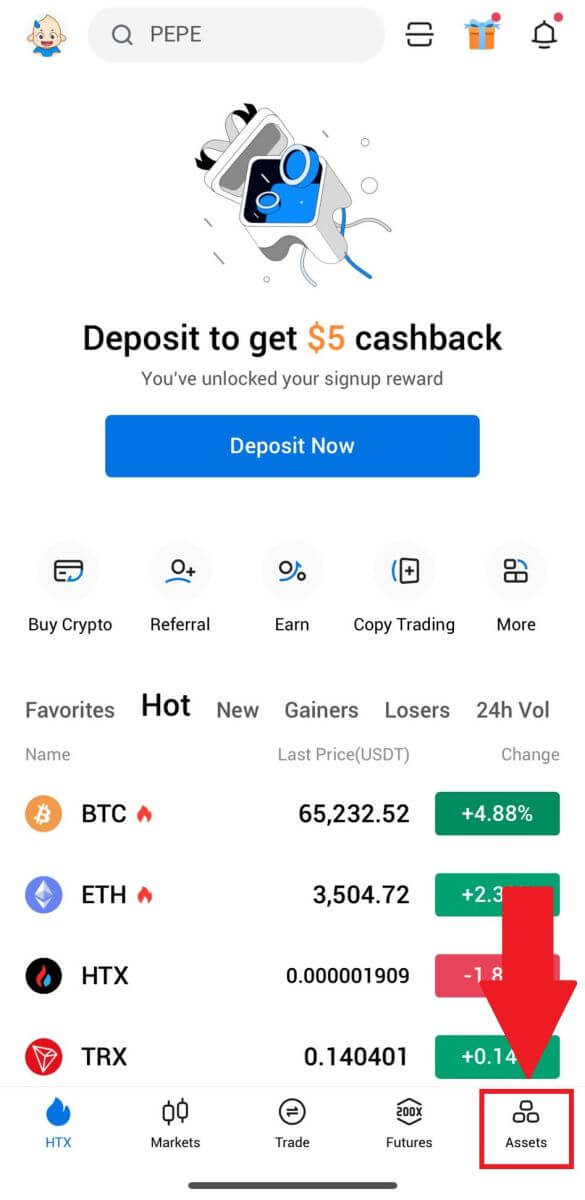
2. Tik op [Deposito] om voort te gaan.
3. Kies die fiat wat jy wil deponeer. Jy kan die soekbalk gebruik om te soek na die fiat-geldeenheid wat jy wil hê.
4. Voer die bedrag in wat jy wil deponeer, hersien jou betaalmetode, merk die blokkie en klik [Volgende].
5. Gaan jou bestellingbesonderhede na en klik [Betaal]. Dan sal jy na die betaalbladsy herlei word .
Nadat jy klaar is met die betaling, wag 'n rukkie vir jou deposito om verwerk te word, en jy het fiat suksesvol in jou rekening gedeponeer.
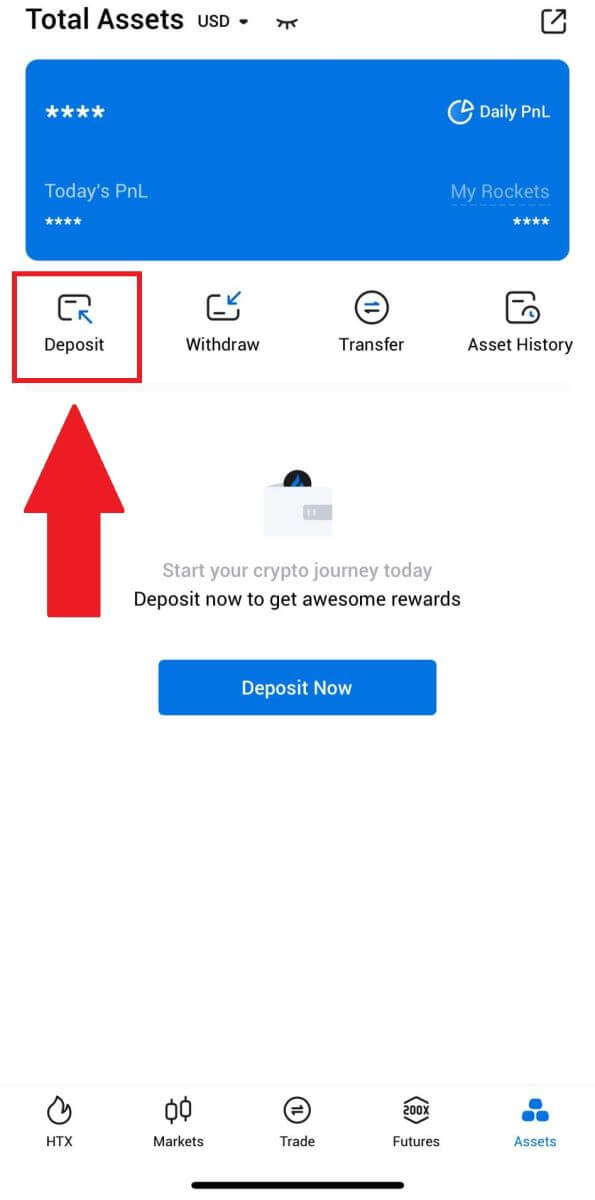
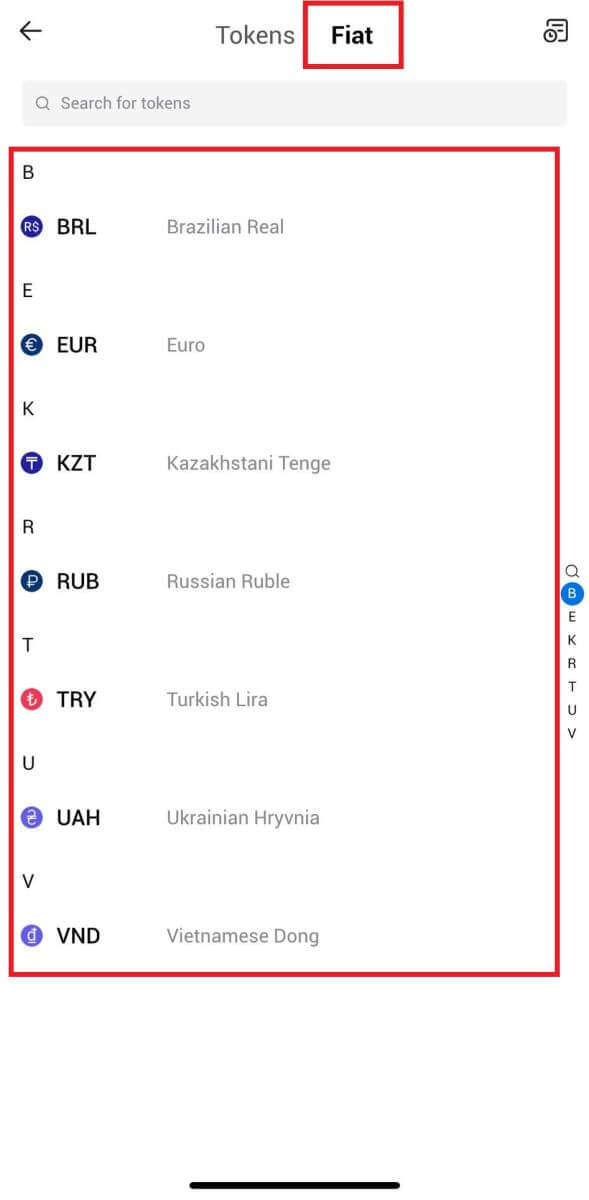
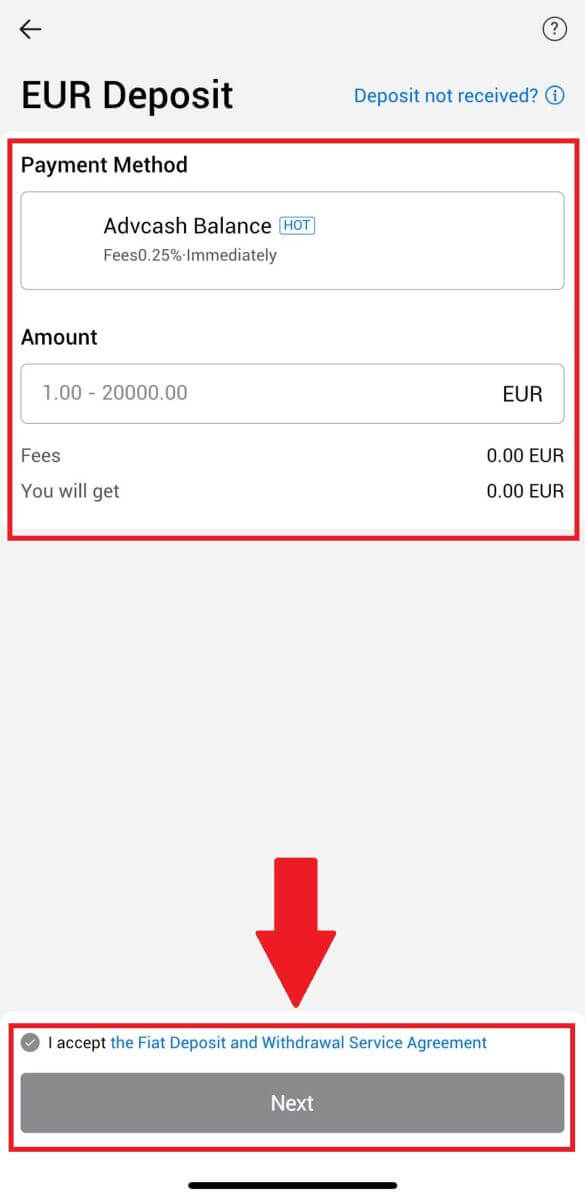
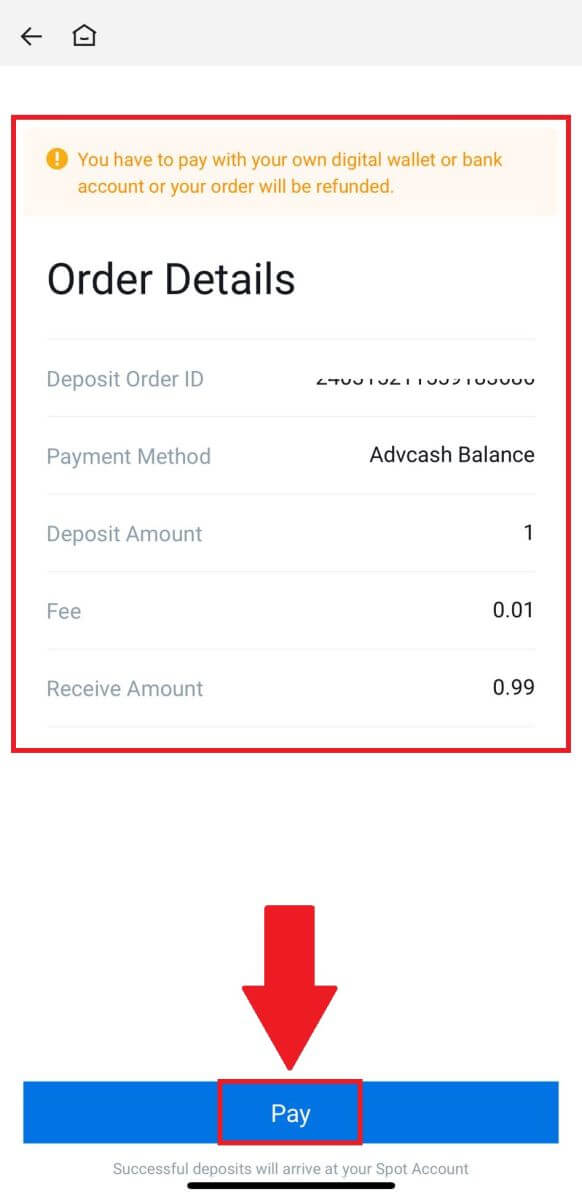
Gereelde Vrae (Gereelde Vrae)
Wat is 'n merker of meme, en hoekom moet ek dit invoer wanneer ek kripto deponeer?
'n Merker of memo is 'n unieke identifiseerder wat aan elke rekening toegeken word om 'n deposito te identifiseer en die toepaslike rekening te krediteer. Wanneer jy sekere kripto deponeer, soos BNB, XEM, XLM, XRP, KAVA, ATOM, BAND, EOS, ens., moet jy die onderskeie merker of memo invoer om suksesvol gekrediteer te word.
Hoe om my transaksiegeskiedenis na te gaan?
1. Meld aan by jou HTX-rekening en klik op [Bates] en kies [Geskiedenis].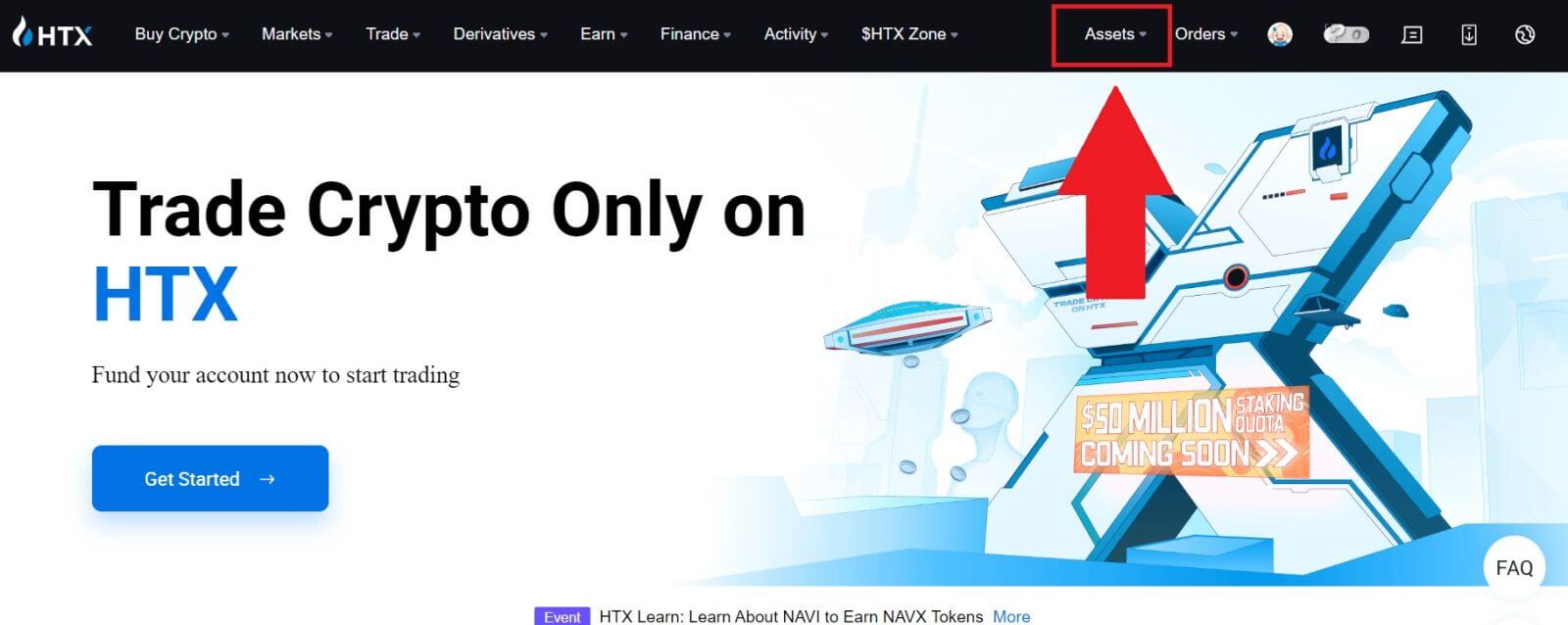
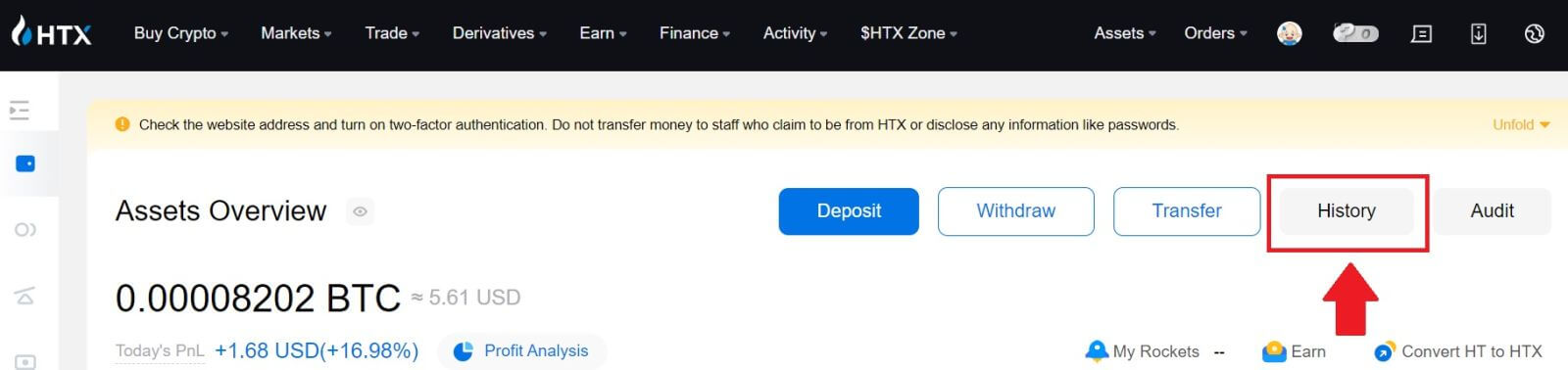
2. Jy kan die status van jou deposito of onttrekking hier nagaan.
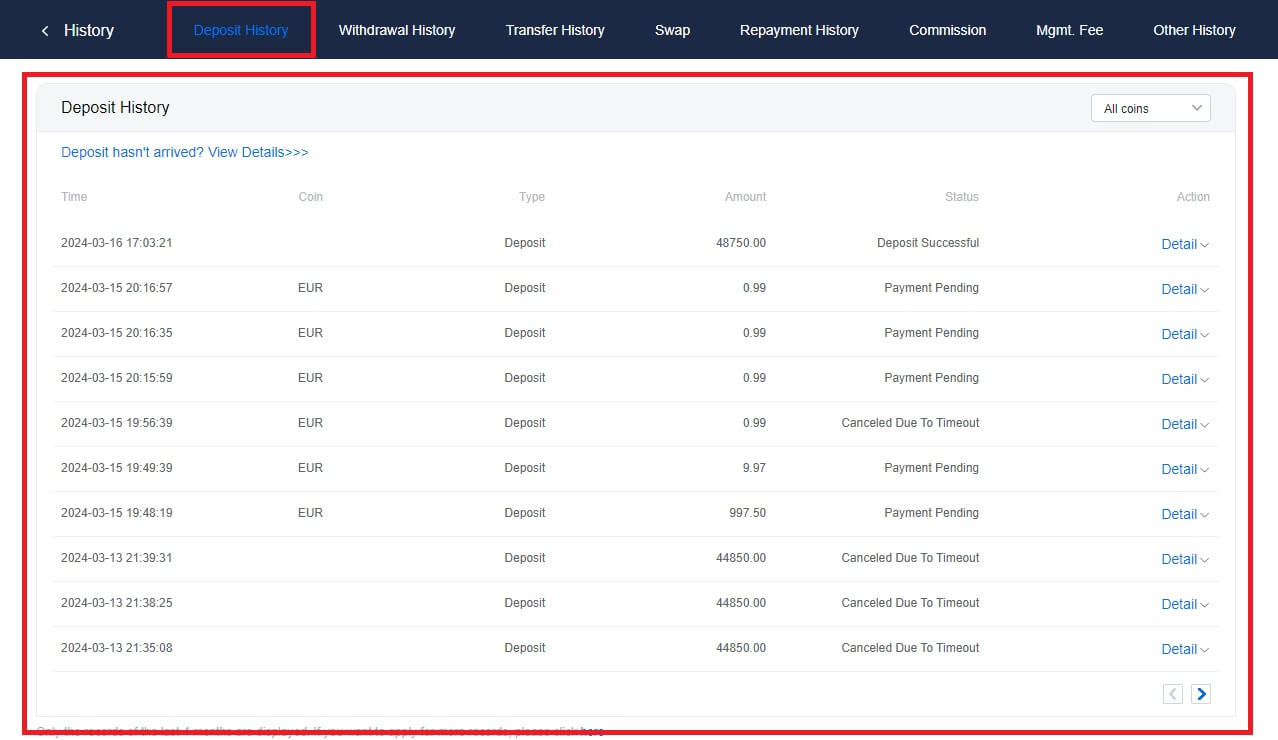
Redes vir ongekrediteerde deposito's
1. Onvoldoende aantal blokbevestigings vir 'n normale deposito
Onder normale omstandighede vereis elke kripto 'n sekere aantal blokbevestigings voordat die oordragbedrag in jou HTX-rekening gedeponeer kan word. Om die vereiste aantal blokbevestigings na te gaan, gaan asseblief na die depositobladsy van die ooreenstemmende kripto.
Maak asseblief seker dat die kripto-geldeenheid wat u van plan is om op die HTX-platform te deponeer, ooreenstem met die ondersteunde kripto-geldeenhede. Verifieer die volle naam van die kripto of sy kontrakadres om enige teenstrydighede te voorkom. As teenstrydighede bespeur word, sal die deposito dalk nie teen jou rekening gekrediteer word nie. In sulke gevalle, dien 'n Verkeerde Deposito Herwinning Aansoek in vir bystand van die tegniese span in die verwerking van die opgawe.
3. Deponeer deur 'n nie-ondersteunde slimkontrakmetode
Tans kan sommige kripto-geldeenhede nie op die HTX-platform gedeponeer word deur die slimkontrakmetode te gebruik nie. Deposito's gemaak deur slim kontrakte sal nie in jou HTX rekening weerspieël nie. Aangesien sekere slim kontrakoordragte handmatige verwerking noodsaak, kontak asseblief onmiddellik aanlyn kliëntediens om jou versoek vir bystand in te dien.
4. Deponeer na 'n verkeerde kripto-adres of kies die verkeerde deposito-netwerk
Maak seker dat u die deposito-adres akkuraat ingevoer het en die korrekte deposito-netwerk gekies het voordat u die deposito begin. Versuim om dit te doen, kan daartoe lei dat die bates nie gekrediteer word nie.